如何在 Android 上修復排隊下載
已發表: 2022-07-02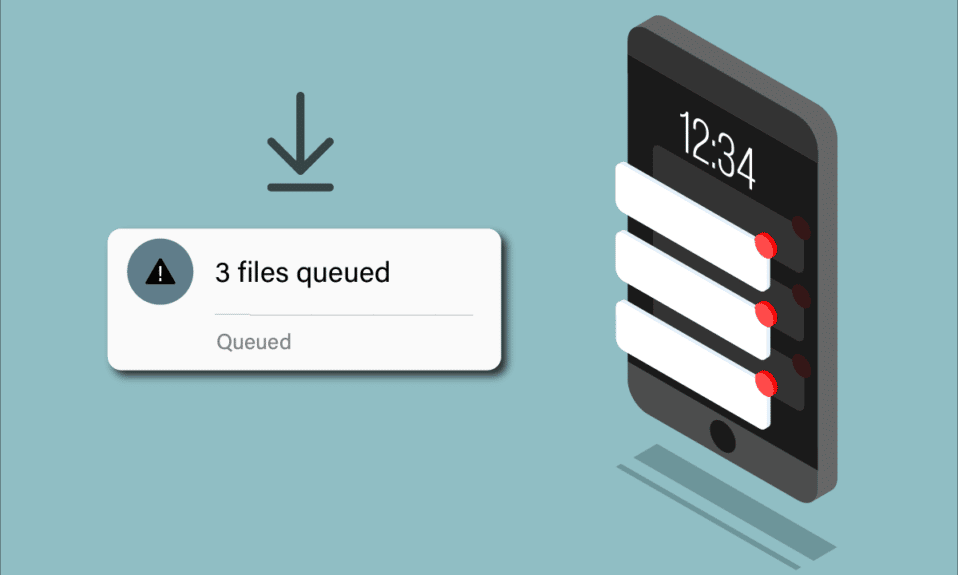
Android是比iOS使用最多的操作系統之一。 因此,如果您在 Android 中遇到任何問題,它將影響整個 Android 用戶,使其成為常見的麻煩。 然而,幾乎所有常見的 Android 問題都可以很容易地解決,具體取決於您所面臨問題的後果以及您發現問題的時間。 您可能面臨的常見問題之一是等待下載的應用程序。 那麼,下載時排隊是什麼意思呢? Play 商店中的應用程序及其更新對於確保您的安全和防止應用程序出現任何錯誤非常重要。 但是,如果您的下載在 Android 上排隊怎麼辦? 有風險,不是嗎? 不用擔心! 在本指南中,您將了解如何在 Android 上修復排隊下載。 所以,繼續閱讀這篇文章。
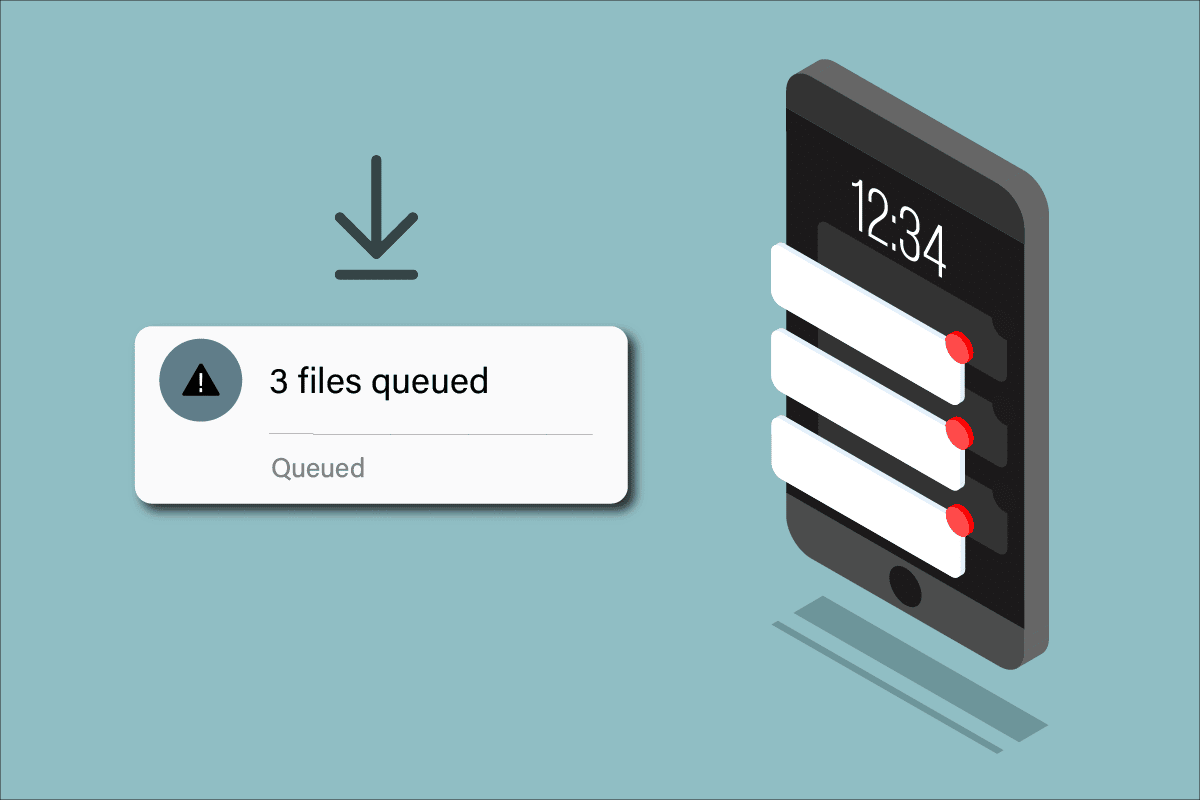
內容
- 如何在 Android 上修復排隊下載
- 方法一:基本故障排除方法
- 方法二:啟用後台數據
- 方法 3:清除 Play 商店緩存
- 方法 4:強制停止 Google Play 商店
- 方法 5:更新 Google Play 商店
- 方法六:更新安卓操作系統
- 方法七:清理存儲空間
- 方法 8:運行惡意軟件掃描
- 方法九:選擇 IPv4/IPv6 APN 漫遊協議
- 方法 10:啟用數據保護程序
- 方法 11:重新添加帳戶
- 方法 12:重新安裝 Google Play 商店
- 方法 13:恢復出廠設置
如何在 Android 上修復排隊下載
Android 設備使用默認應用程序 Play Store 下載應用程序及其更新。 但是,當 Play Store 無法更新您的應用程序時,您必須尋找如何修復 Android 上的排隊下載。 下載排隊 Android 意味著,您的應用程序的所有未決更新都無法進一步下載和安裝,它實際上什麼都不做! 您有時可能會彈出錯誤消息或有關該問題的通知。 以下是導致應用程序等待下載問題的一些原因。
- 您的下載隊列很大
- 互聯網連接不穩定
- Play 商店中的數據和緩存損壞
- 過時的 Play 商店
- 過時的安卓操作系統
- 您的手機空間不足,無法安裝更新
- Google 帳戶中的任何常見故障
- 安卓操作系統不兼容
在本節中,您將了解一些有效的故障排除步驟,這些步驟可幫助您在 Android 設備上單擊幾下即可解決下載排隊 Android 問題。 按照設備上的說明進行操作,以獲得完美的結果。
注意:由於智能手機沒有相同的設置選項,並且它們因製造商而異,因此在更改任何設置之前,請確保設置正確。 上述步驟是在紅米手機上執行的。
方法一:基本故障排除方法
1.重啟安卓設備
如何修復 Android 問題上的排隊下載最簡單的答案是,只需重新啟動您的 Android。 重新啟動 Android 將清除所有臨時內存以及任何技術問題。 這將幫助您輕鬆解決所討論的問題。 按照指示進行。
1. 按住 Android 上的電源按鈕。
2. 在下一個屏幕上,點擊重新啟動。
注意:您也可以點擊關機選項。 這樣做時,您必須再次按住電源按鈕才能打開設備。
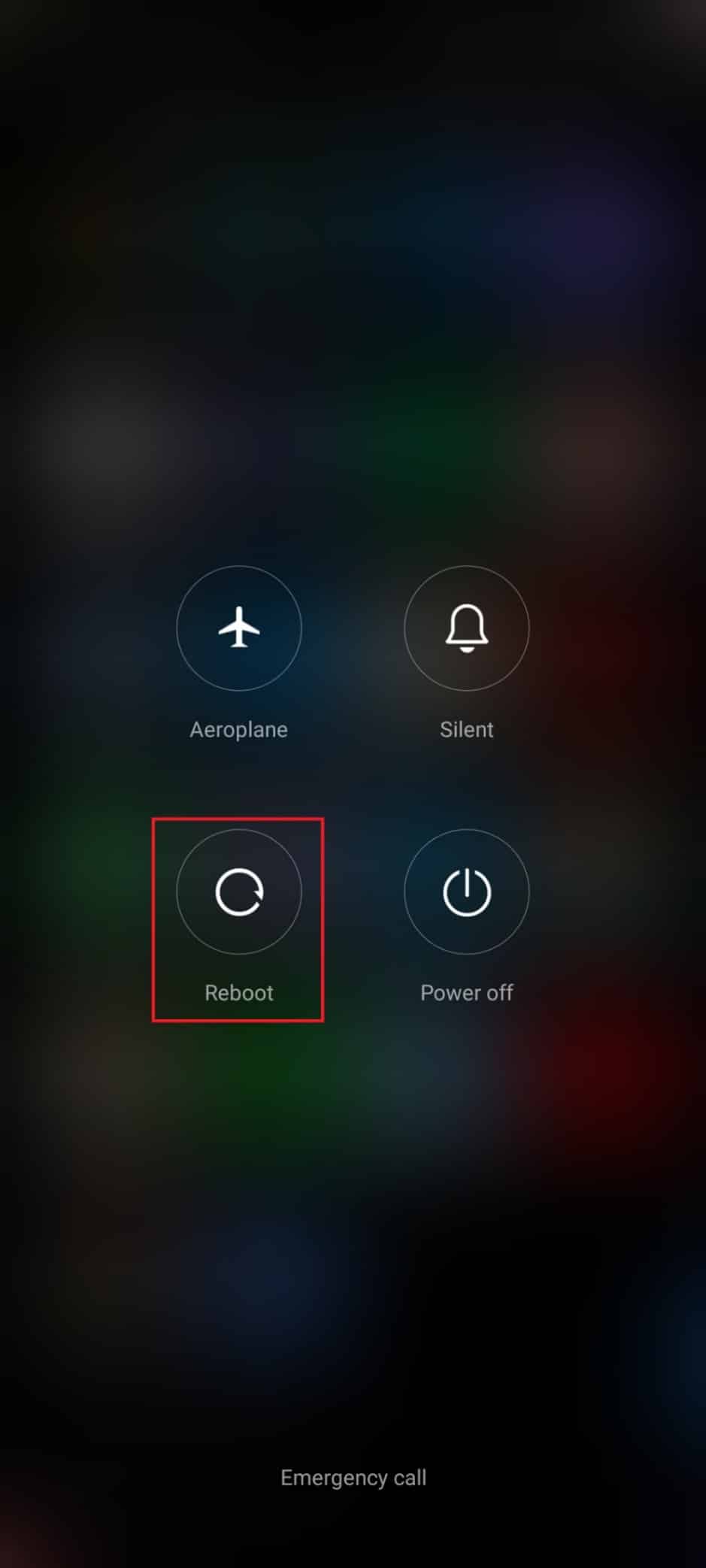
3. 一旦您的 Android 重新啟動,請檢查您是否能夠從 Play 商店下載更新。
2.關閉下載隊列
當您對下載時排隊的含義感到困惑時,只需導航到 Play 商店並檢查還有多少應用程序仍在循環中以安裝更新。 如果隊列中有許多應用程序,您要做的第一件事是關閉一些或所有下載隊列,因為這將減少 Play 商店更新應用程序所需的 Internet 資源。 這是另一個常見的技巧,可以幫助您解決所討論的問題。 請遵循以下說明。
1. 從主屏幕點擊Play 商店。
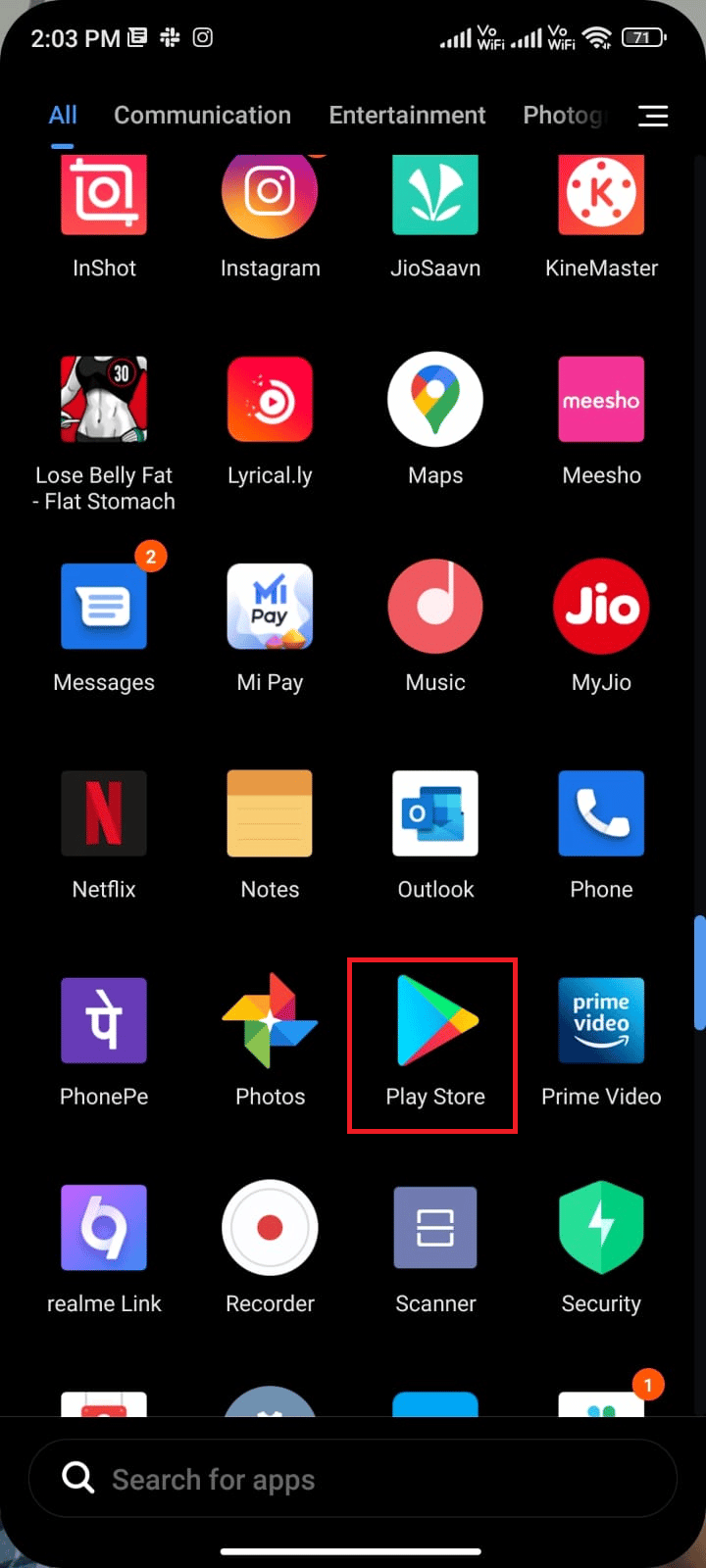
2. 現在,點擊屏幕右上角的個人資料圖標。
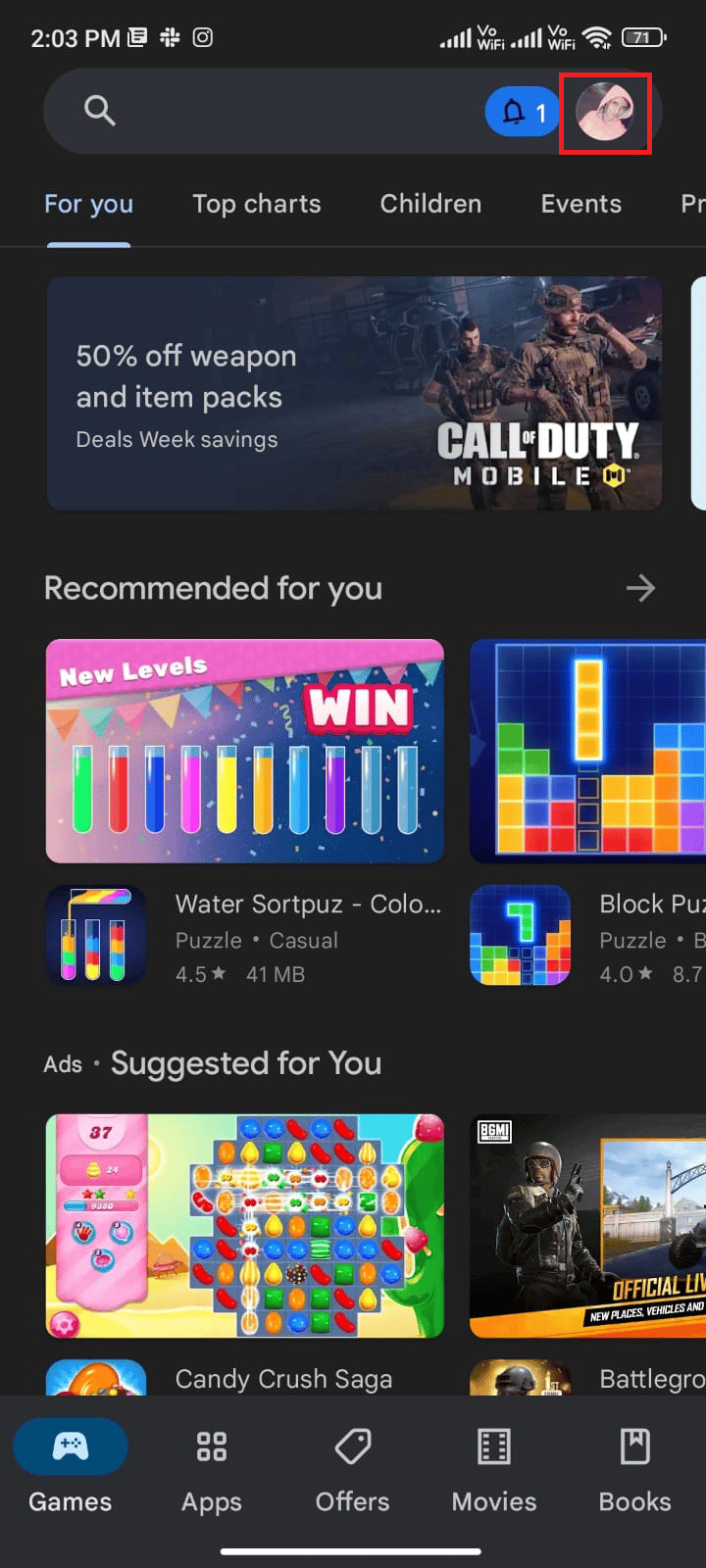
3. 然後,點擊管理應用程序和設備。
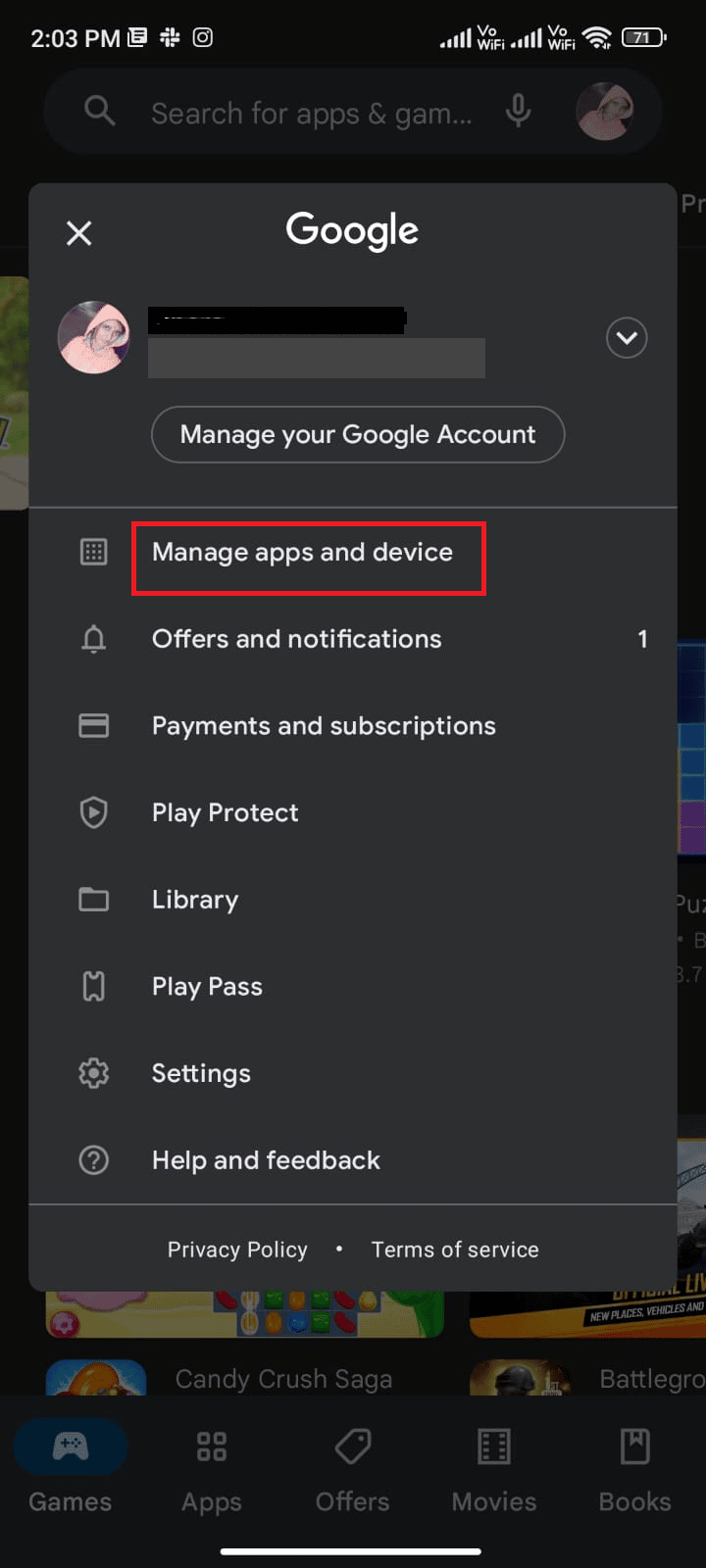
4. 現在,點擊可用更新。
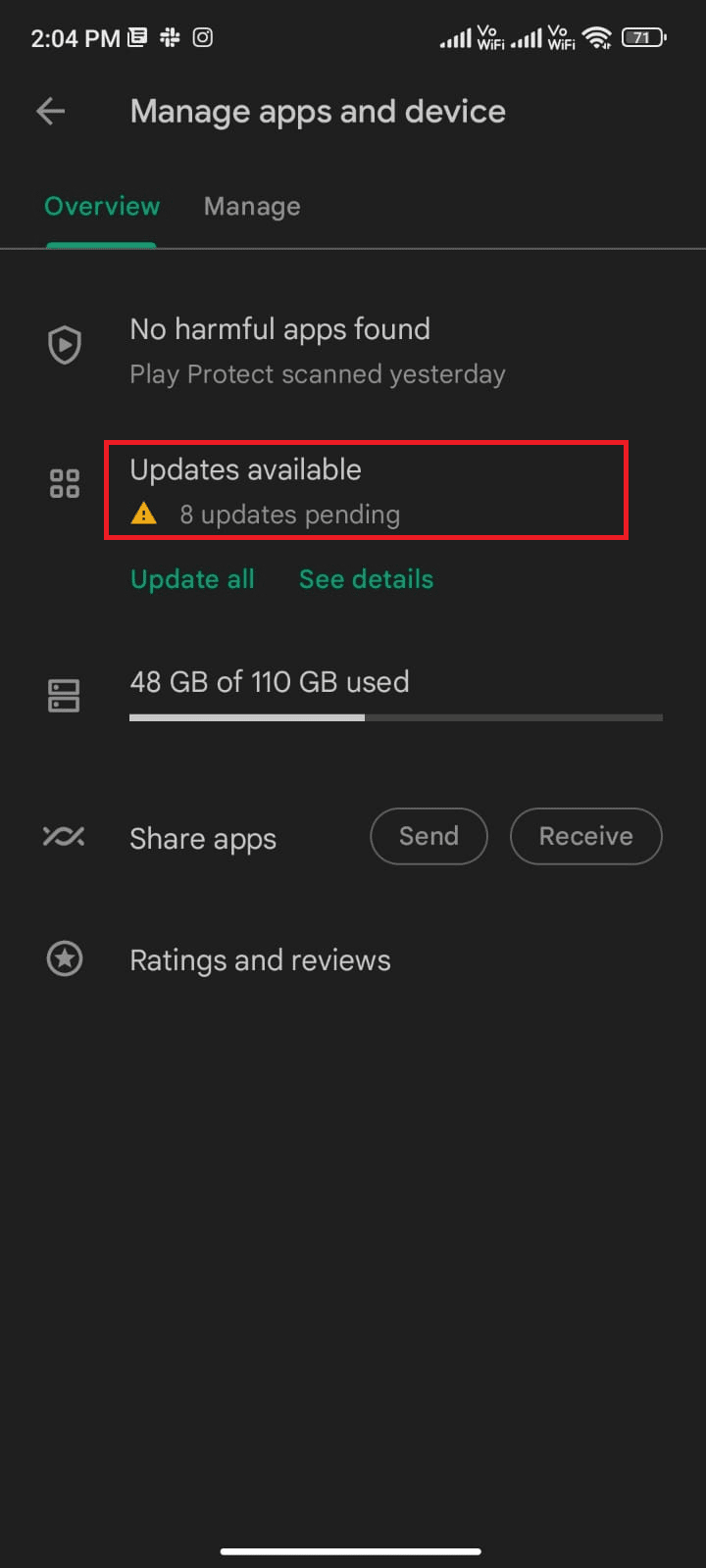
5. 然後,點擊X符號關閉更新,或者您可以點擊全部取消,如下圖所示。
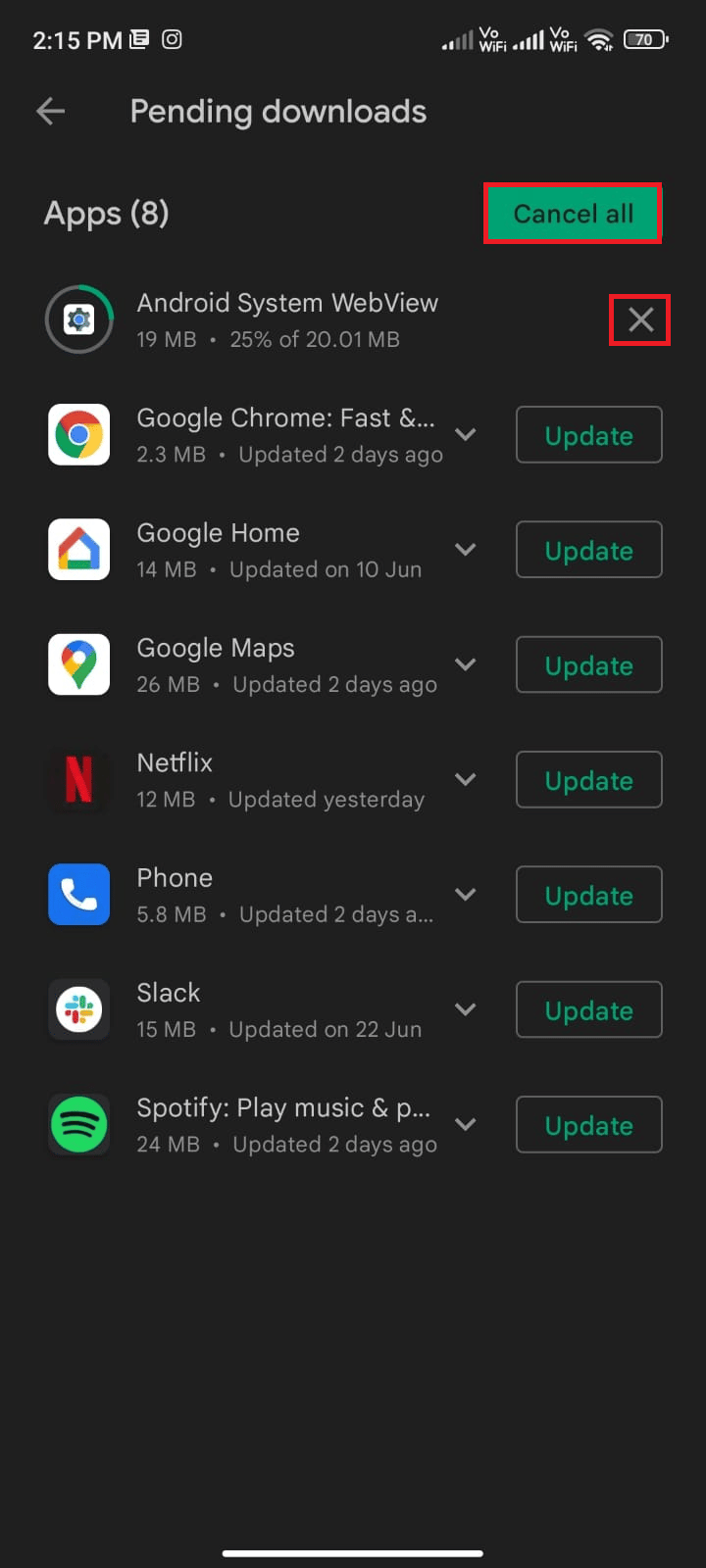
關閉下載隊列後,您可以嘗試一一安裝更新。
另請閱讀:如何在 Android 上使用 WPS 連接到 WiFi 網絡
3.啟用網絡
如果您的網絡連接不穩定或數據連接被錯誤關閉,您將無法從 Play 商店安裝最新更新。 檢查您是否可以安裝任何應用程序或瀏覽互聯網上的任何內容。 如果您沒有得到任何結果,則您的網絡連接不穩定。 在這種情況下,請確保您已使用以下說明打開數據。
注意:如果您使用的是 VPN 服務,請將其禁用並檢查如何修復 Android 上的排隊下載是否有效。
1. 點擊主屏幕上的設置圖標。
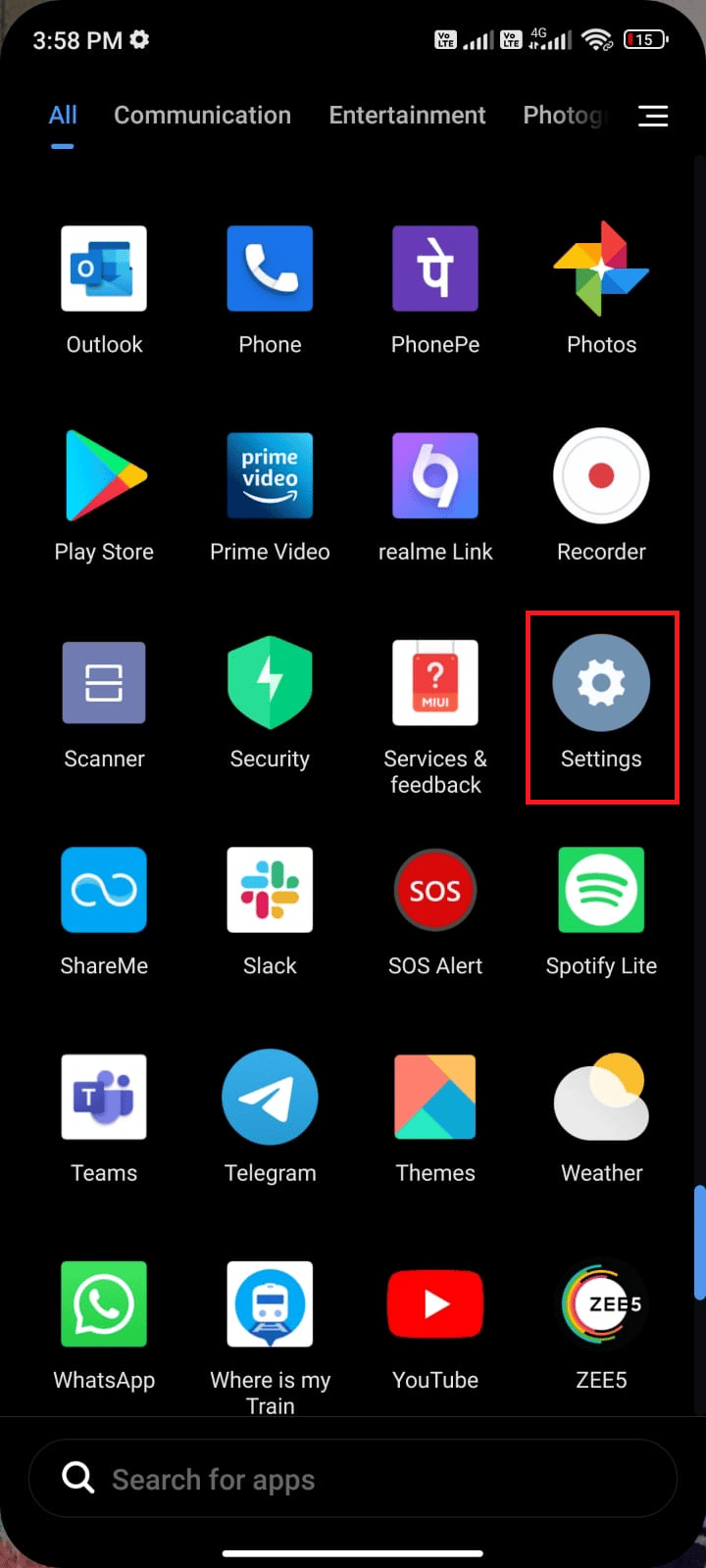
2. 然後,點擊SIM 卡和移動網絡選項,如圖所示。
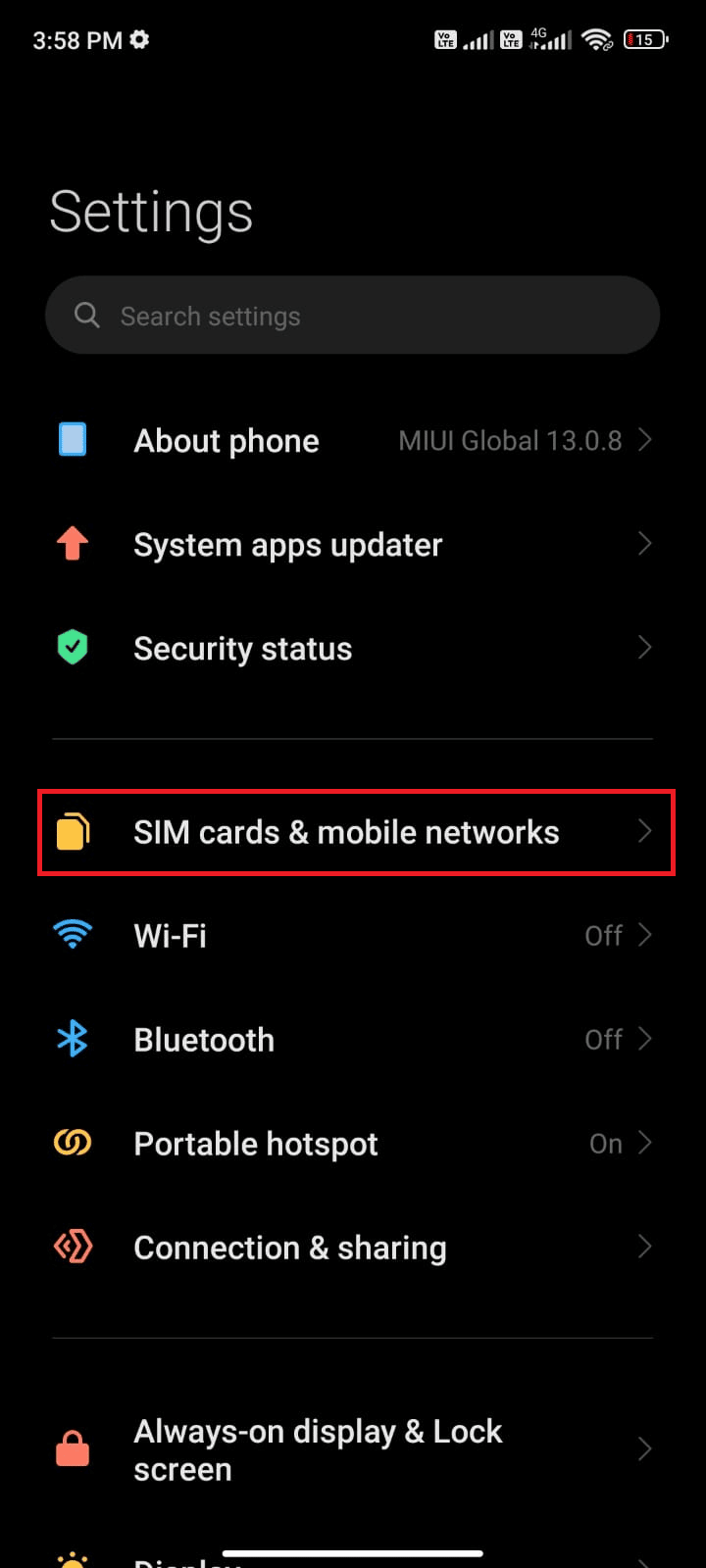
3. 現在,打開移動數據選項,如圖所示。
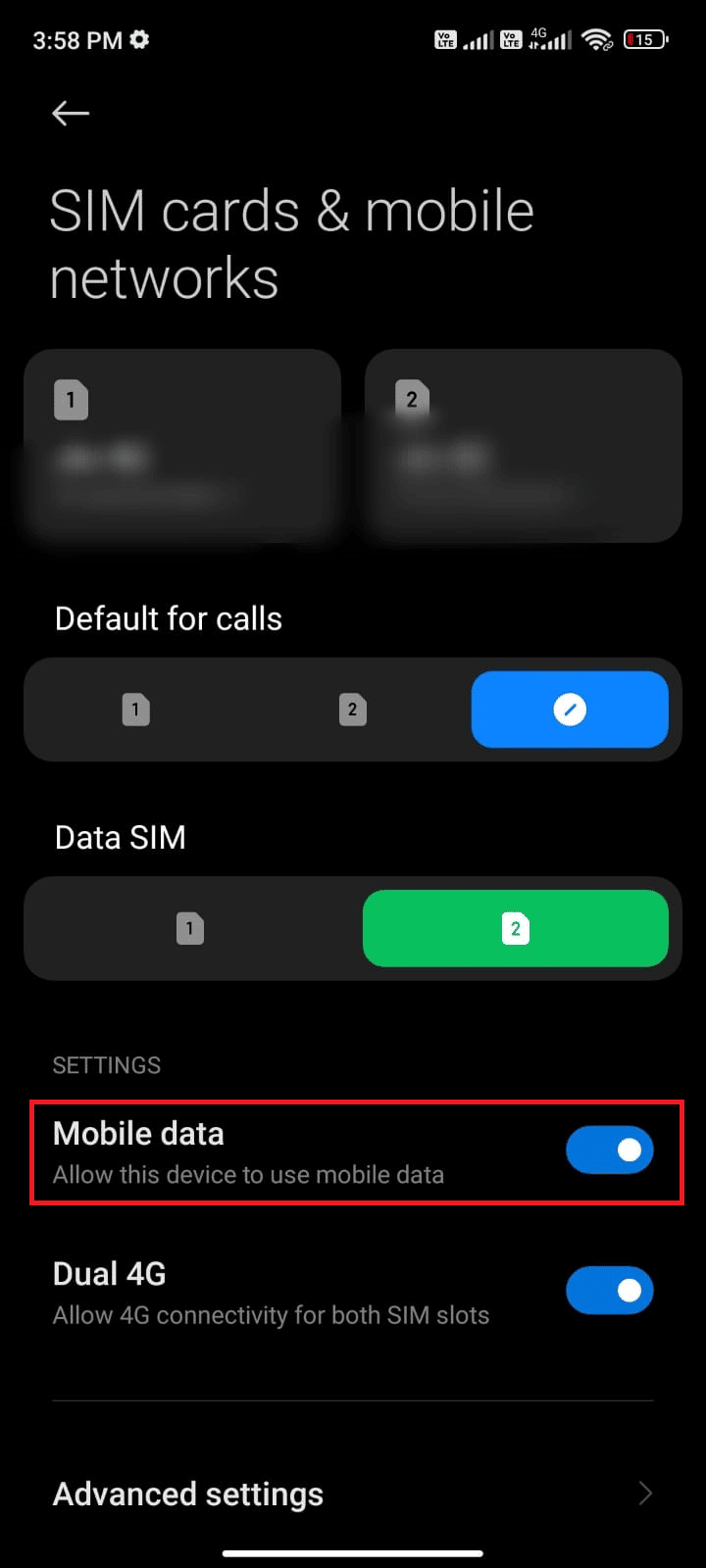
4. 如果您不在您的地理區域但仍想使用您的網絡,請點擊高級設置,如圖所示。
注意:開通國際數據漫遊後,運營商會向您收取額外費用。
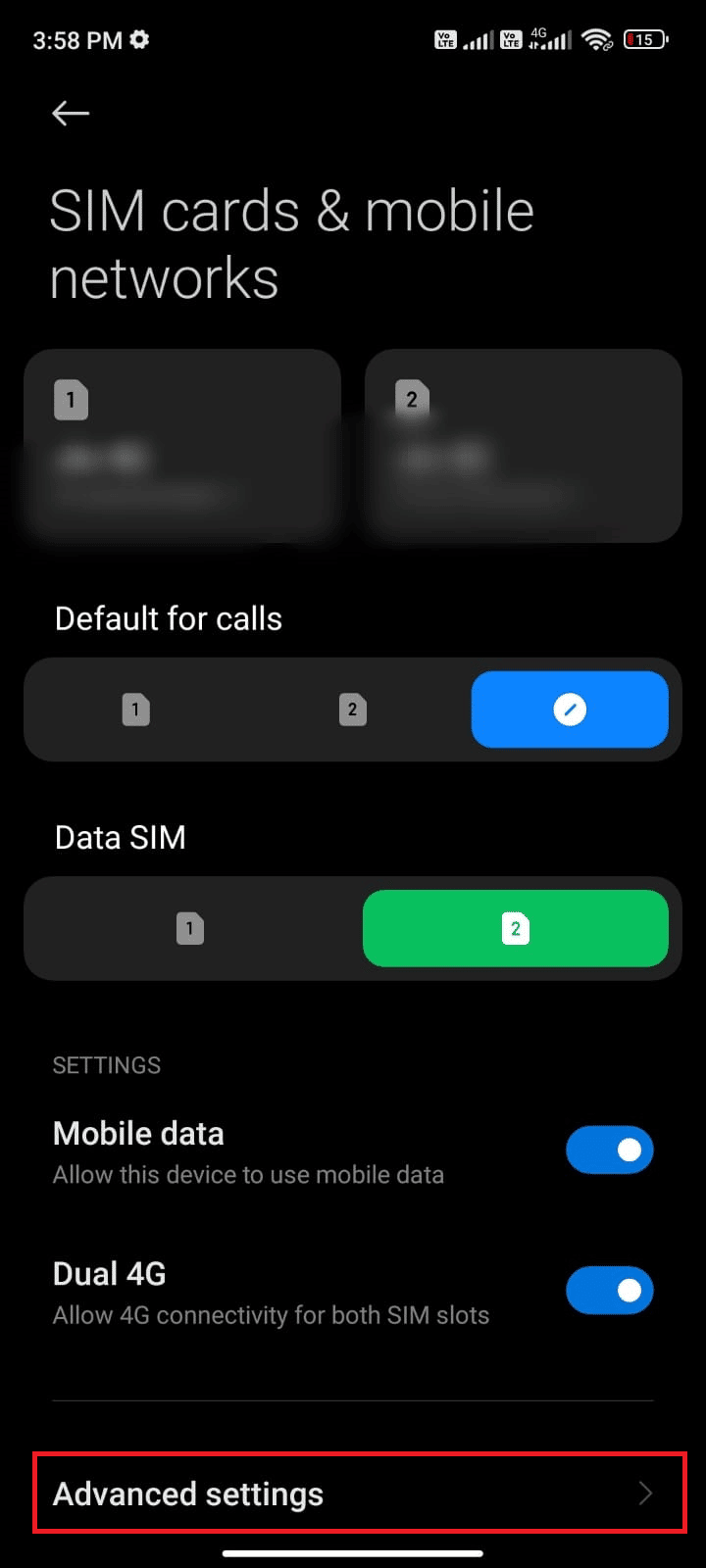
5. 然後,選擇國際漫遊並將設置更改為始終,如圖所示。
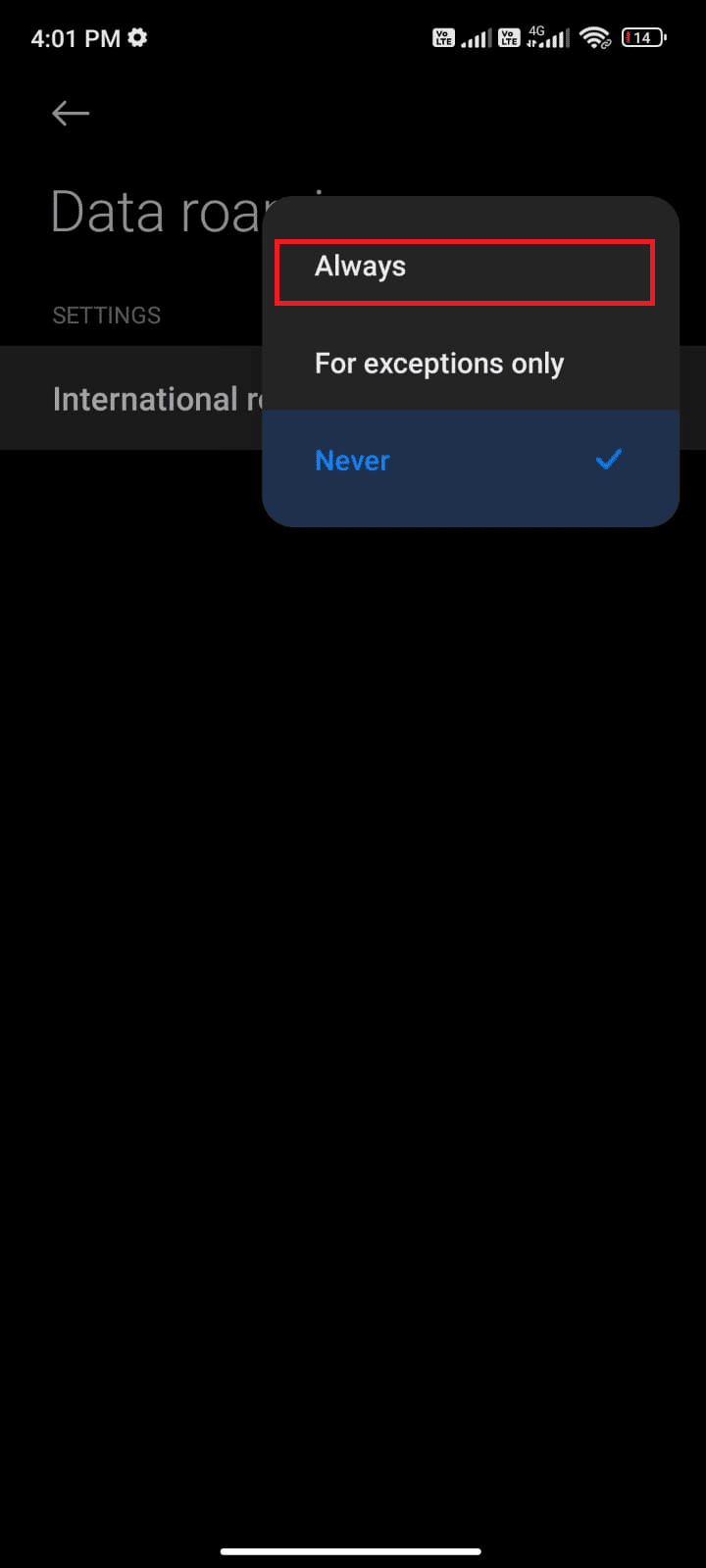
6. 現在,點擊數據漫遊。
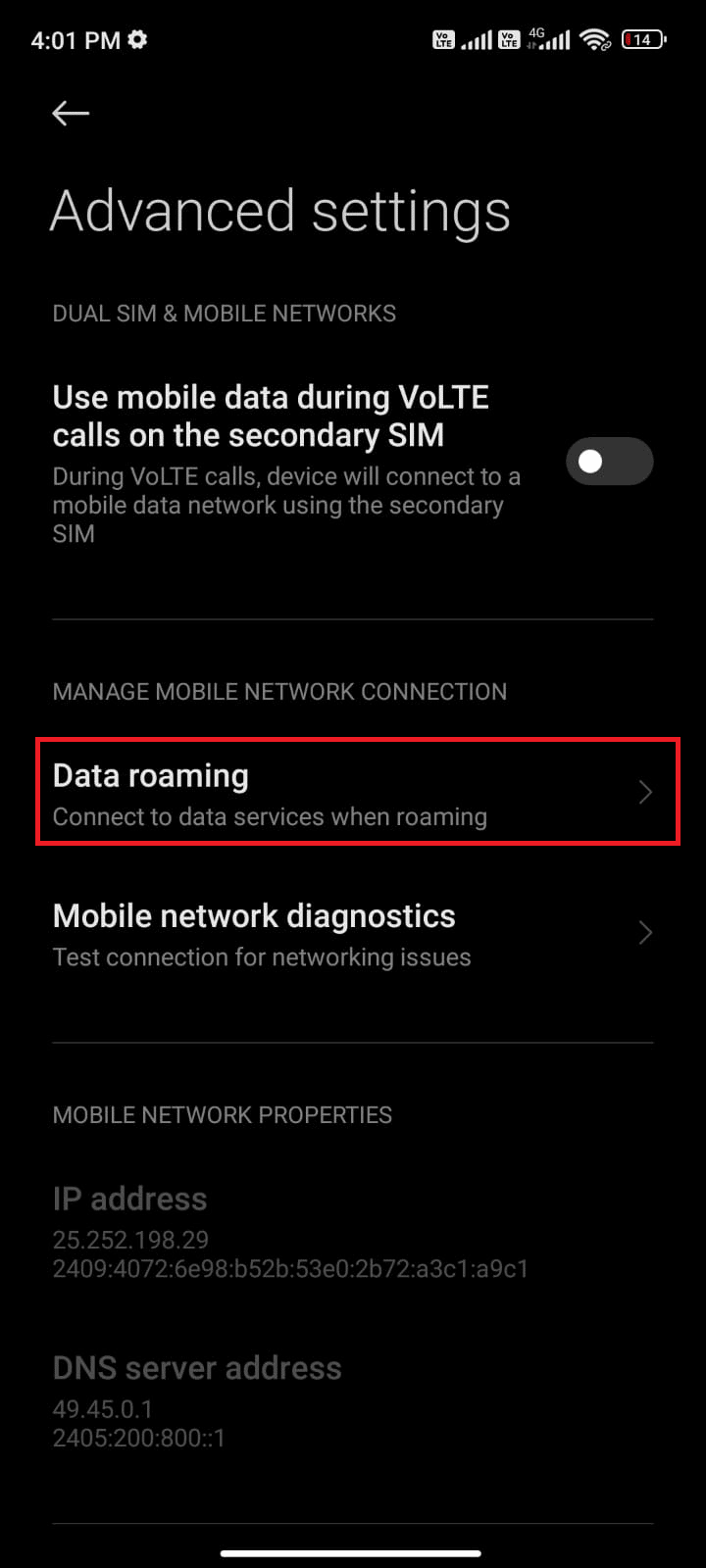
7. 現在,如果出現提示,請點擊打開。
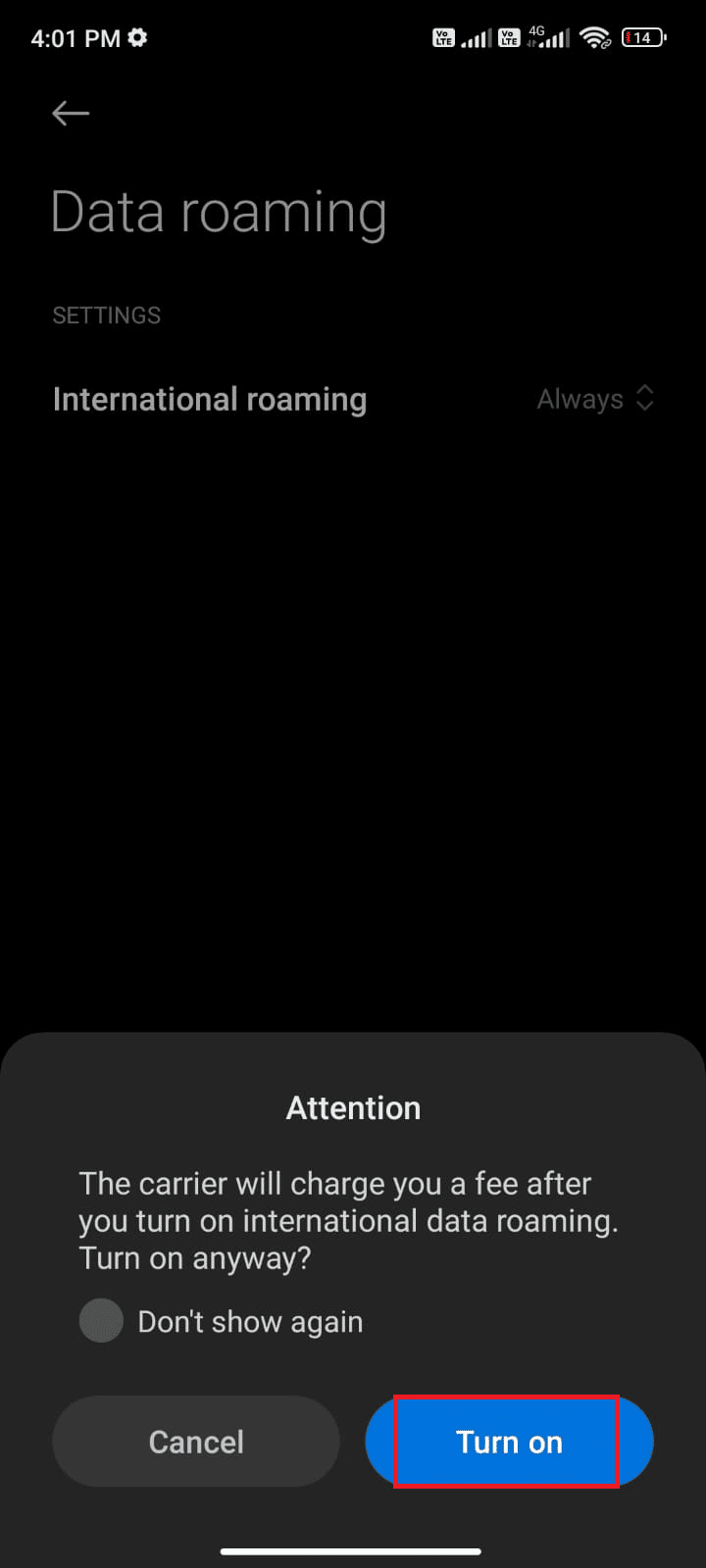
現在,檢查您是否能夠修復 Android 上的下載排隊問題。 如果沒有,請按照下面提到的方法。
方法二:啟用後台數據
儘管打開了移動數據,但您必須打開後台數據使用,以確保您的手機即使在數據保護模式下也能使用互聯網連接。 按照演示修復下載排隊的 Android 問題。
1. 轉到設置應用程序。
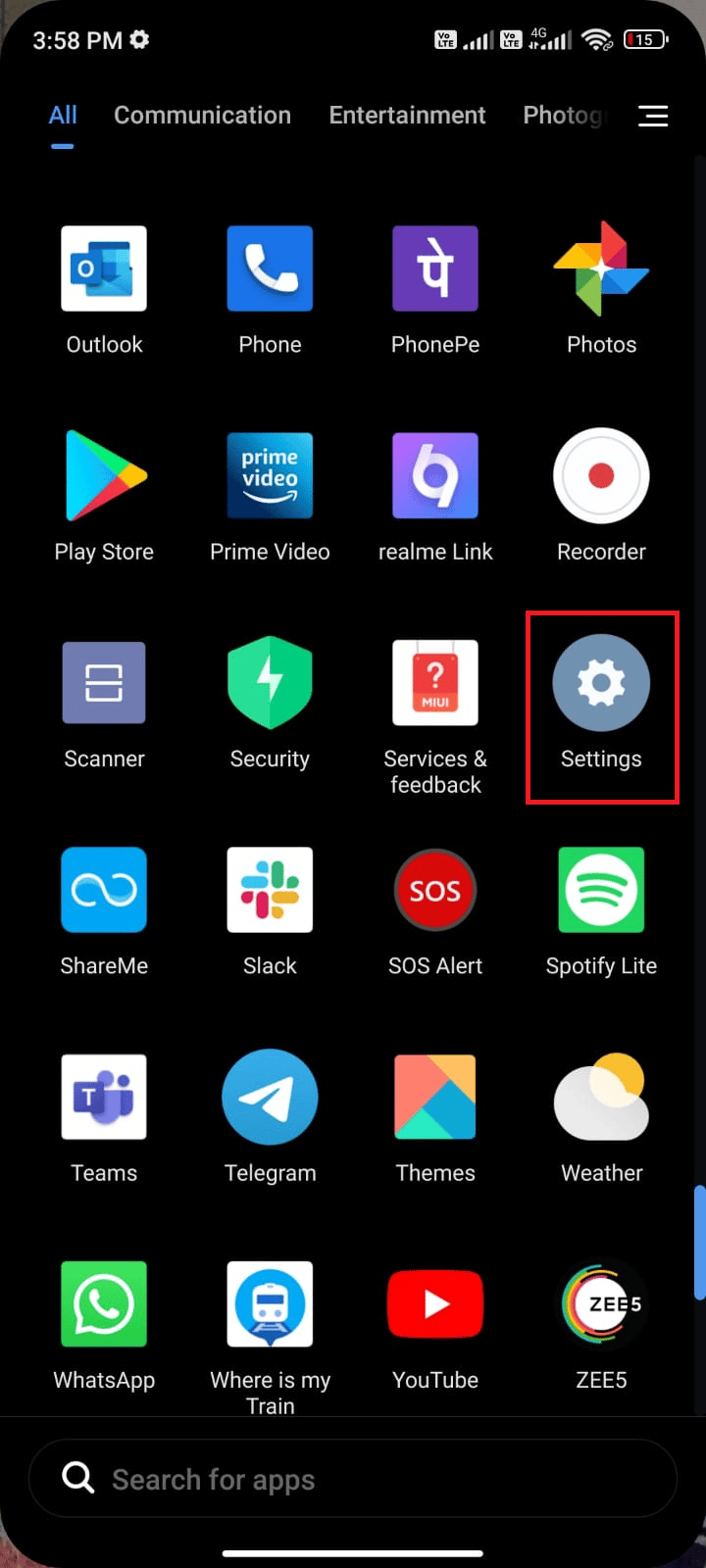
2. 然後,點擊應用程序。
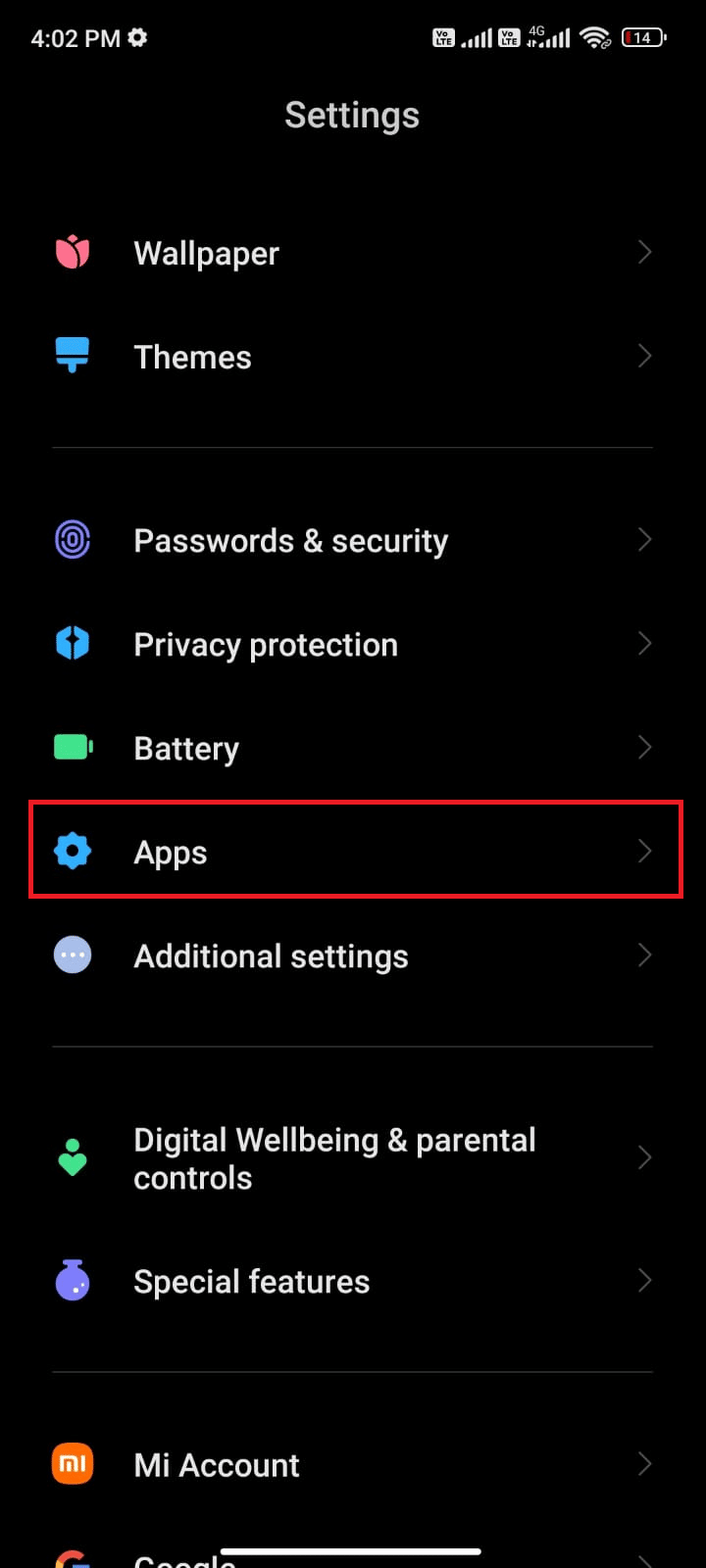
3. 然後,點擊管理應用,然後點擊Google Play Store ,如圖所示。
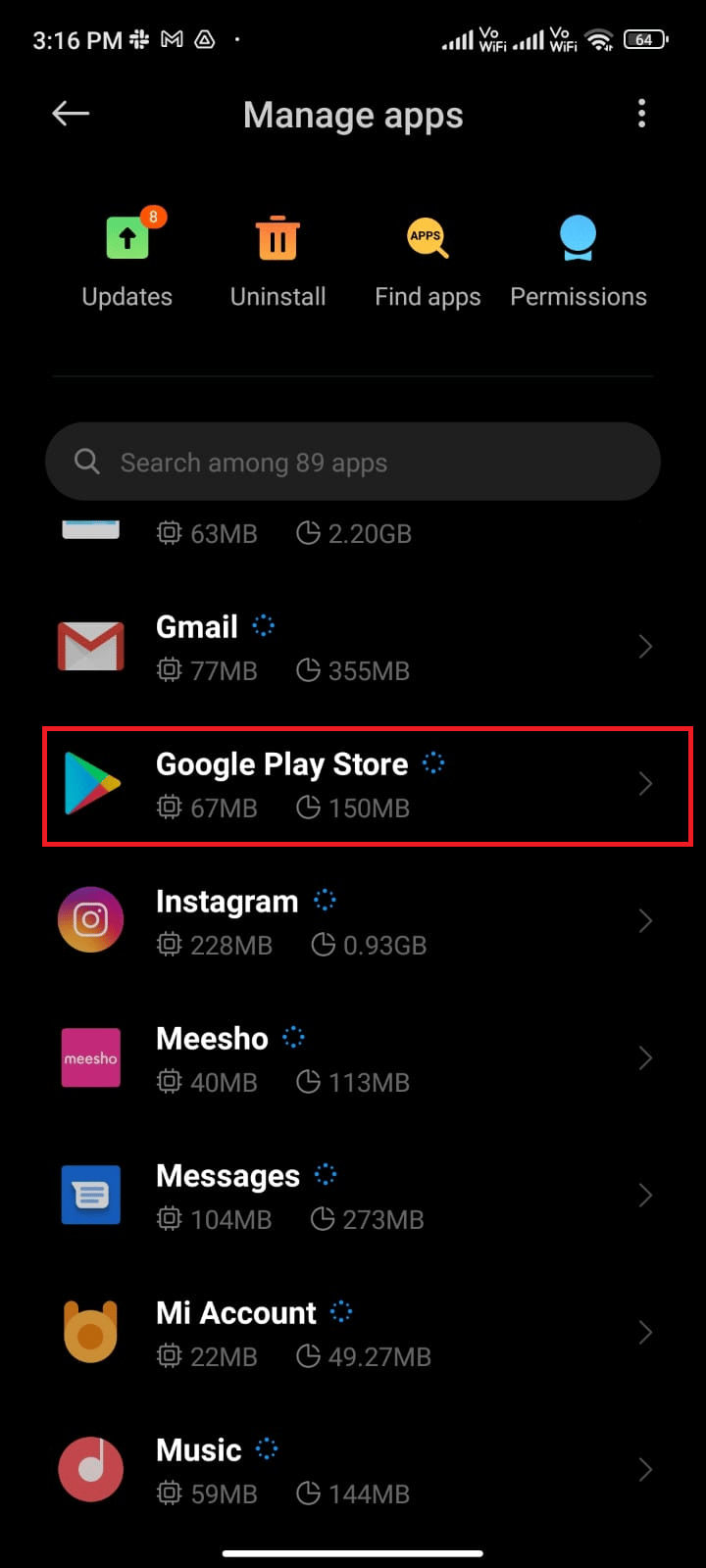
4. 然後,點擊受限數據使用。
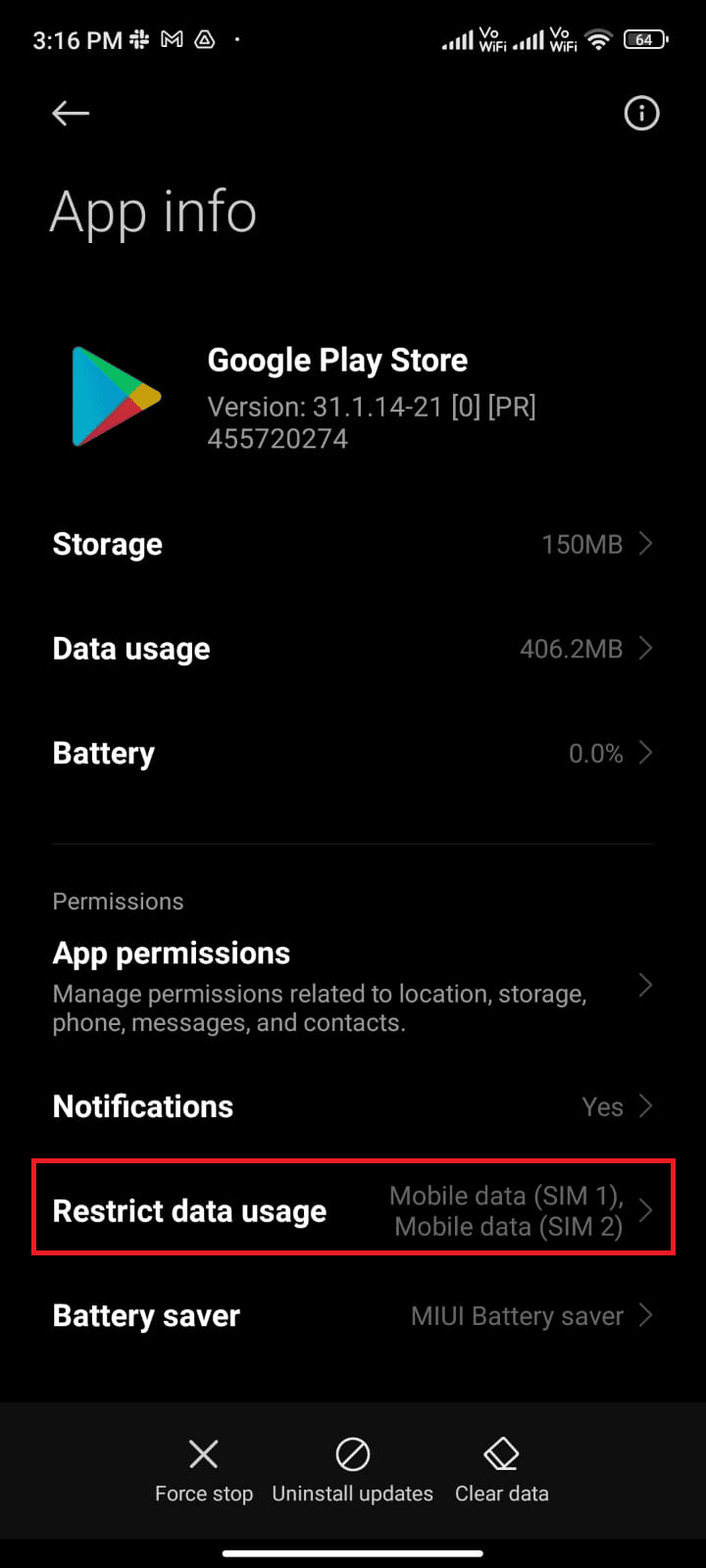
5. 現在,如果您使用雙 SIM 卡,請同時點擊Wi-Fi和移動數據 (SIM 1)和移動數據 (SIM 2) 。
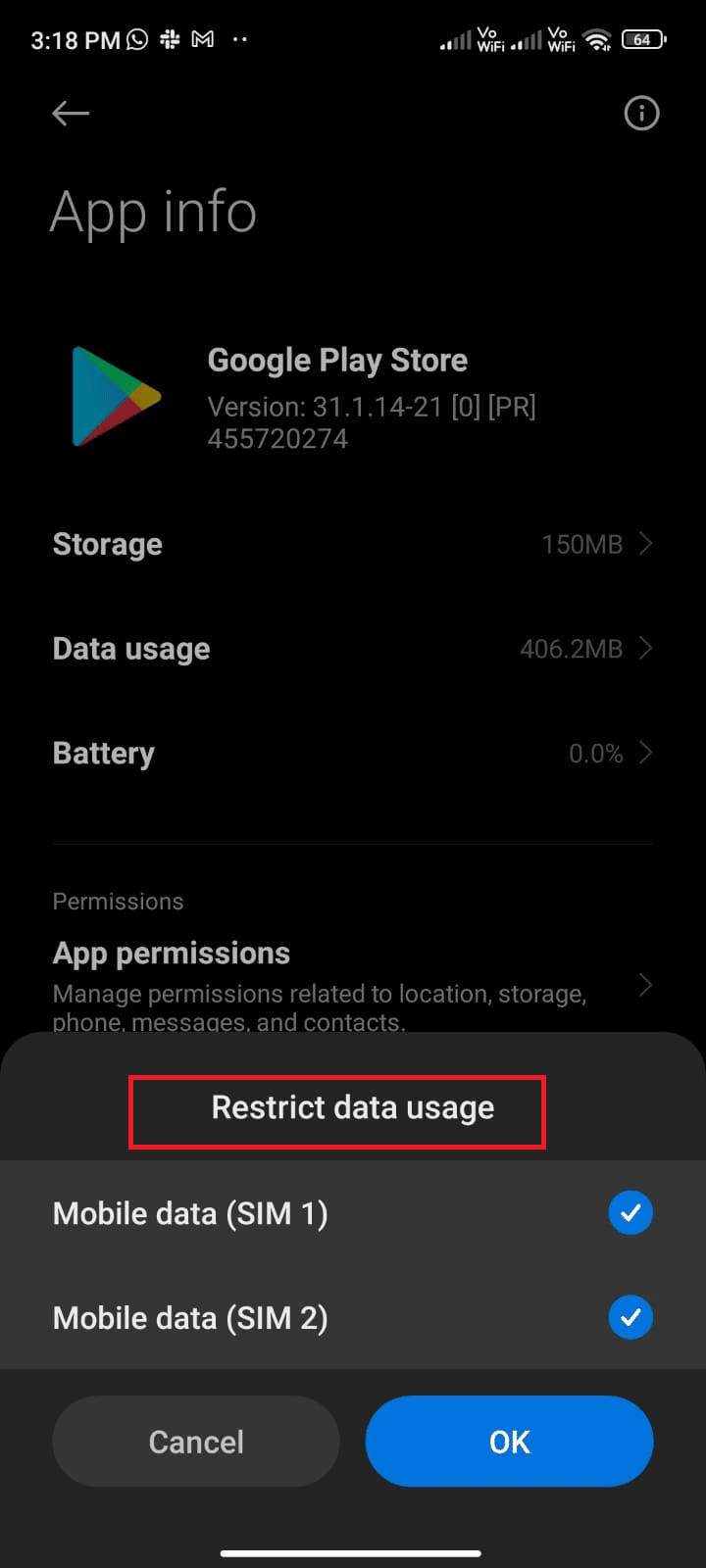
6. 最後,點擊OK 。
另請閱讀:修復 Android Wi-Fi 身份驗證錯誤
方法 3:清除 Play 商店緩存
從 Play 商店清除損壞的緩存是修復等待下載問題的應用程序的一個驚人的快速啟動。 儘管緩存會在您的 Android 上存儲臨時文件,但幾天后,它們可能會損壞並導致一些問題,例如所討論的問題。 要解決此問題,您可以清除 Android 手機上應用程序的所有緩存文件。 按照下面提到的步驟從 Play 商店清除緩存。
1. 導航到主屏幕並點擊設置圖標。

2. 然後,點擊應用程序。
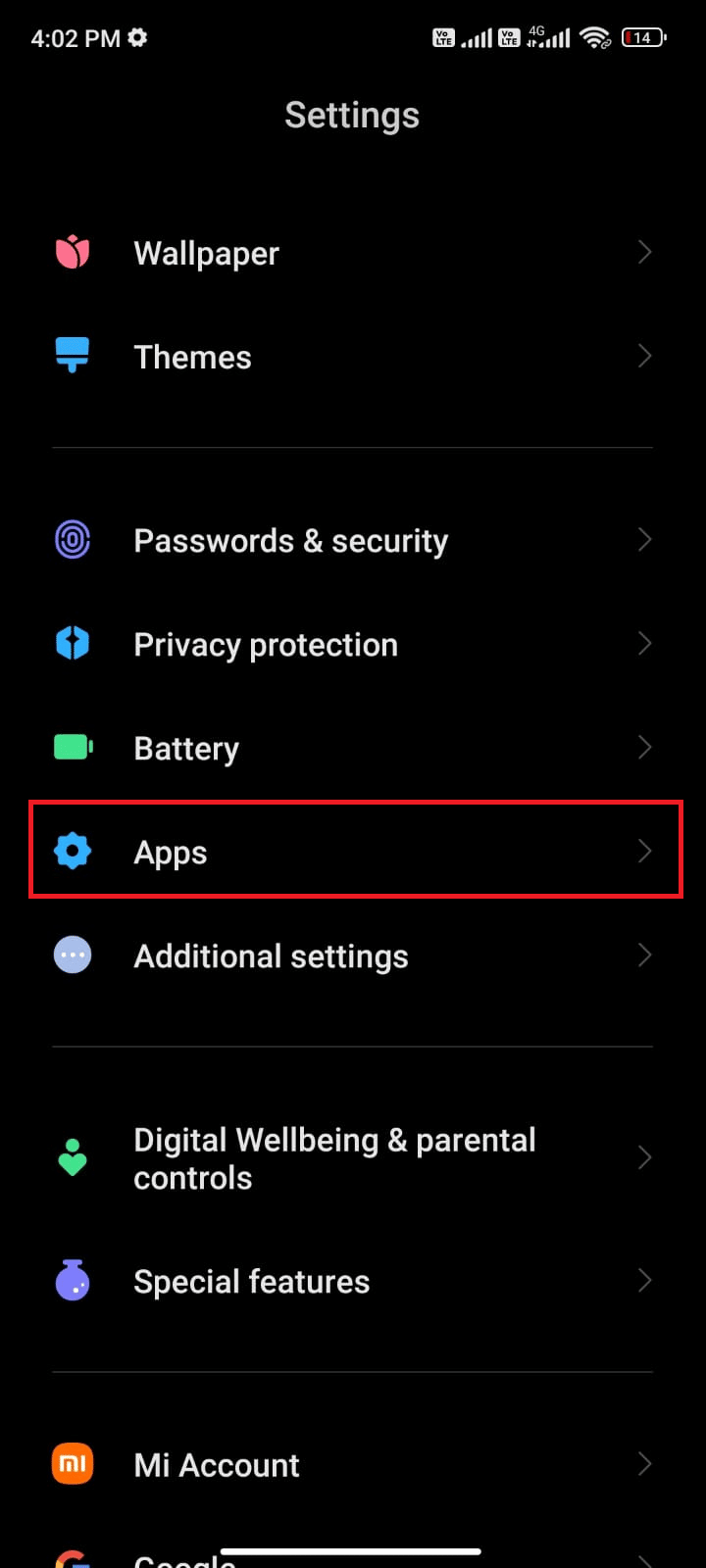
3. 現在,點擊管理應用程序> Google Play 商店。
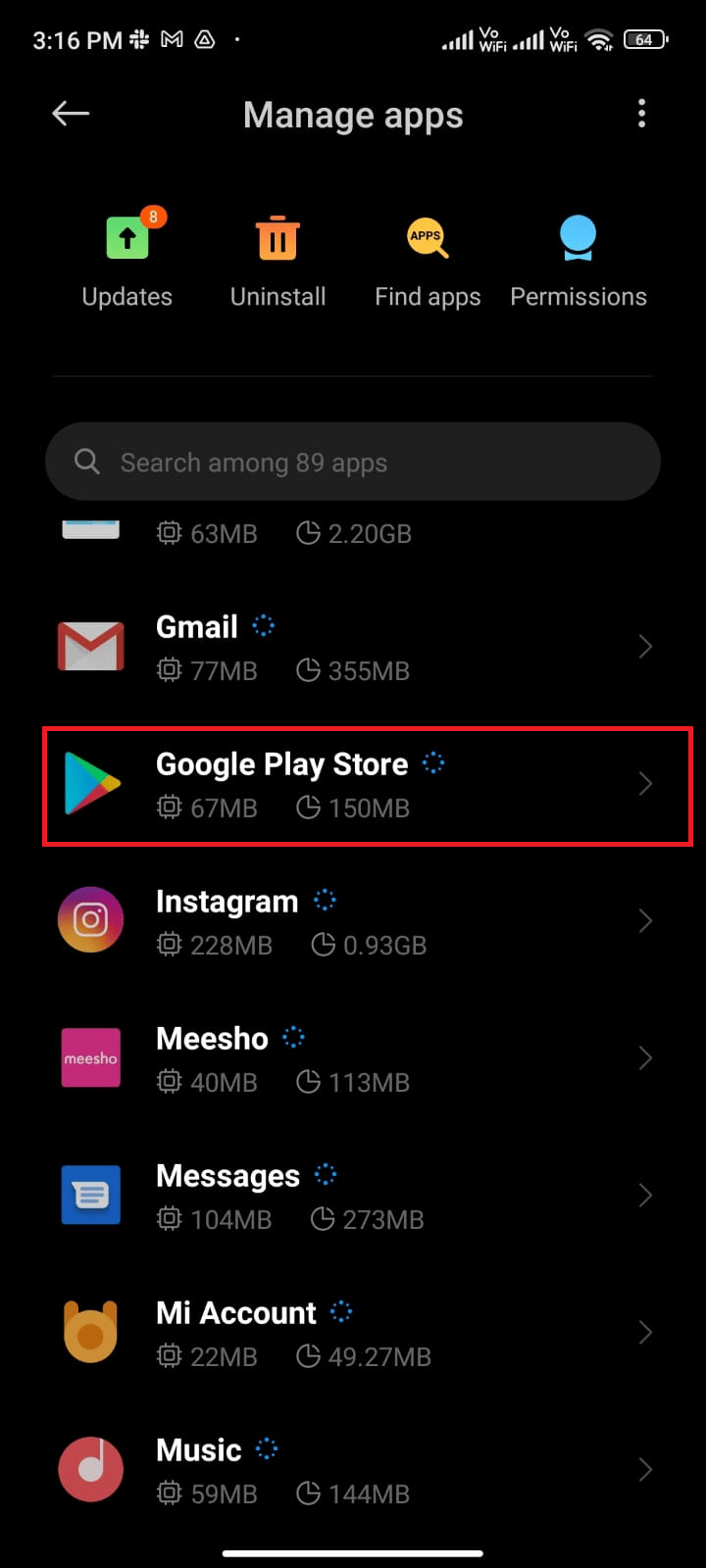
4.接下來,點擊存儲。
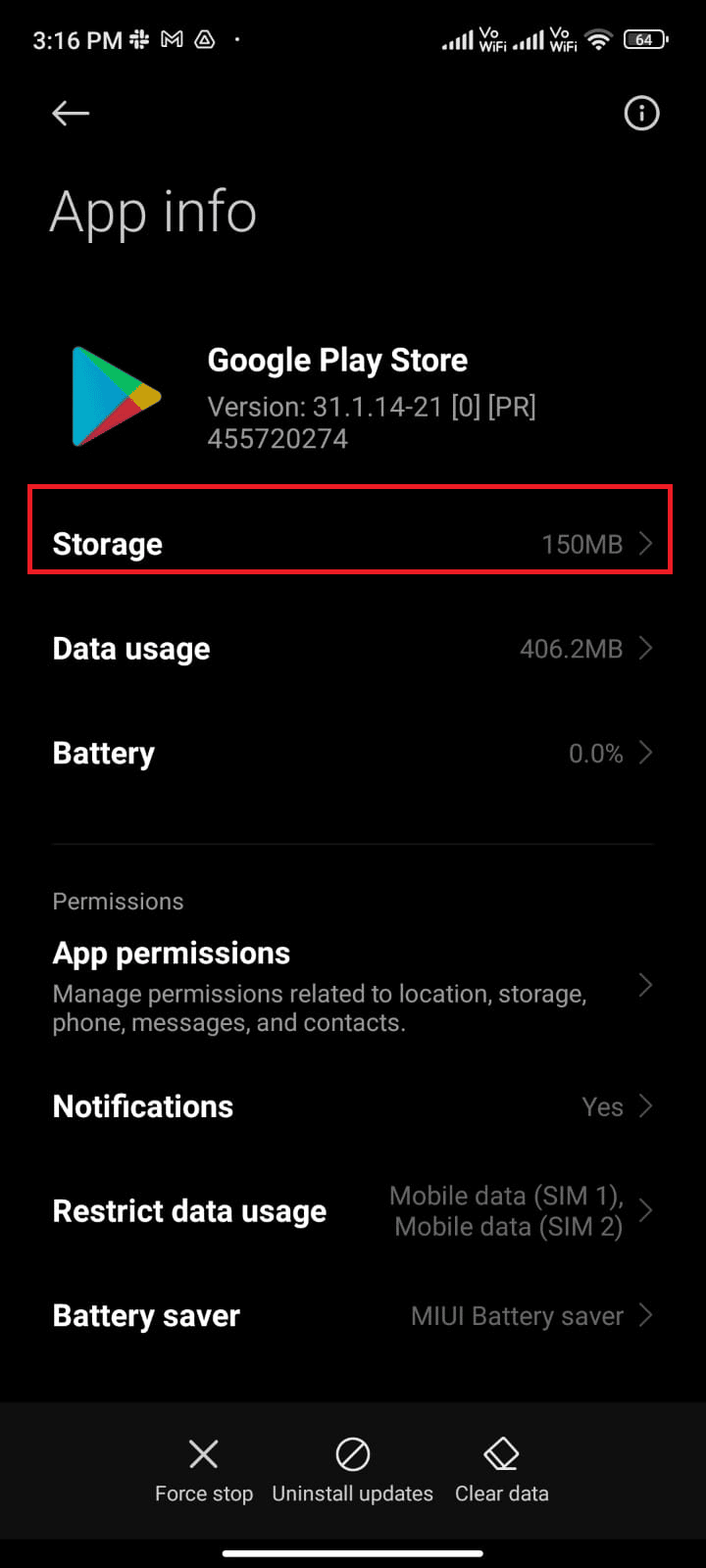
5. 然後,點擊清除數據,然後點擊清除緩存,如圖所示。
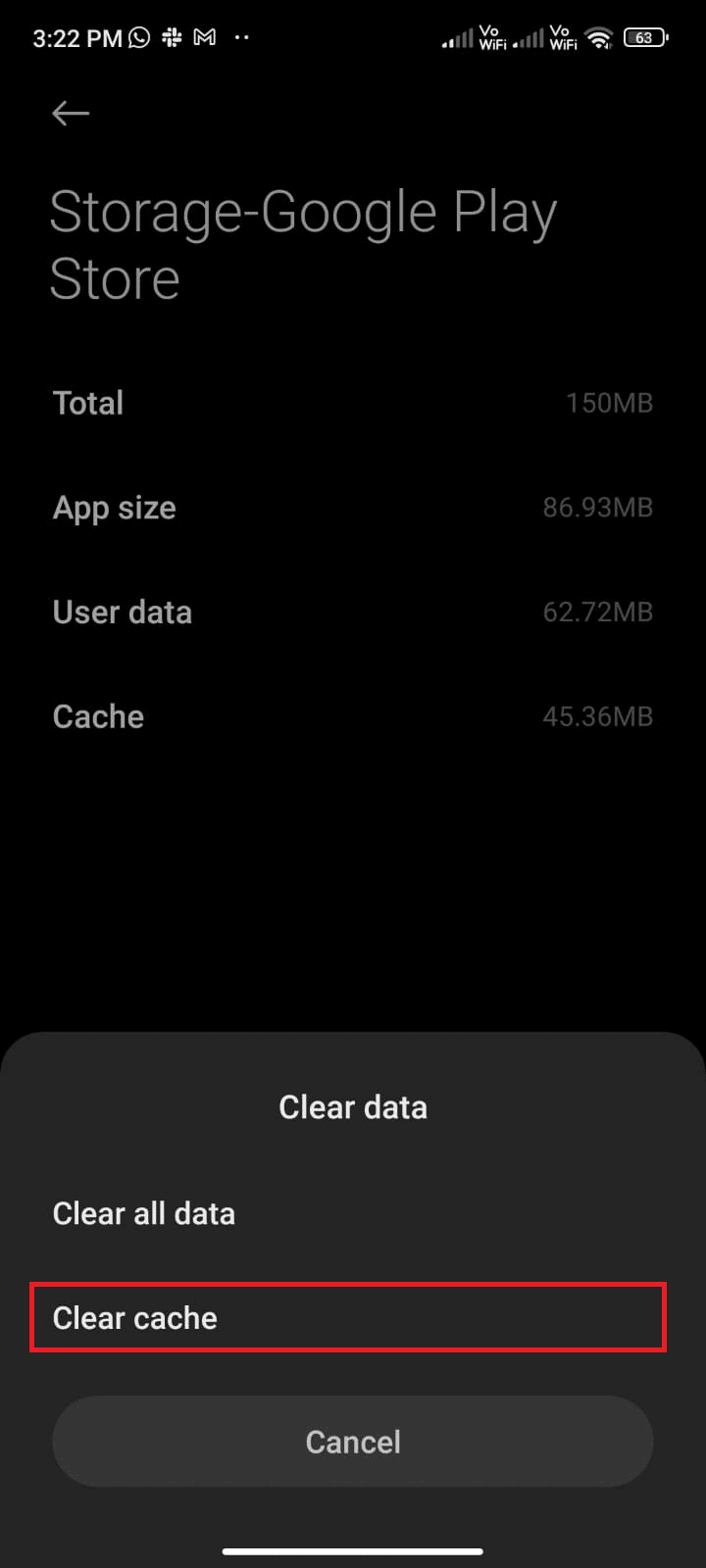
6. 當您想要清除所有Google Play 商店數據時,您也可以點擊清除所有數據。
最後,檢查您是否可以從 Google Play 商店下載更新。
方法 4:強制停止 Google Play 商店
關閉 Google Play 商店和強制關閉它是完全不同的。 當您強制關閉應用程序時,應用程序的所有後台應用程序都將關閉。 因此,下次打開 Play 商店時,您必須從頭開始啟動所有程序。 按照下面提到的步驟來解決如何在 Android 上修復排隊下載。
1. 像以前一樣轉到設置應用程序。
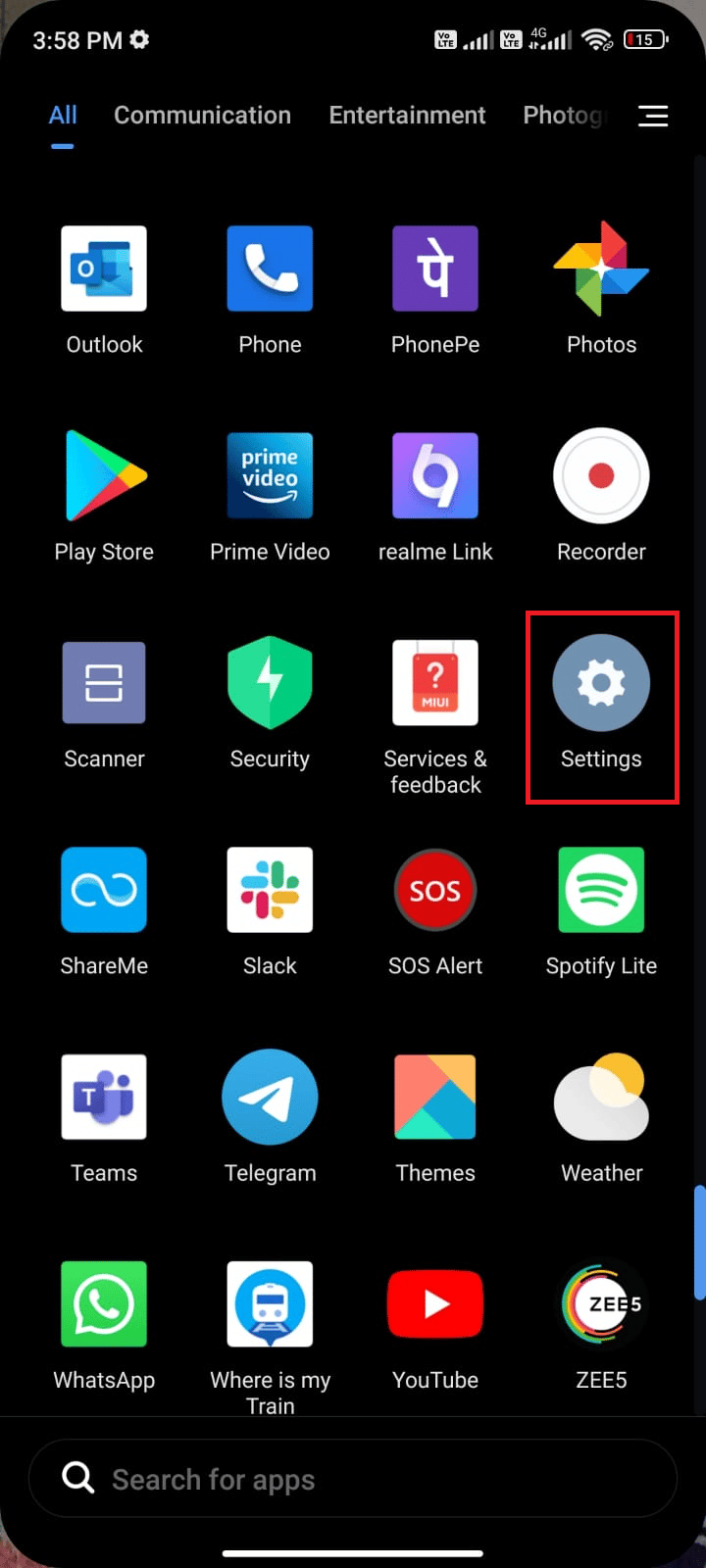
2. 現在,點擊應用程序。
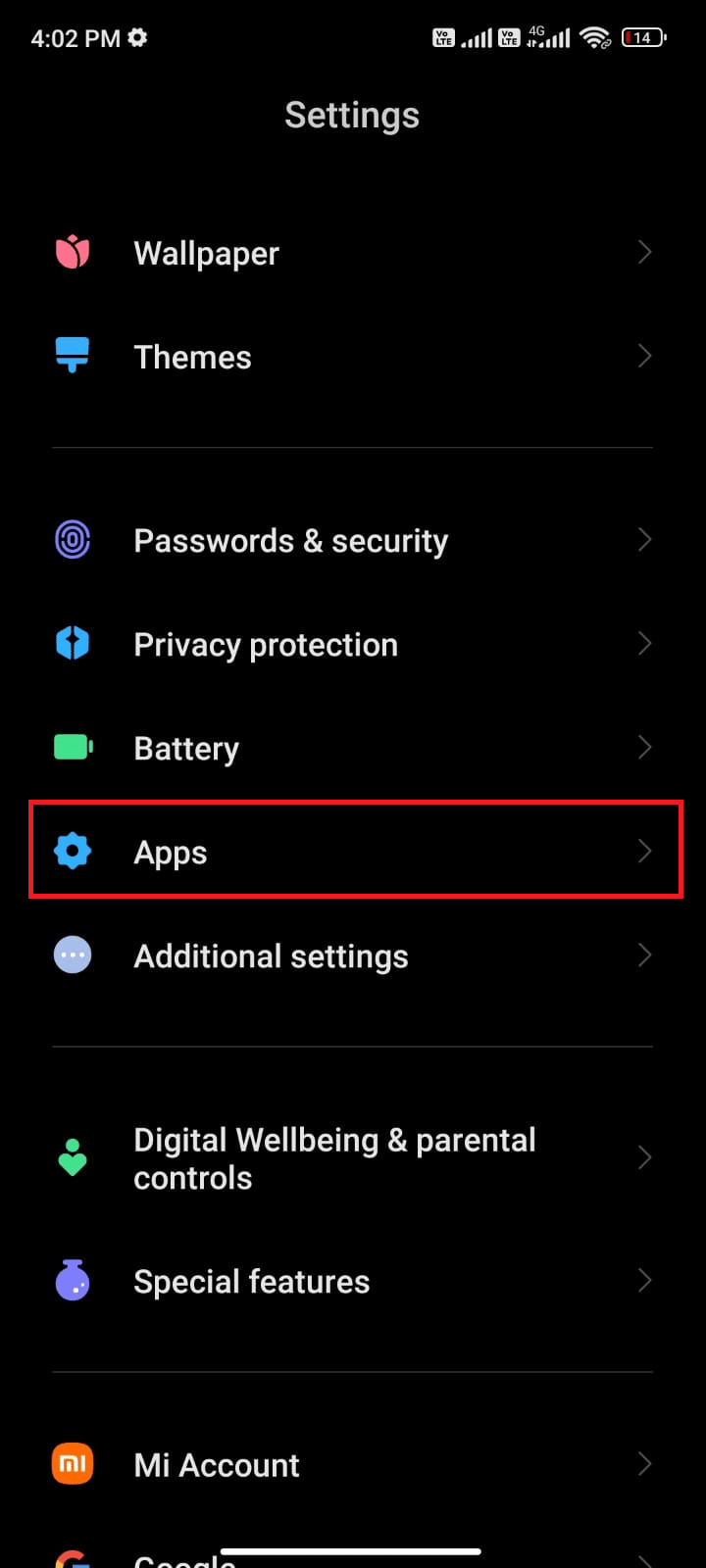
3. 然後,點擊管理應用程序,然後點擊Google Play Store ,如圖所示。
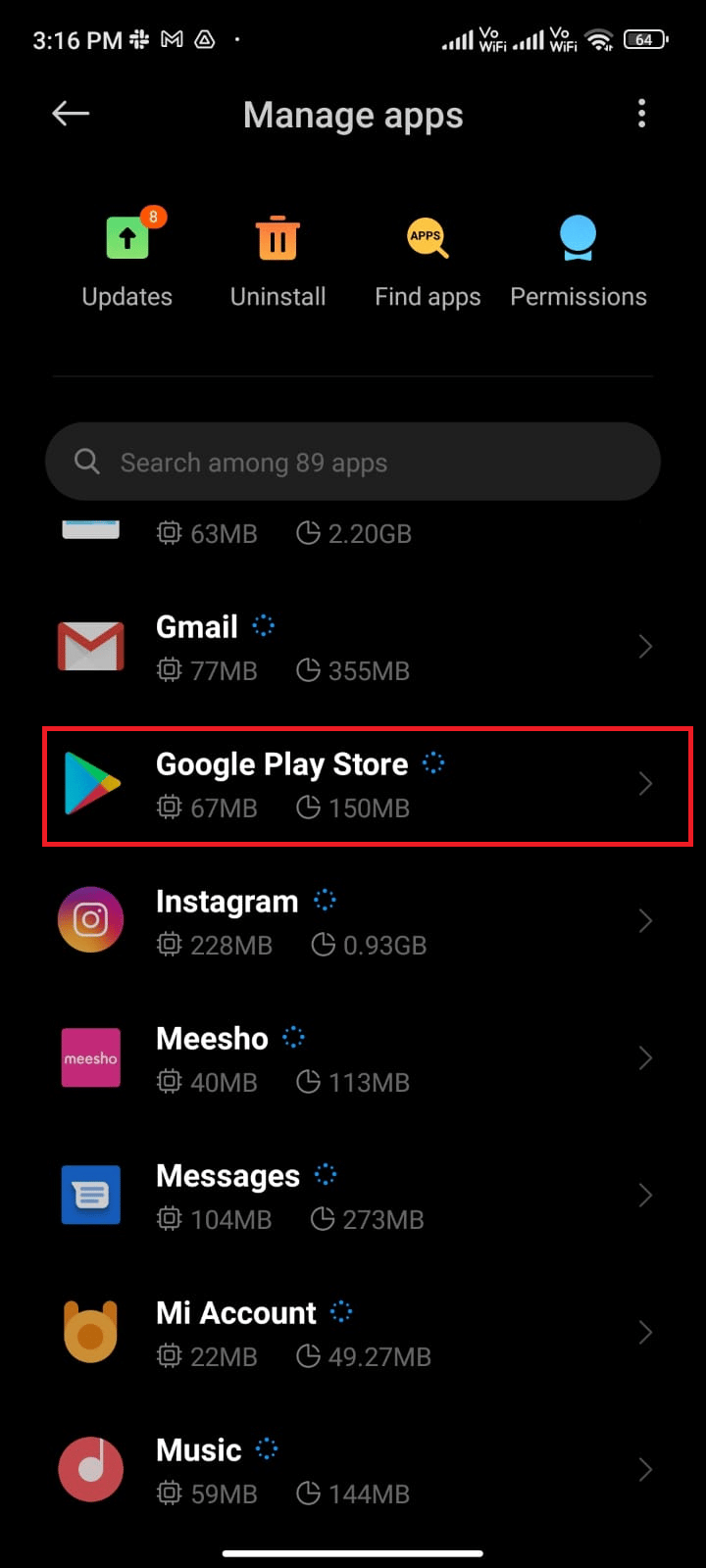
4. 然後,點擊屏幕左下角的強制停止選項,如圖所示。
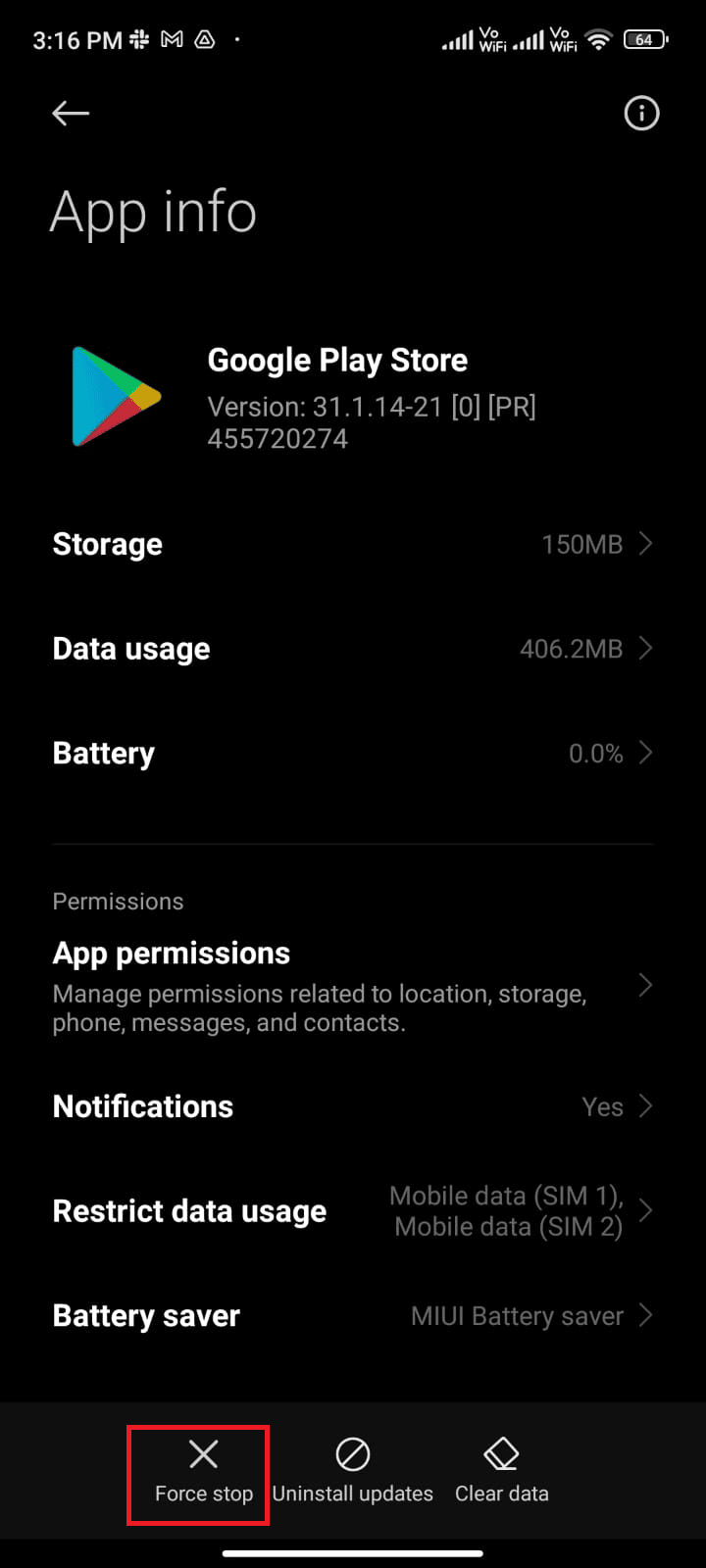
5. 最後,如果出現提示,請點擊確定(如果有)。
6. 重新啟動 Google Play 商店並檢查是否可以修復 Android 上的排隊下載。
現在,您知道下載時排隊意味著什麼以及如何糾正它。
另請閱讀:如何在 Android 上取消隱藏應用程序
方法 5:更新 Google Play 商店
Play Store 是您必須為所有應用程序安裝更新的媒介。 但是,您可以更新 Play 商店本身嗎? 是肯定的。 您必須確保將您的 Play 商店更新到其最新版本,以修復下載排隊的 Android 問題。 更新 Play 商店與更新所有其他應用程序的通常方式完全不同。 以下是安裝 Play 商店更新的一些說明。
1. 和之前一樣,從主屏幕點擊Play 商店。
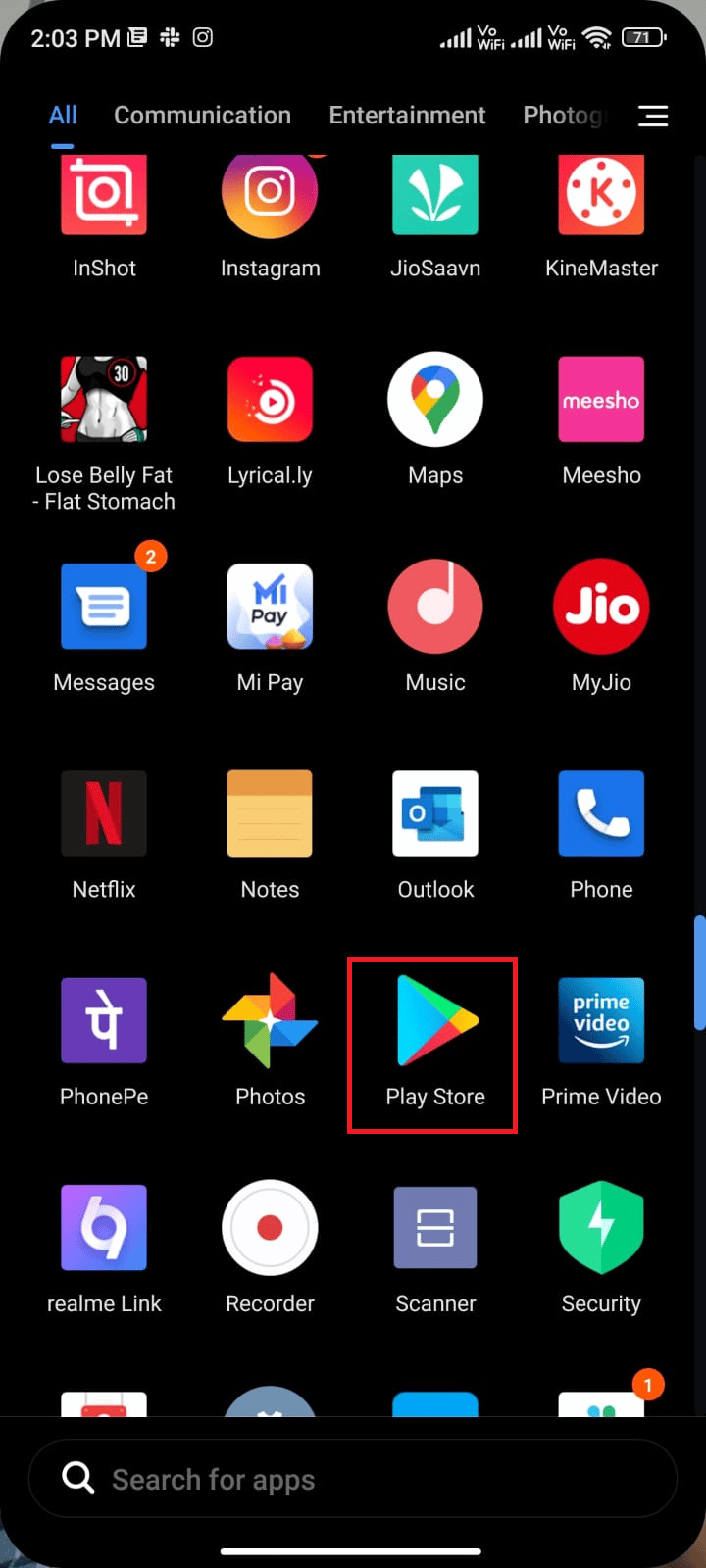
2. 現在,點擊屏幕右上角的個人資料圖標。
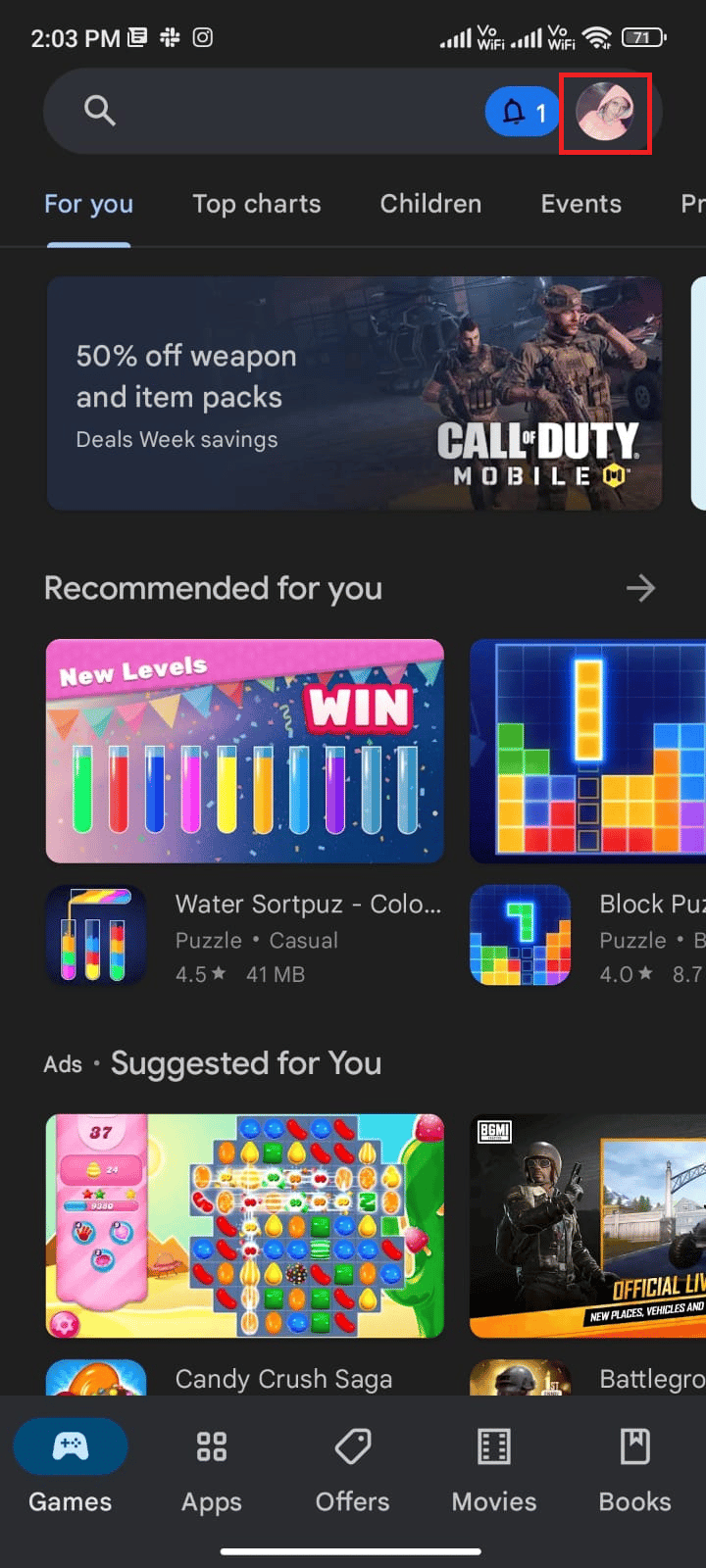
3. 然後,點擊設置。
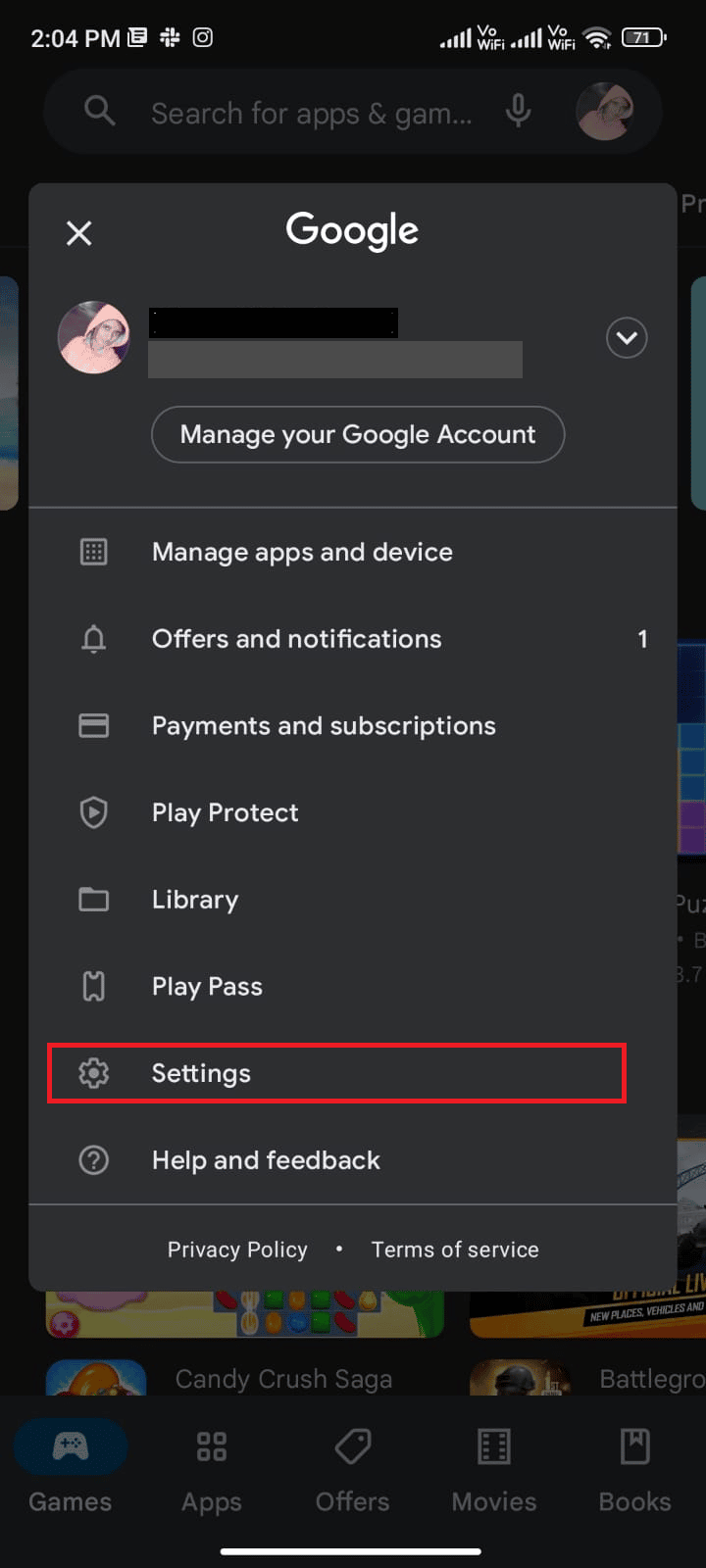

4. 現在,向下滾動並點擊關於。
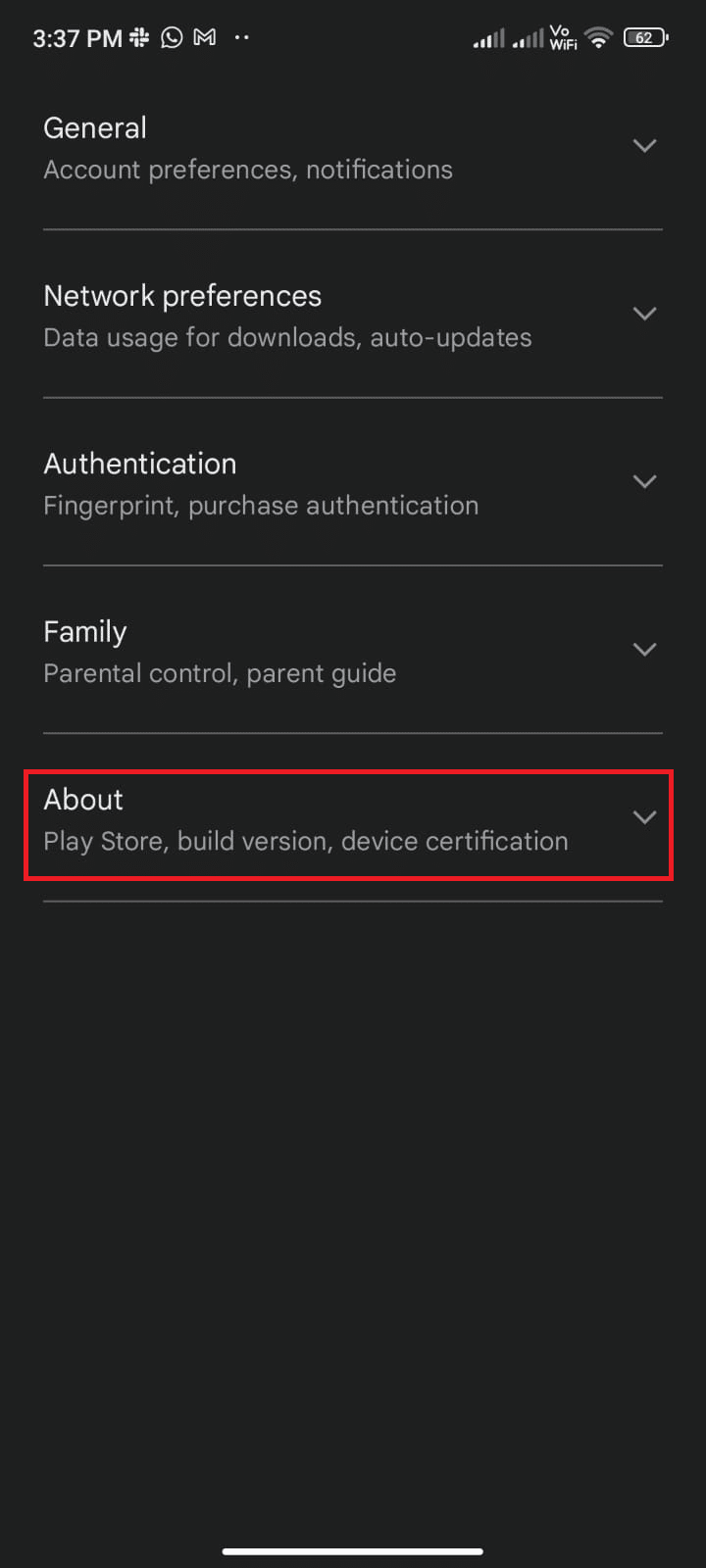
5. 然後,如圖所示點擊更新 Play 商店。
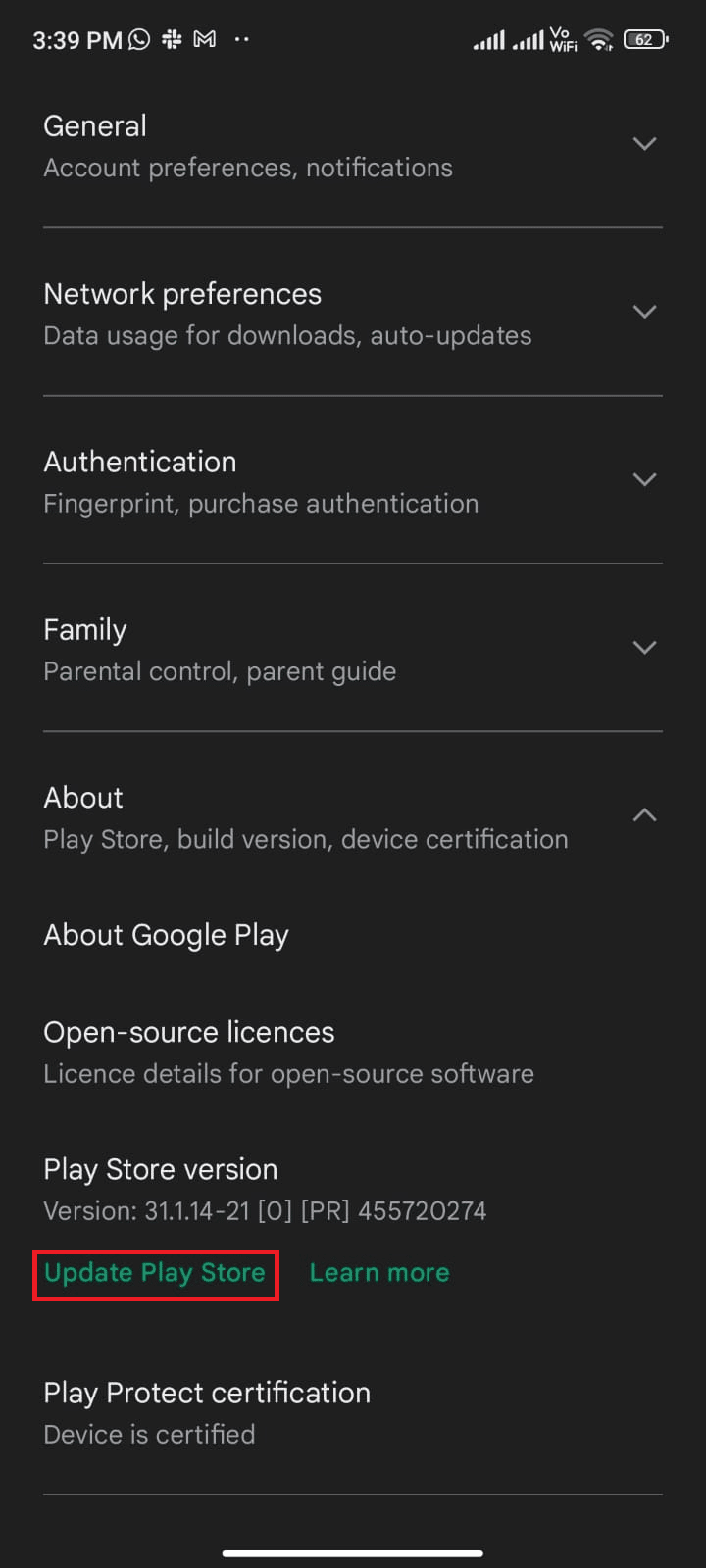
5A。 如果有任何更新,請等到應用程序更新。
5B。 否則,系統會提示您Google Play Store is up to date 。 現在,點擊了解並繼續下一個方法。
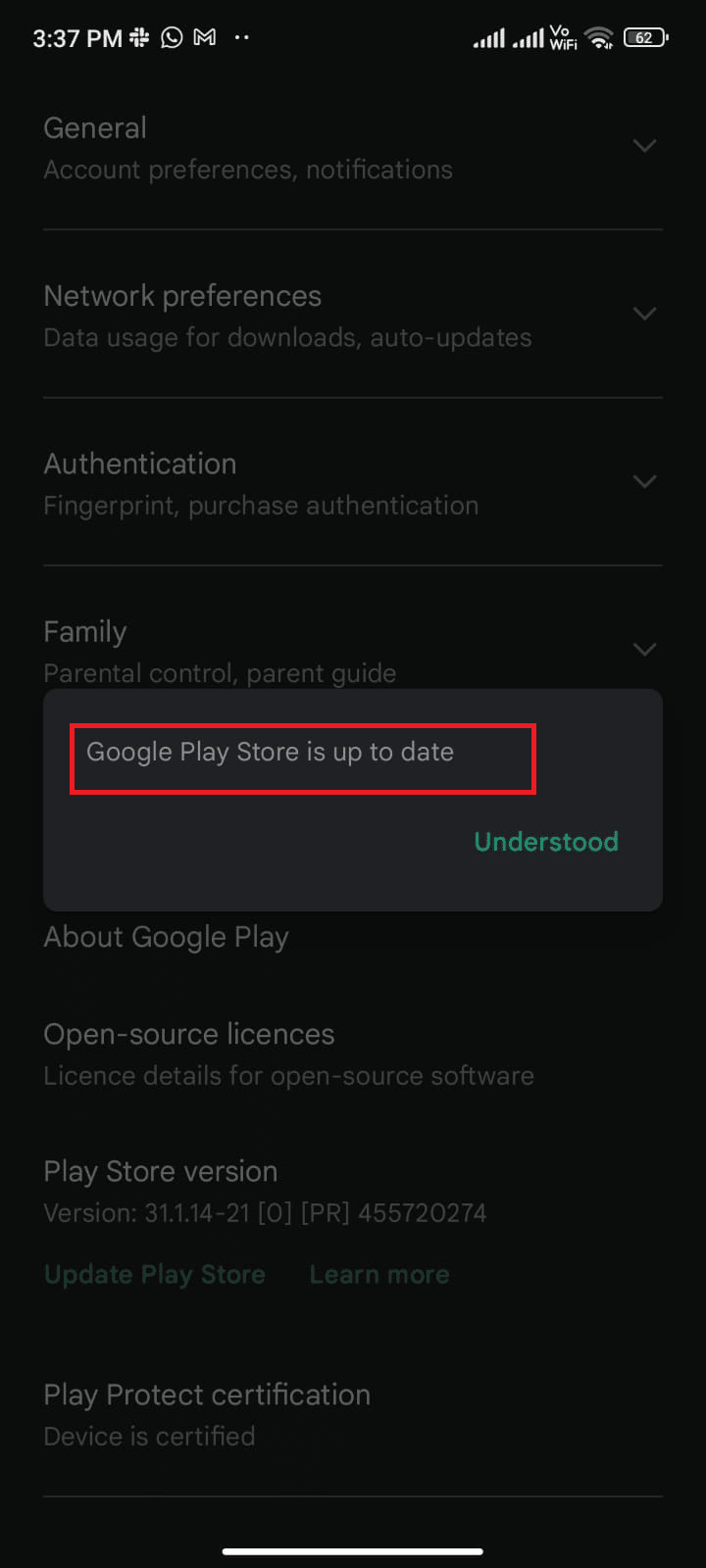
方法六:更新安卓操作系統
您可以通過更新您的 Android 操作系統來解決如何修復 Android 上的排隊下載問題。 您可以使用移動數據或 Wi-Fi 更新您的 Android。 更新 Android 操作系統將幫助您修復與任何應用程序相關的所有錯誤和錯誤。 如果您不知道如何更新您的 Android,請查看我們的指南 3 如何檢查您的 Android 手機上的更新。
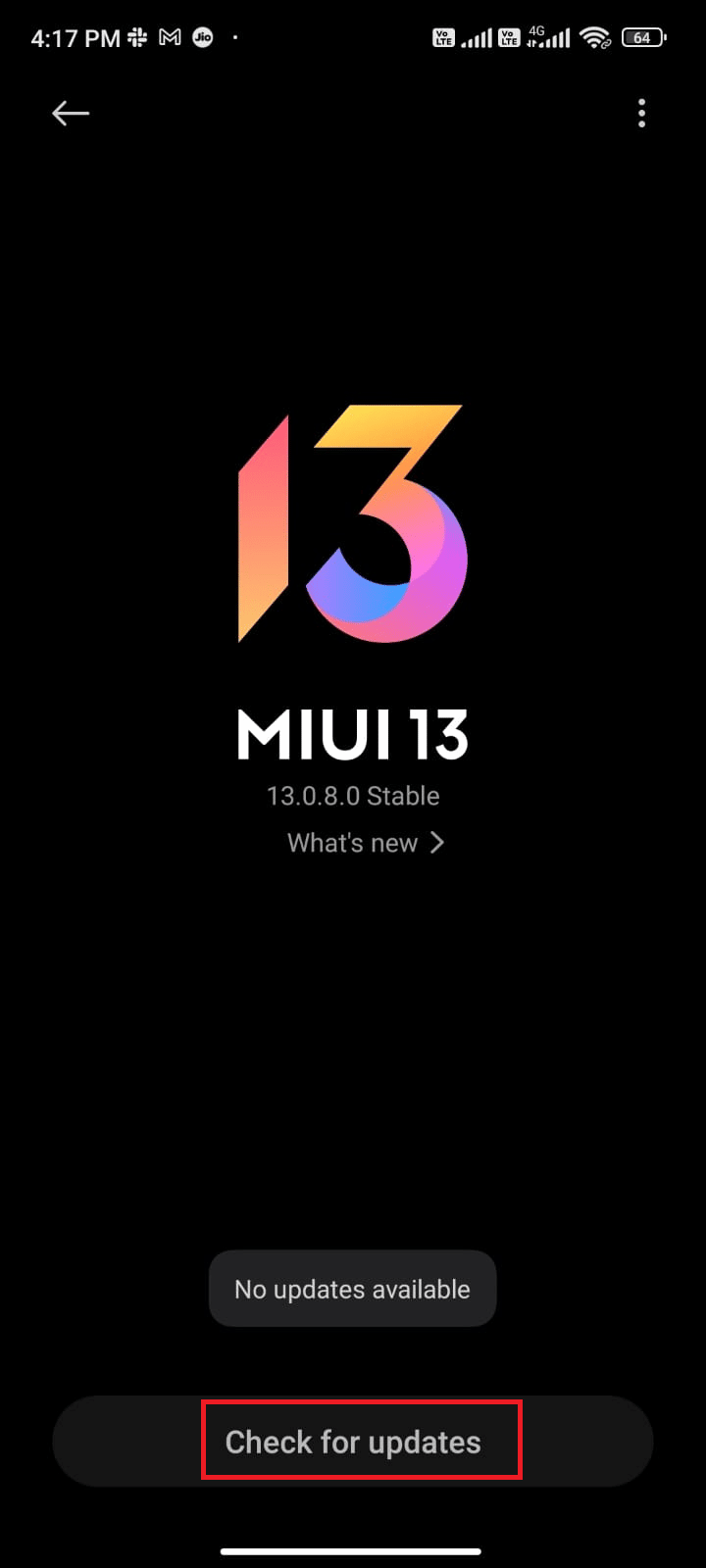
更新 Android 操作系統後,檢查是否可以修復應用下載隊列問題。
另請閱讀: 15 種最佳 Google Play 商店替代品(2021 年)
方法七:清理存儲空間
要在您的 Android 上安裝最新更新,您的手機必須有足夠的空間。 如果沒有空間進行新的更新,您將面臨等待下載的應用程序問題,檢查 Android 上很少或未使用的應用程序,並通過 Google Play 商店或手機存儲刪除應用程序。 您還可以按照下面列出的說明管理 Android 中的存儲。
1. 在您的 Android 設備上啟動文件管理器。
2. 現在,點擊屏幕左上角的三行圖標。
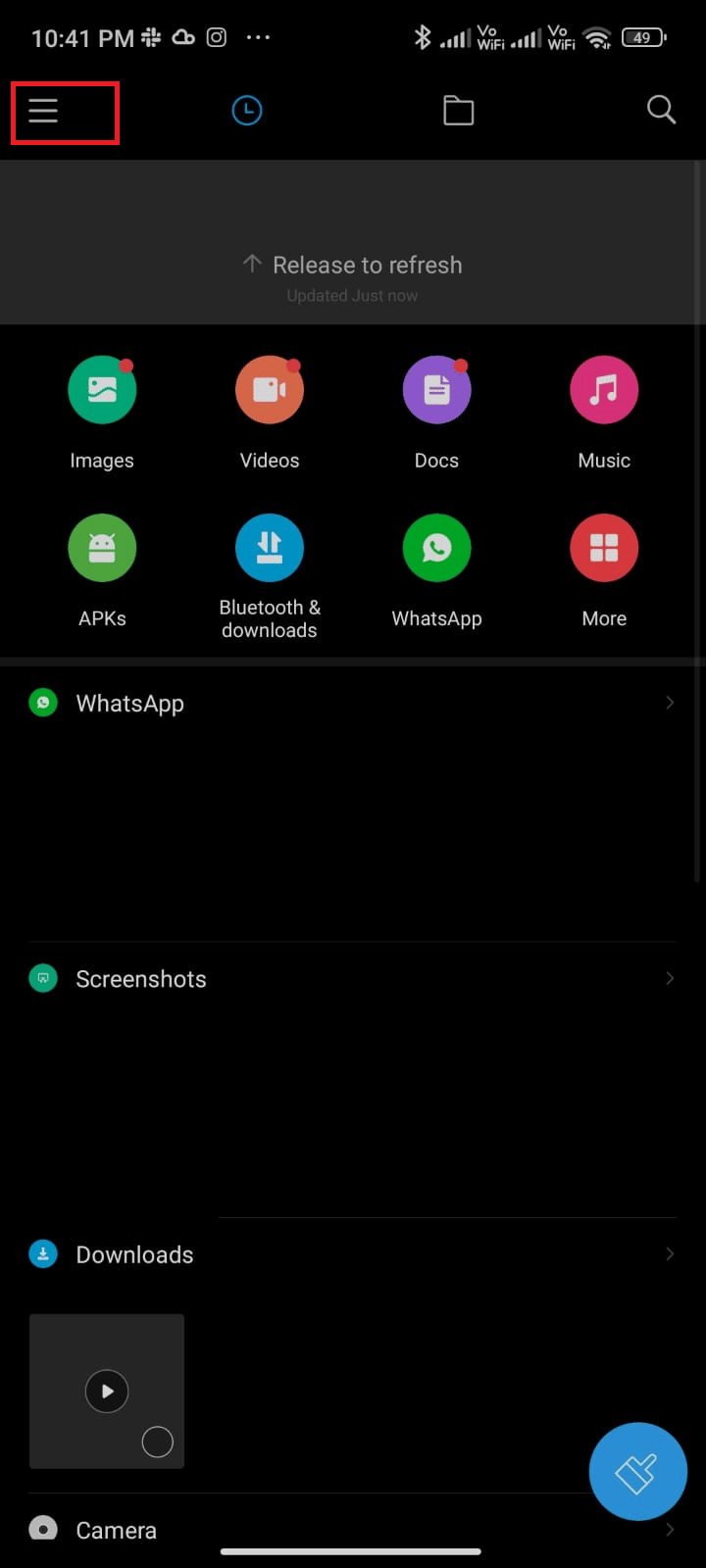
3. 現在,點擊深度清潔,如圖所示。
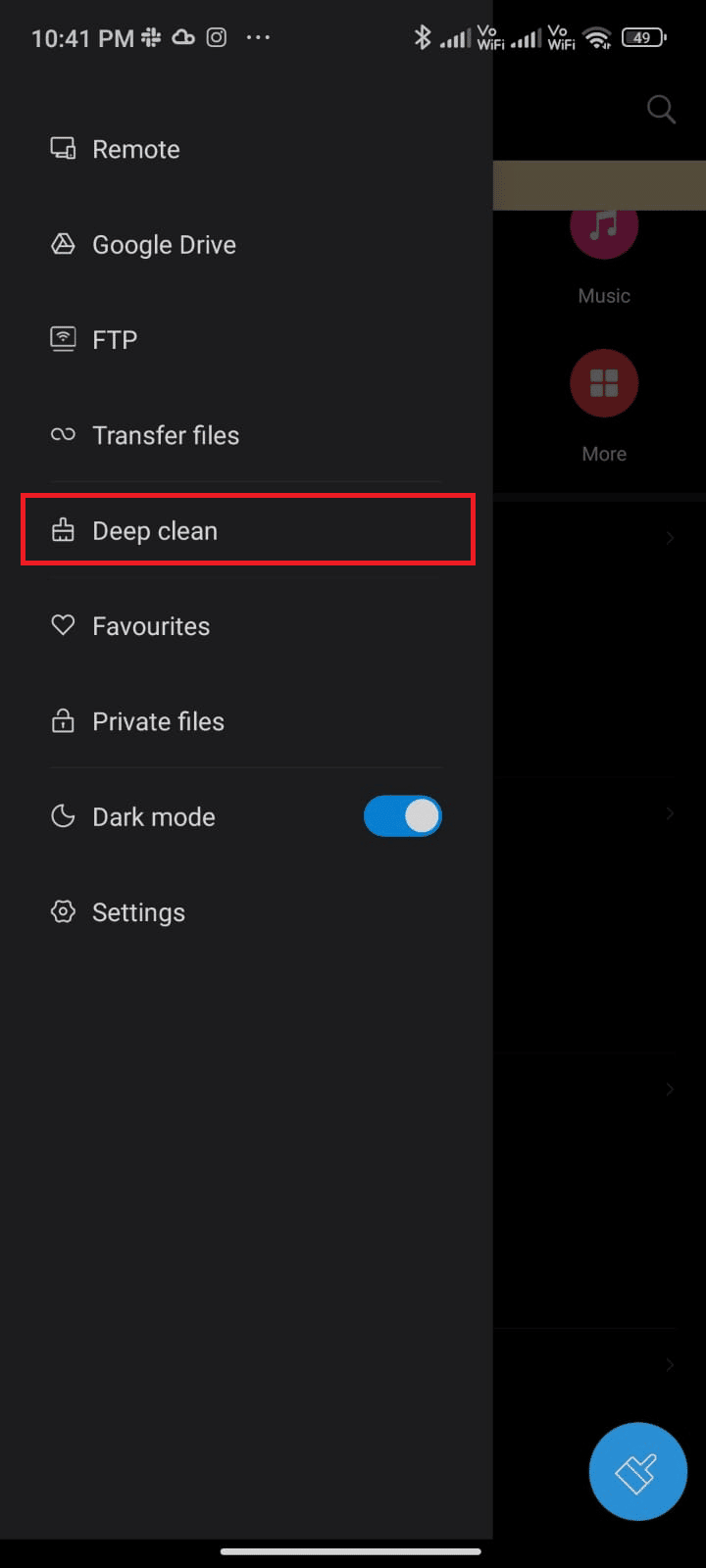
4. 現在,點擊與您想要釋放一些空間的類別相對應的立即清理。
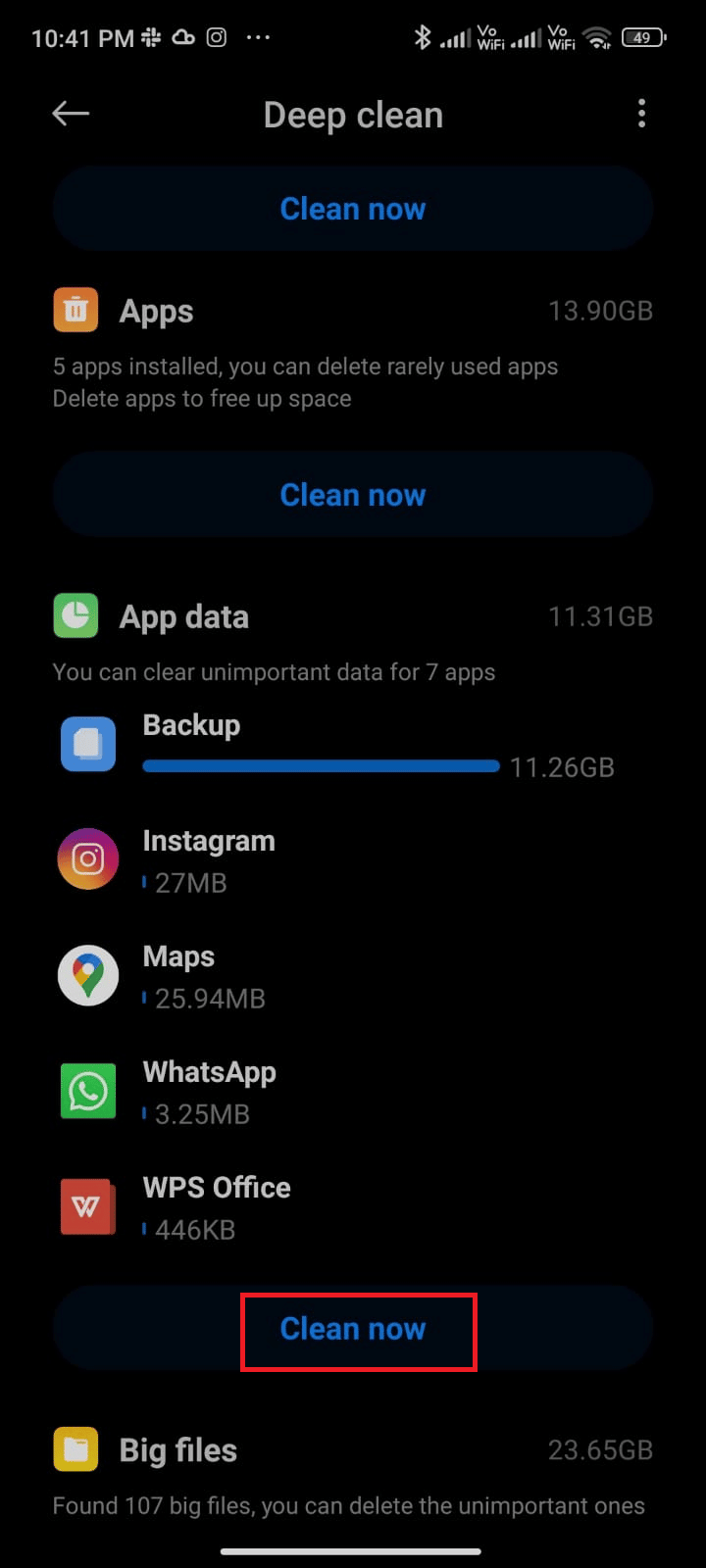
5. 現在,選擇所有不必要的文件,然後點擊刪除所選文件,如圖所示。
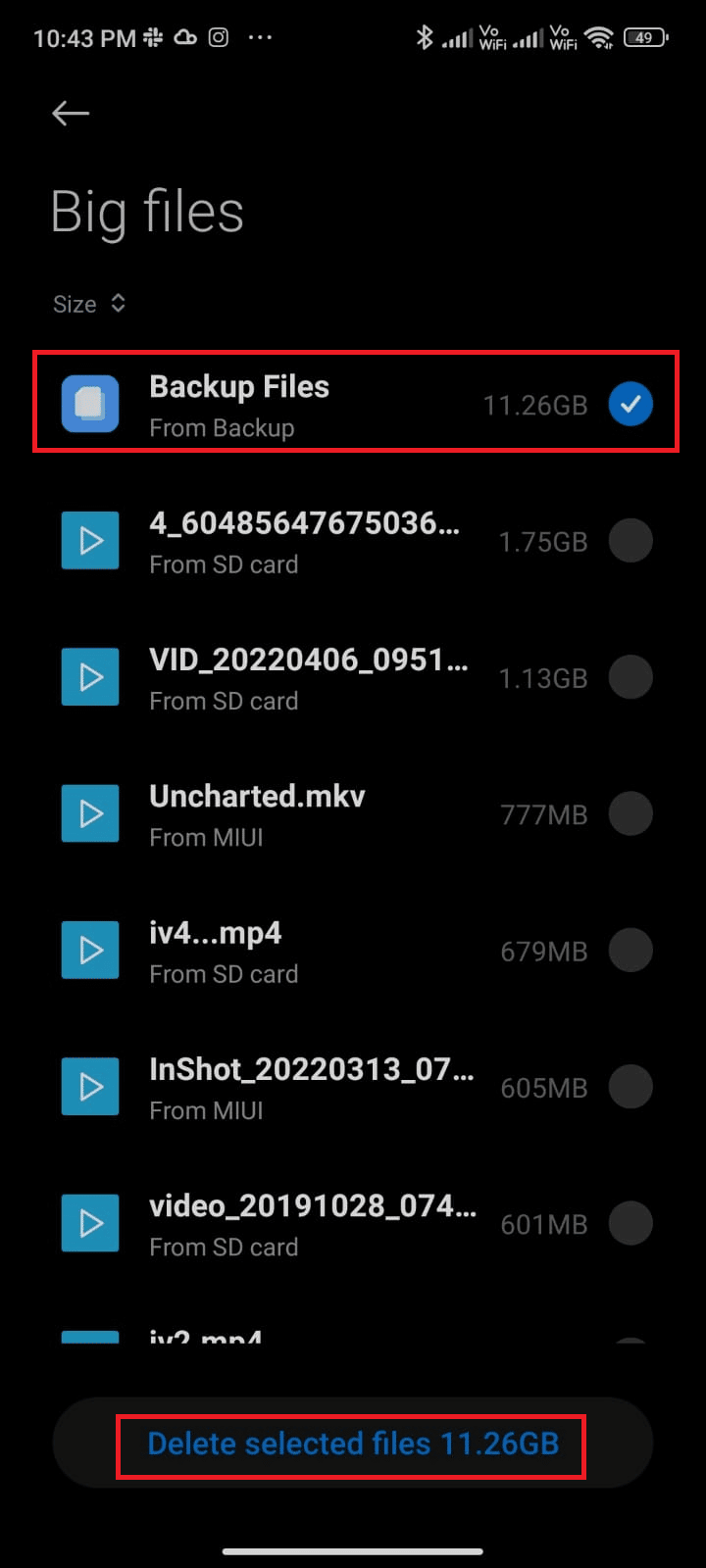
6. 現在,點擊OK確認提示並重啟手機。 然後,檢查您是否能夠修復排隊的 Android 下載。
注意:如果單個文件夾下有大量文件和文件夾,您可以更改文件位置。 通過這樣做,您可以減少單個文件夾下消耗的空間,這有助於提高手機性能。 您還可以按照我們關於如何釋放和管理手機存儲空間的指南來釋放手機空間。
方法 8:運行惡意軟件掃描
Android 中的惡意文件和錯誤可能會給您帶來下載問題時排隊的含義。 確保您最近是否下載了任何 APK 文件或安裝了任何新應用程序。 如果是,請卸載應用程序並檢查您是否已解決問題。 您還可以嘗試安裝防病毒應用程序並運行惡意軟件掃描以確保您的設備是否安全。
閱讀我們的指南 10 款適用於 Android 的最佳免費防病毒軟件,了解選擇哪個應用程序以及如何使用它。 以下是使用第三方應用程序在 Android 上運行惡意軟件掃描的一些說明。
1. 在您的 Android 手機上啟動Play 商店。
2. 現在,如圖所示搜索任何防病毒軟件。
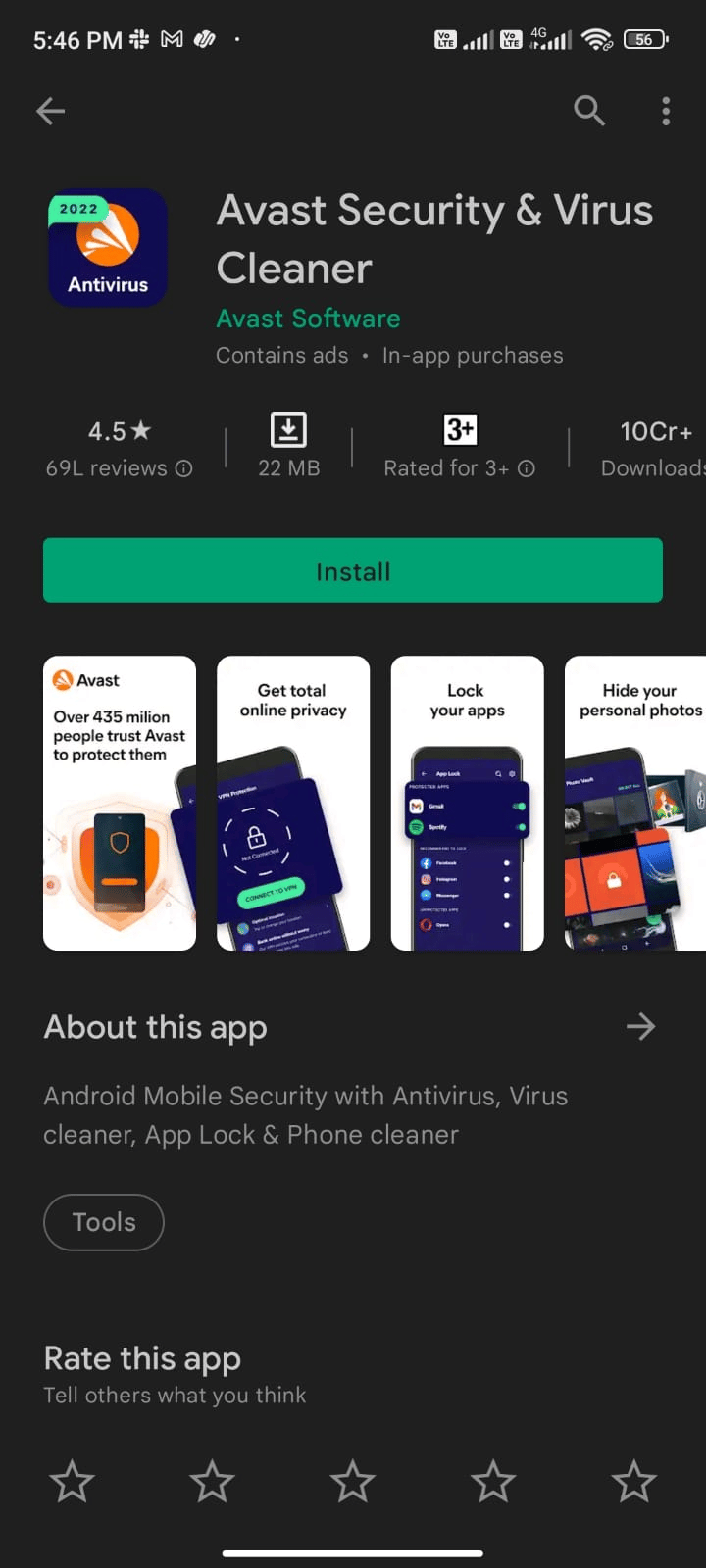
3. 然後,點擊安裝按鈕。
4. 等待安裝完成,然後點擊打開以啟動應用程序。
注意:掃描您的 Android 設備的步驟可能因您使用的軟件而異。 這里以 Avast Antivirus – Scan & Remove Virus, Cleaner 為例。 根據您的軟件執行步驟。
5. 按照應用程序中的屏幕說明,選擇高級保護(需要訂閱)或基本保護(免費)。
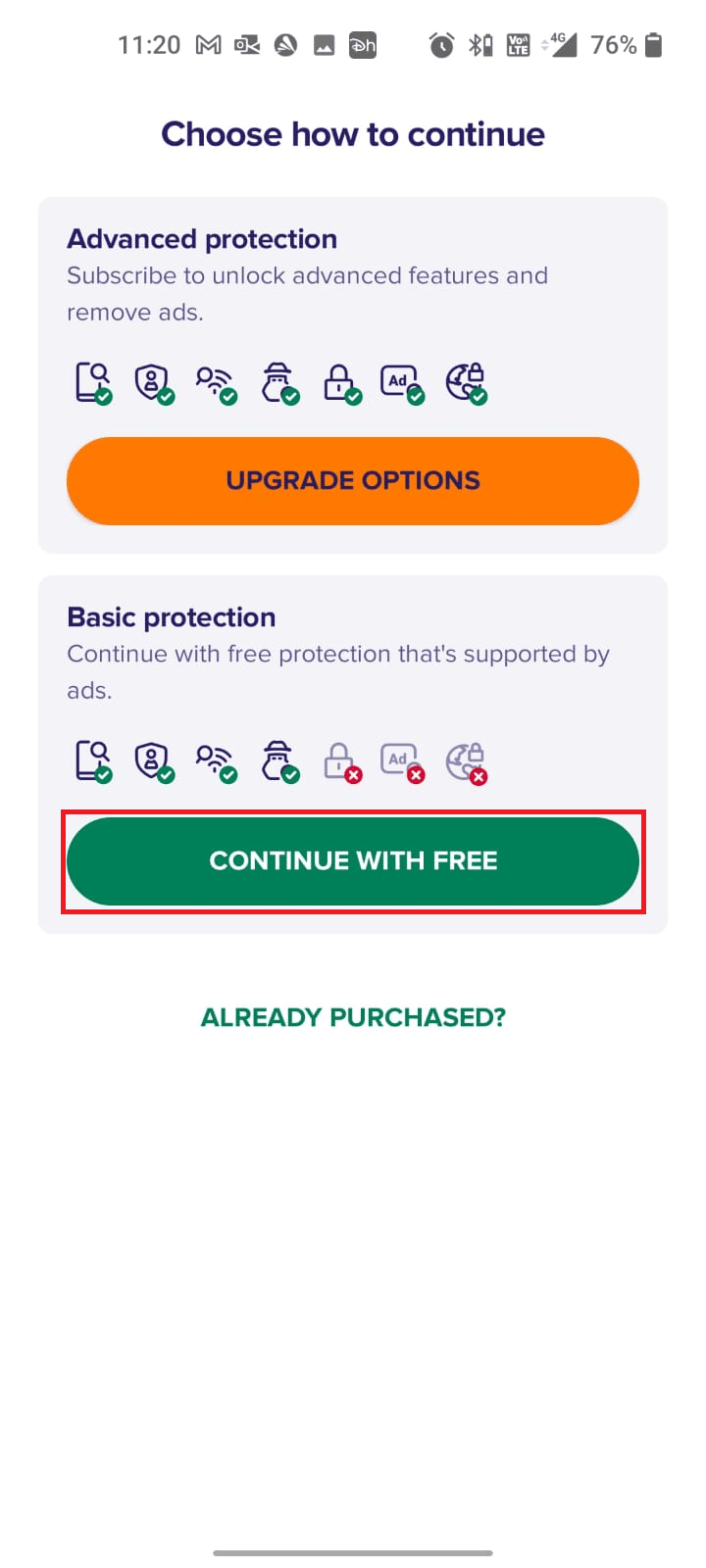
6. 然後,點擊開始掃描。
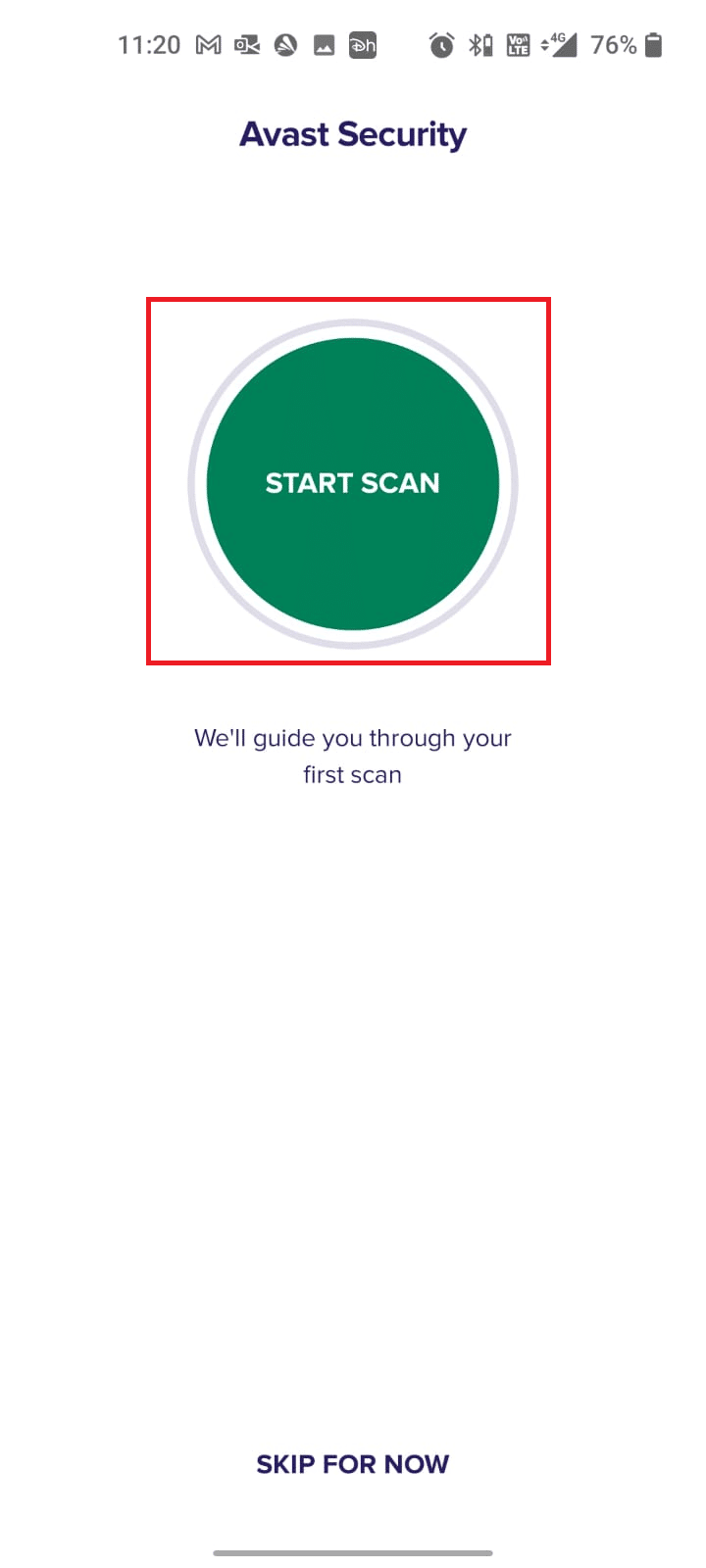
7. 在下一個提示中,允許或禁止權限提示掃描設備內的文件。
注意:在此應用程序中,如果您拒絕此訪問,則只會掃描您的應用程序和設置,而不是損壞的文件。
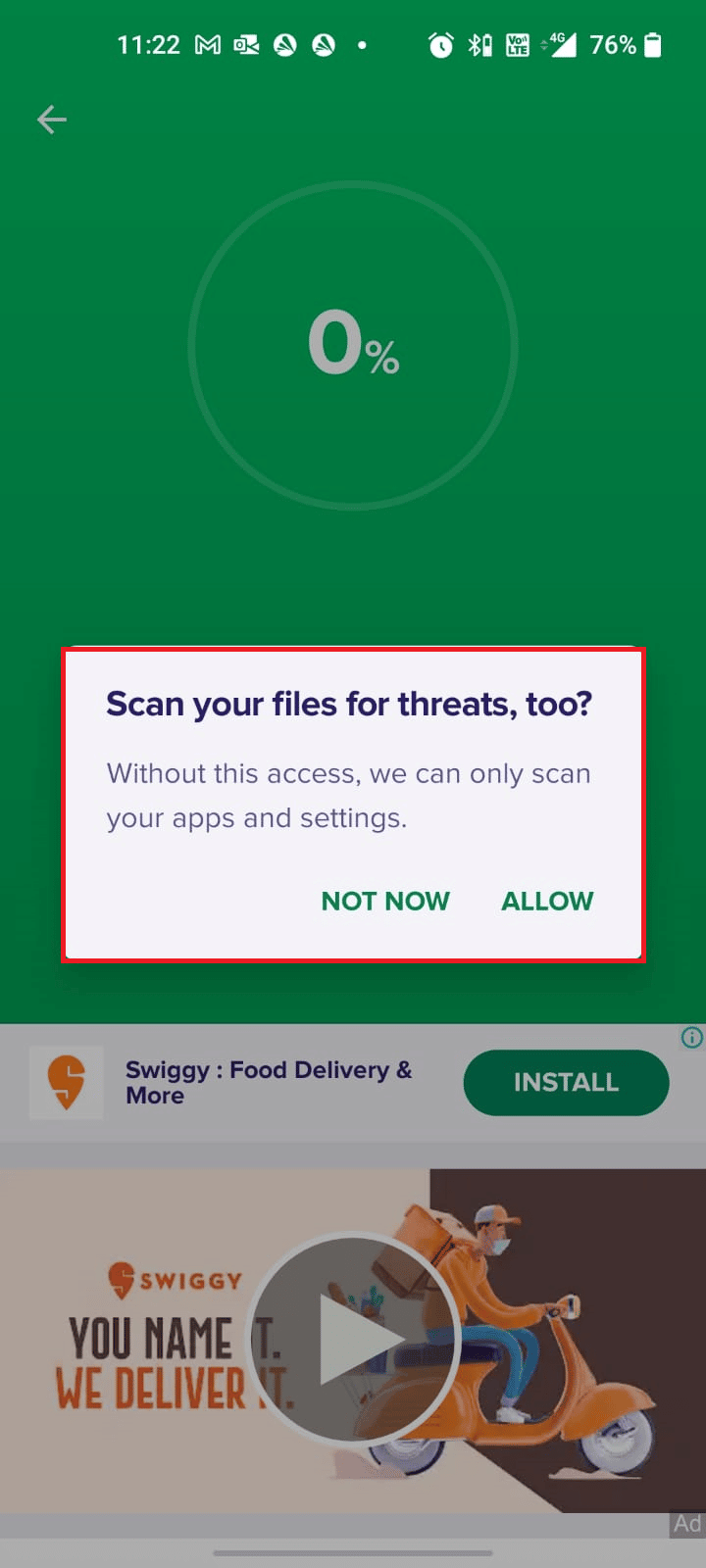
8. 等到應用程序完全掃描您的設備後,按照屏幕上的說明解決發現的風險。
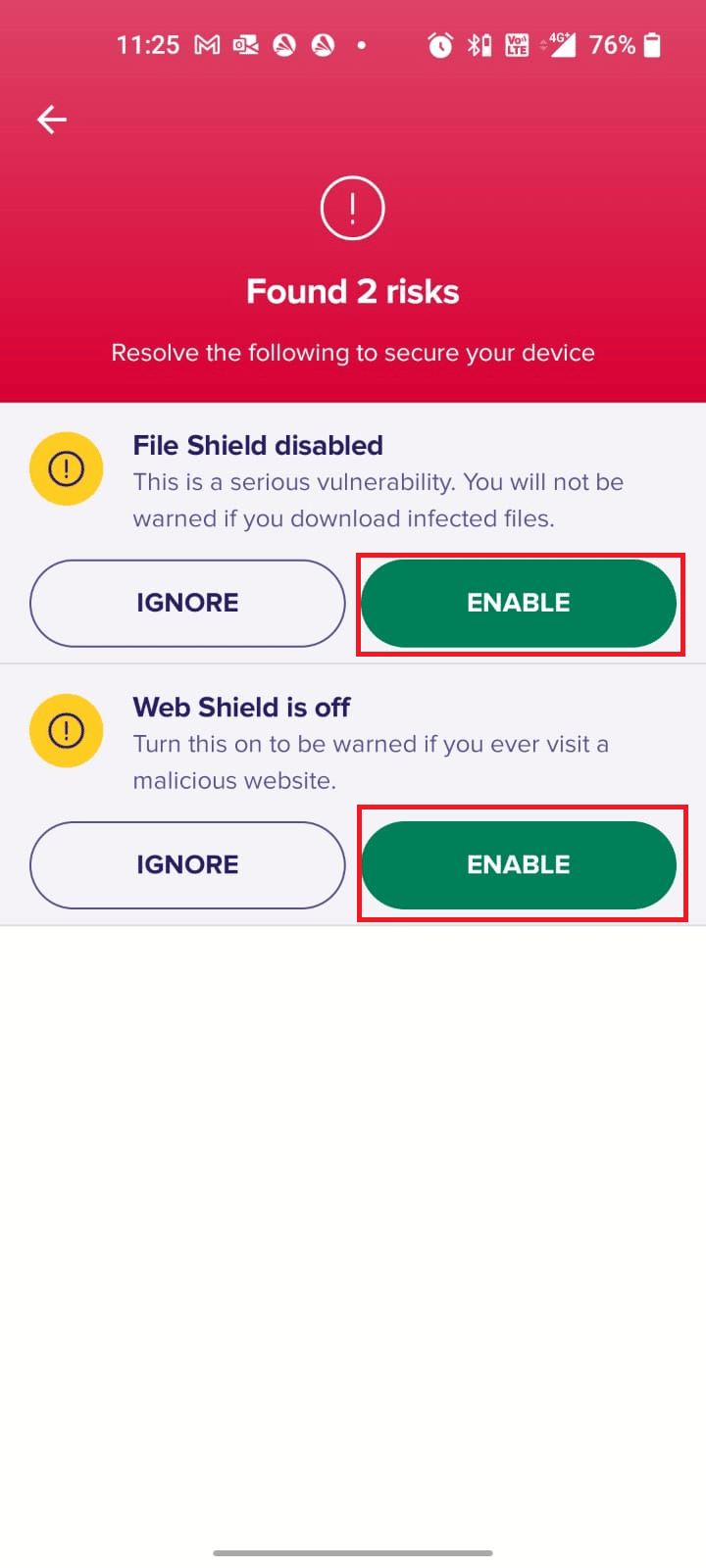
9. 這將從您的 Android 設備中刪除損壞的文件或威脅,以便您可以從 Play 商店安裝更新而不會遇到任何問題。
另請閱讀:無需恢復出廠設置即可刪除 Android 病毒
方法九:選擇 IPv4/IPv6 APN 漫遊協議
如果上述所有方法都不能幫助您解決如何修復 Android 問題上的排隊下載,您可以更改接入點名稱以調整互聯網設置。 以下是將您的 APN 設置更改為 IPv4/IPv6 APN 漫遊協議的一些說明。
1.關閉Android上的所有後台應用程序。
2. 現在,轉到設置。
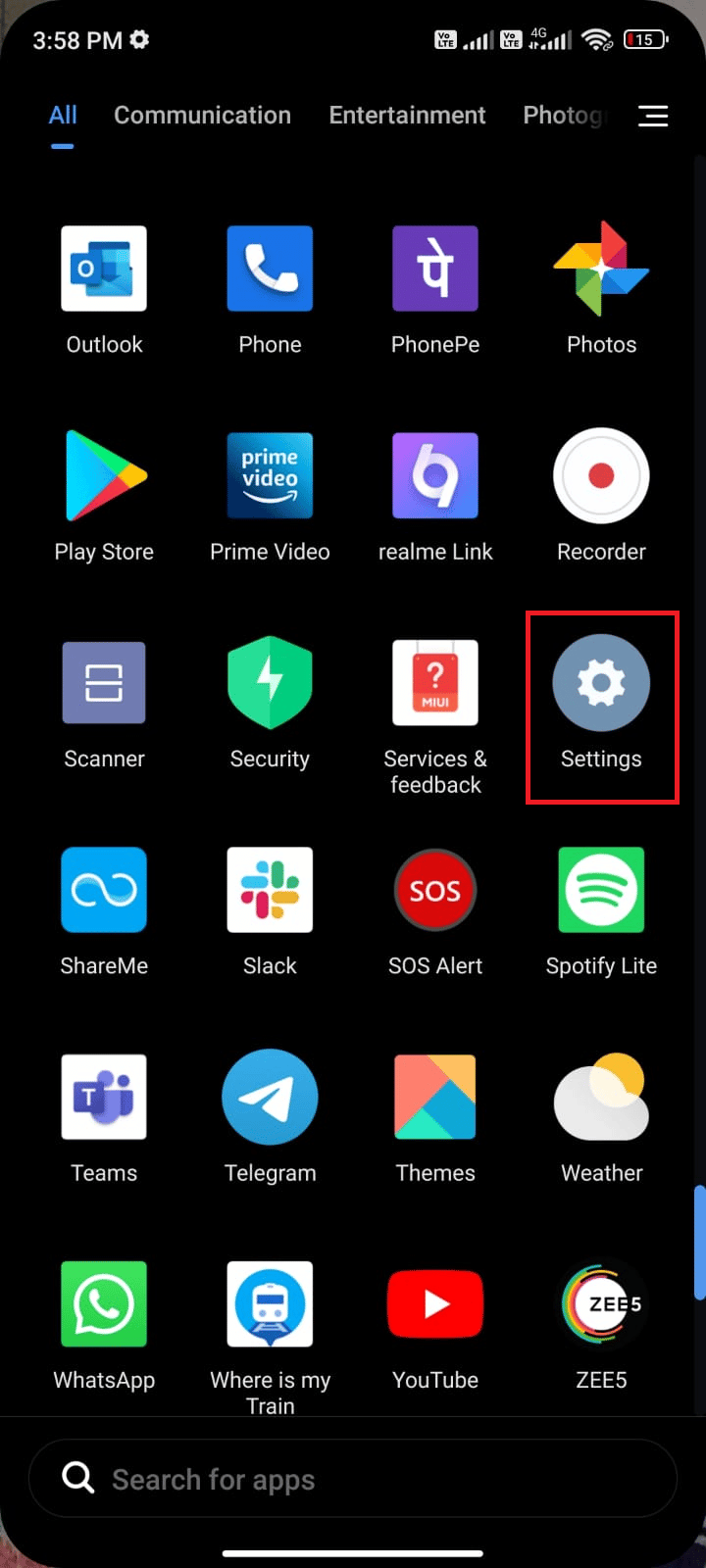
3. 然後,點擊SIM 卡和移動網絡選項。
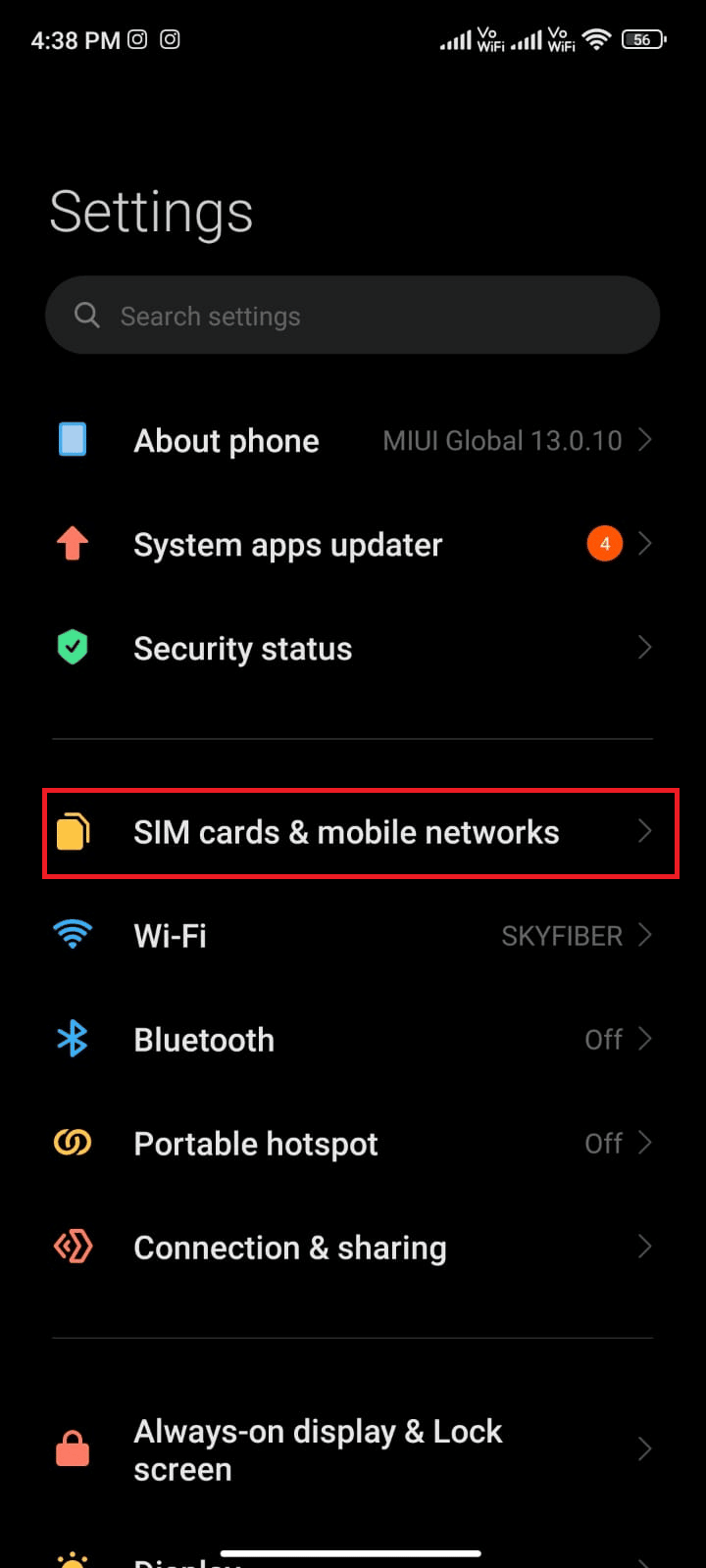
4. 在這裡,選擇您使用移動數據的SIM 卡。
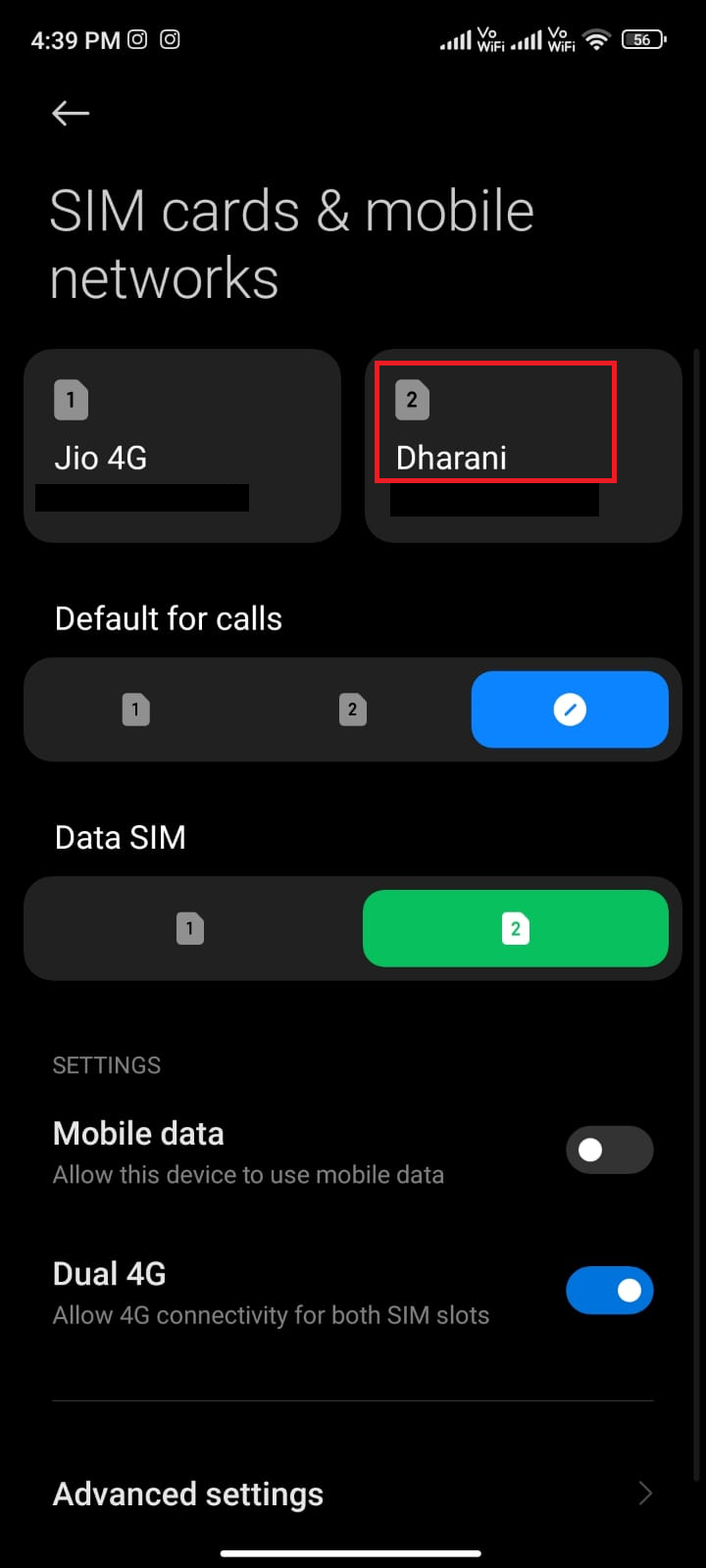
5. 然後,點擊接入點名稱。
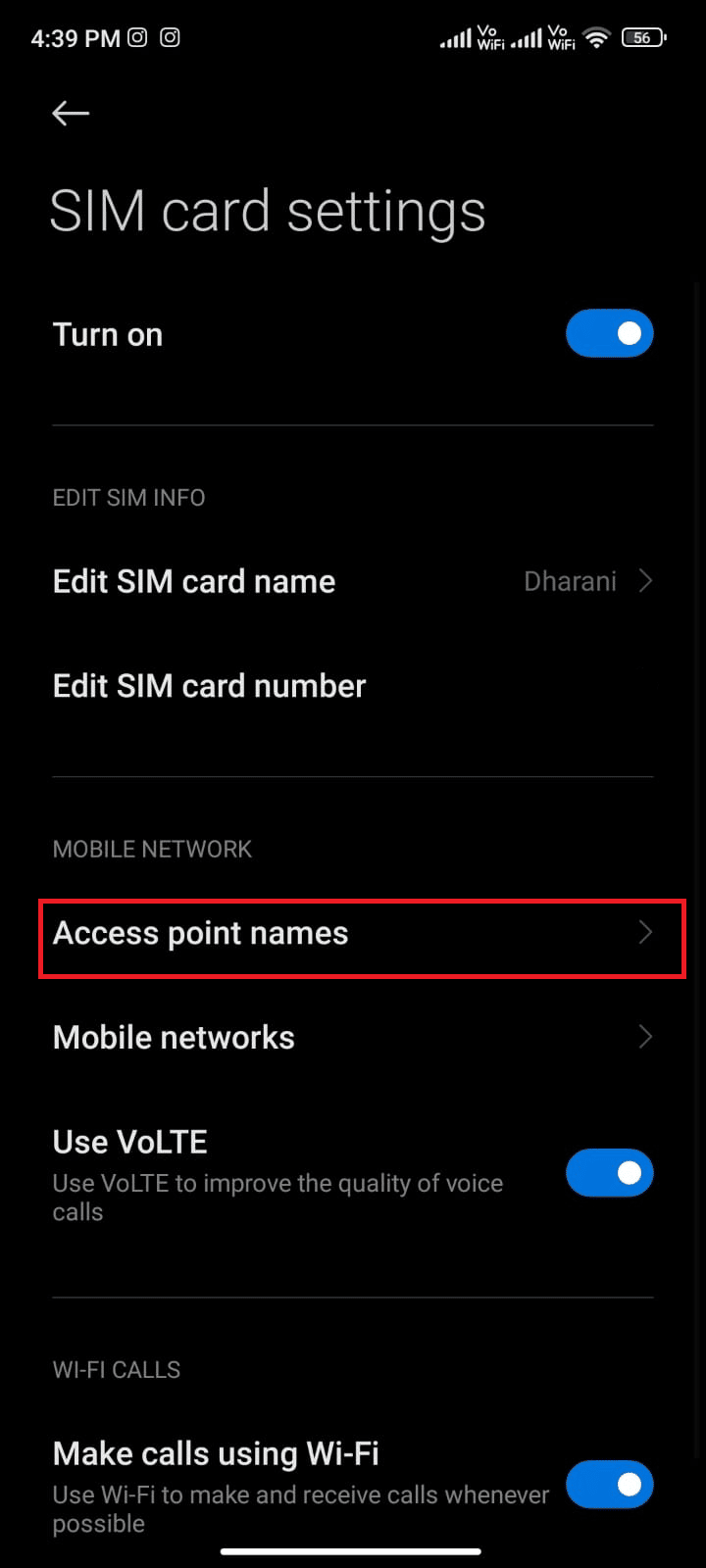
6. 現在,點擊Internet旁邊的箭頭符號。
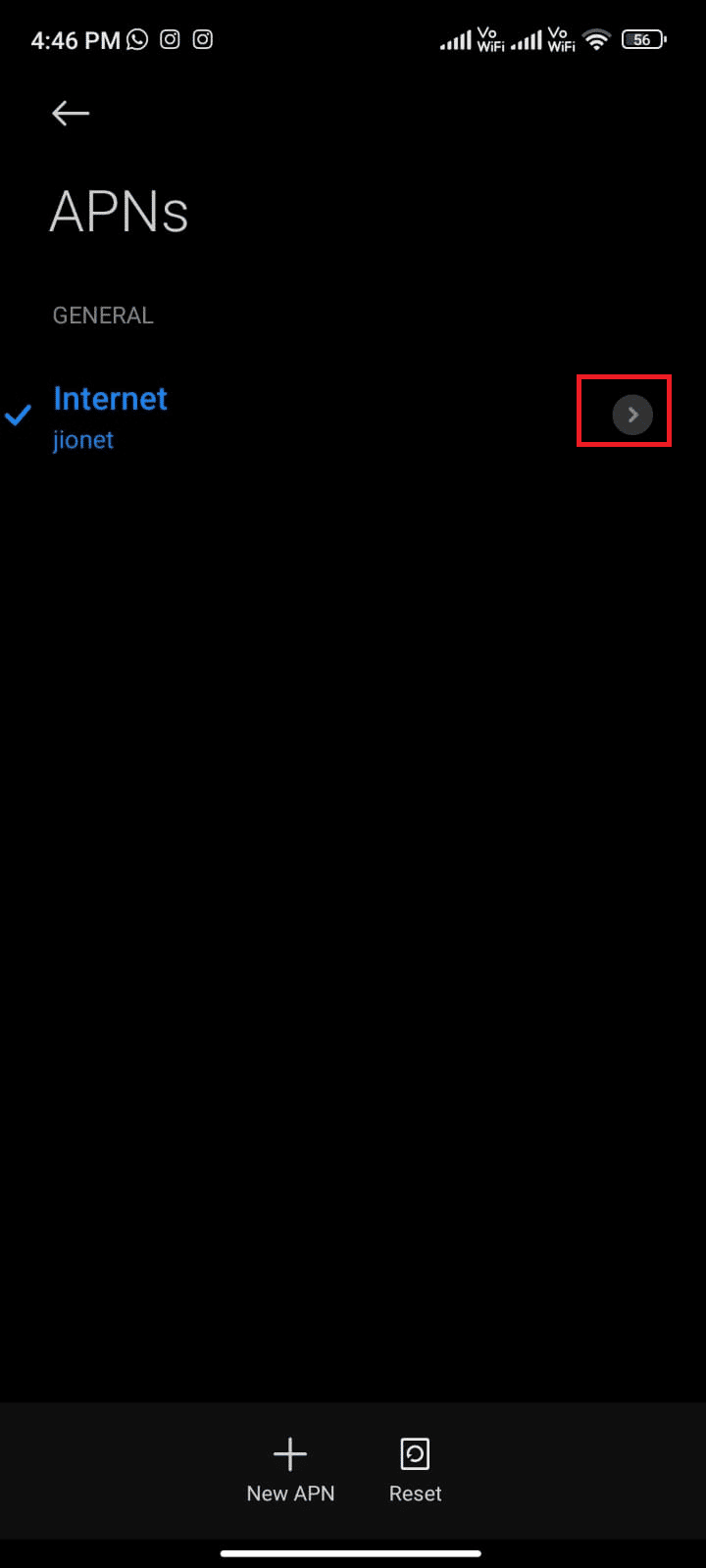
7. 在編輯接入點屏幕中,向下滾動並點擊APN 漫遊協議。
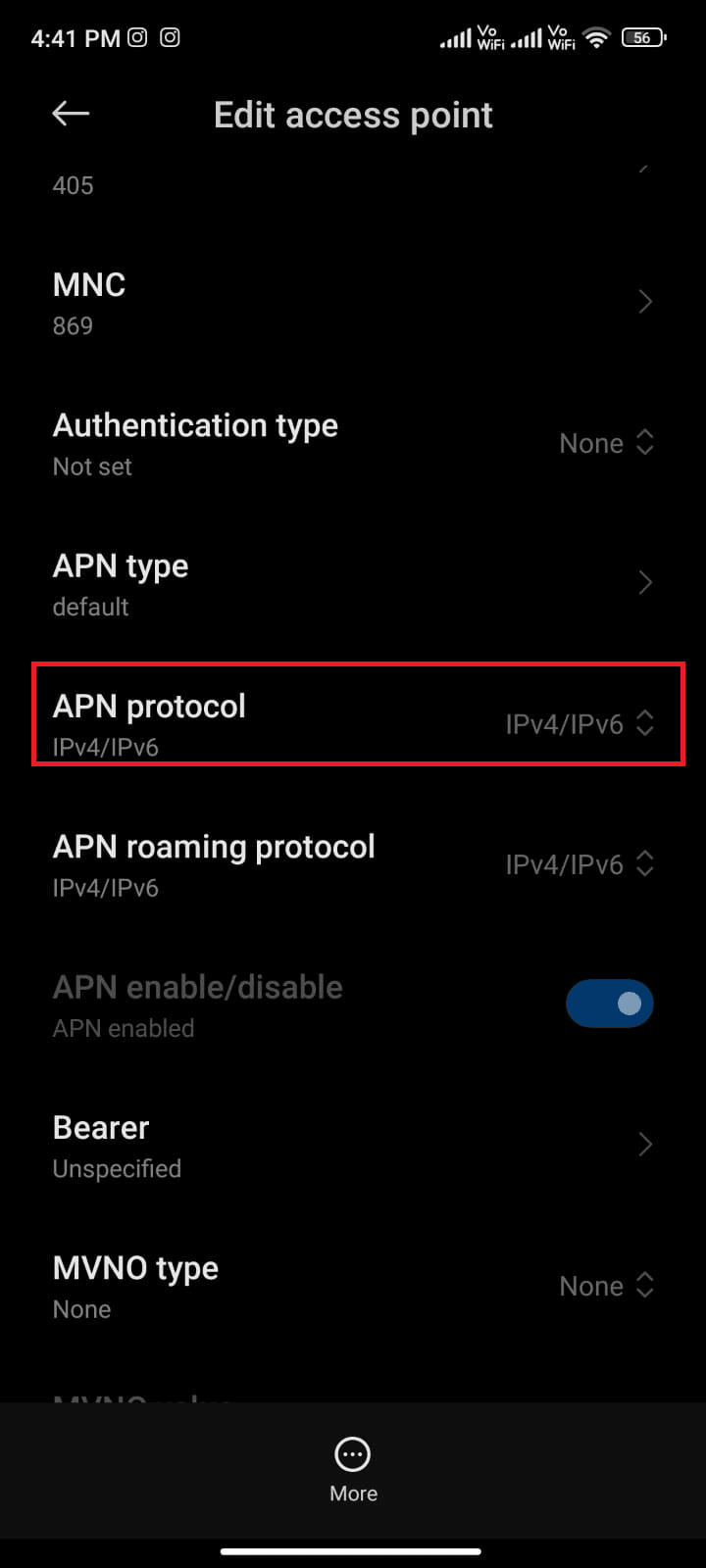
8. 然後,如圖所示選擇IPv4/IPv6並保存更改。
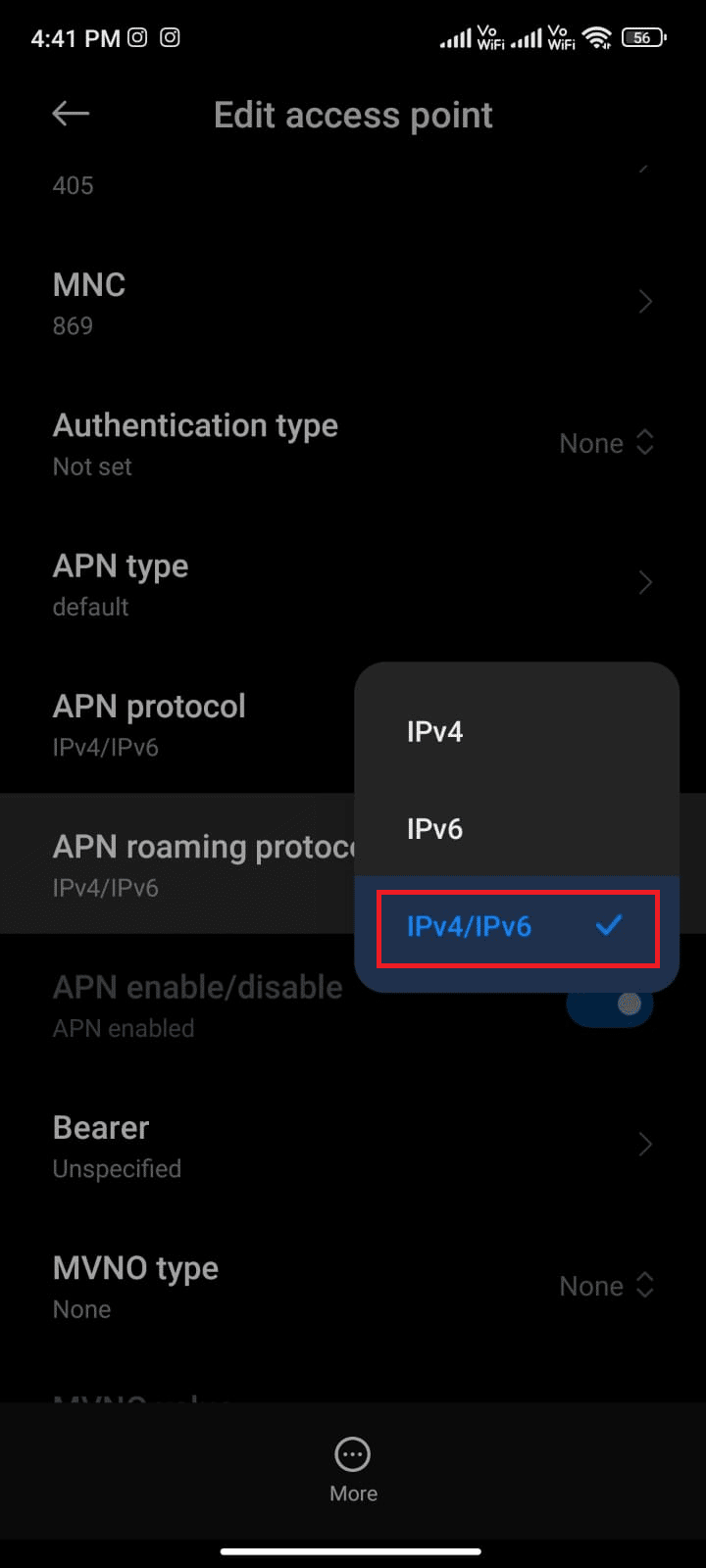
您的網絡連接可能暫時被禁用。 等到數據連接恢復並嘗試在 Play 商店中下載更新。
方法 10:啟用數據保護程序
有時,手機上的任何預裝應用程序都可能導致應用程序等待下載問題。 您必須檢查是否有任何應用程序干擾了 Play 商店的下載過程。 這可以通過在您的 Android 上啟用數據保護程序後開始下載隊列中的所有待處理應用程序來完成。 如果您沒有看到任何下載符號箭頭,則問題出在 Google。 然後,您必須為每個不顯示下載箭頭的應用關閉限制數據使用設置(請參閱方法 4)。
如果您看到任何帶有有效下載箭頭的應用程序,請在必要時卸載該應用程序。
1. 拉下 Android 設備上的通知抽屜。
2.現在,點擊省電設置將其打開。
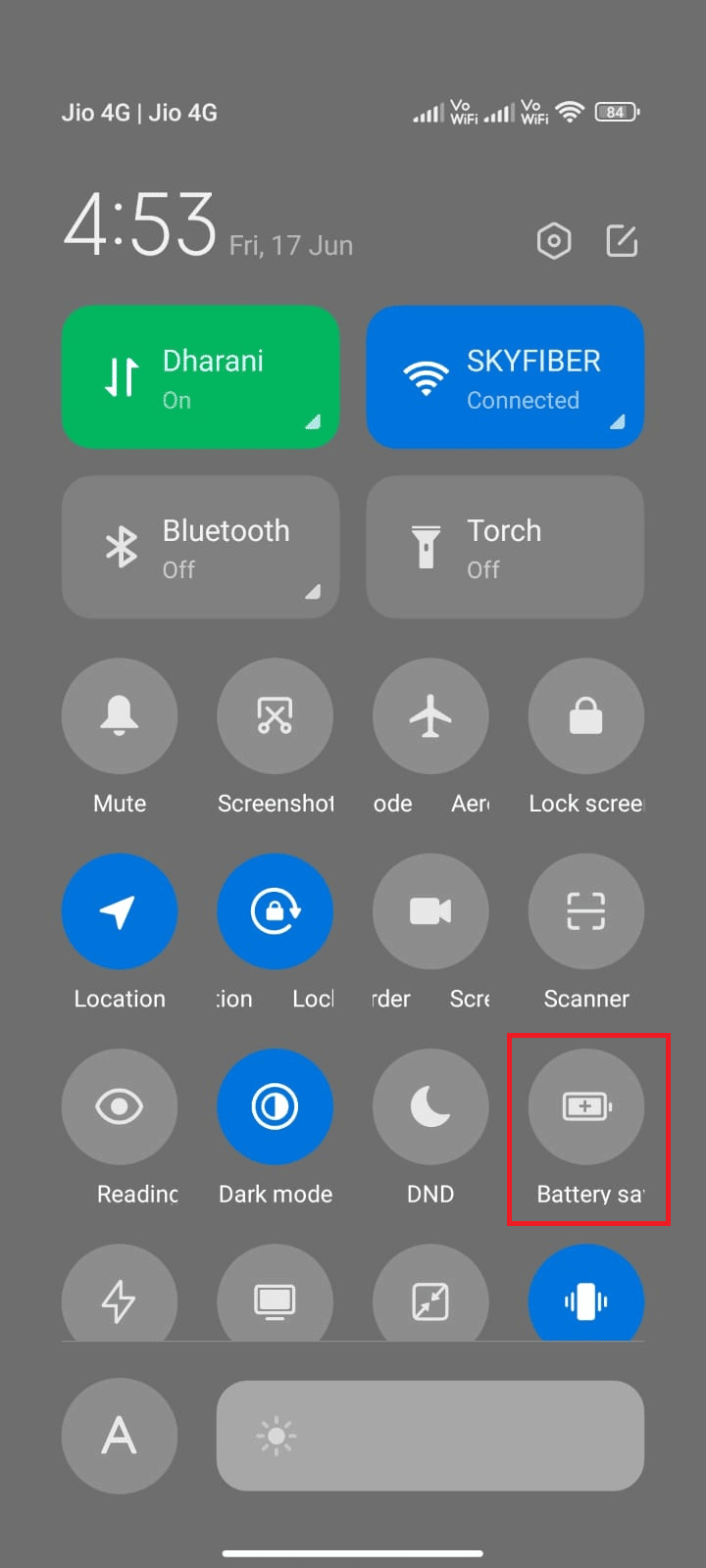
3. 現在,轉到Play 商店並點擊全部更新按鈕。
4A。 如果您看到下載箭頭按鈕適用於任何應用程序,那就是罪魁禍首。 卸載它。
4B。 如果您沒有看到下載任何箭頭按鈕,請關閉受限數據使用設置。 為此,請參閱方法 4。
確保電池保護選項已關閉後,請檢查等待下載的應用程序問題現在是否已修復。
另請閱讀:修復 Play 商店 DF-DFERH-01 錯誤
方法 11:重新添加帳戶
如果本文中的任何方法都不能幫助您解決如何解決 Android 問題上的排隊下載問題,那麼您可以嘗試重新添加您的 Google 帳戶。 這將幫助您解決與您的帳戶相關的所有問題,以下是重新添加您的 Google 帳戶的一些說明。
1. 在您的設備上啟動設置。
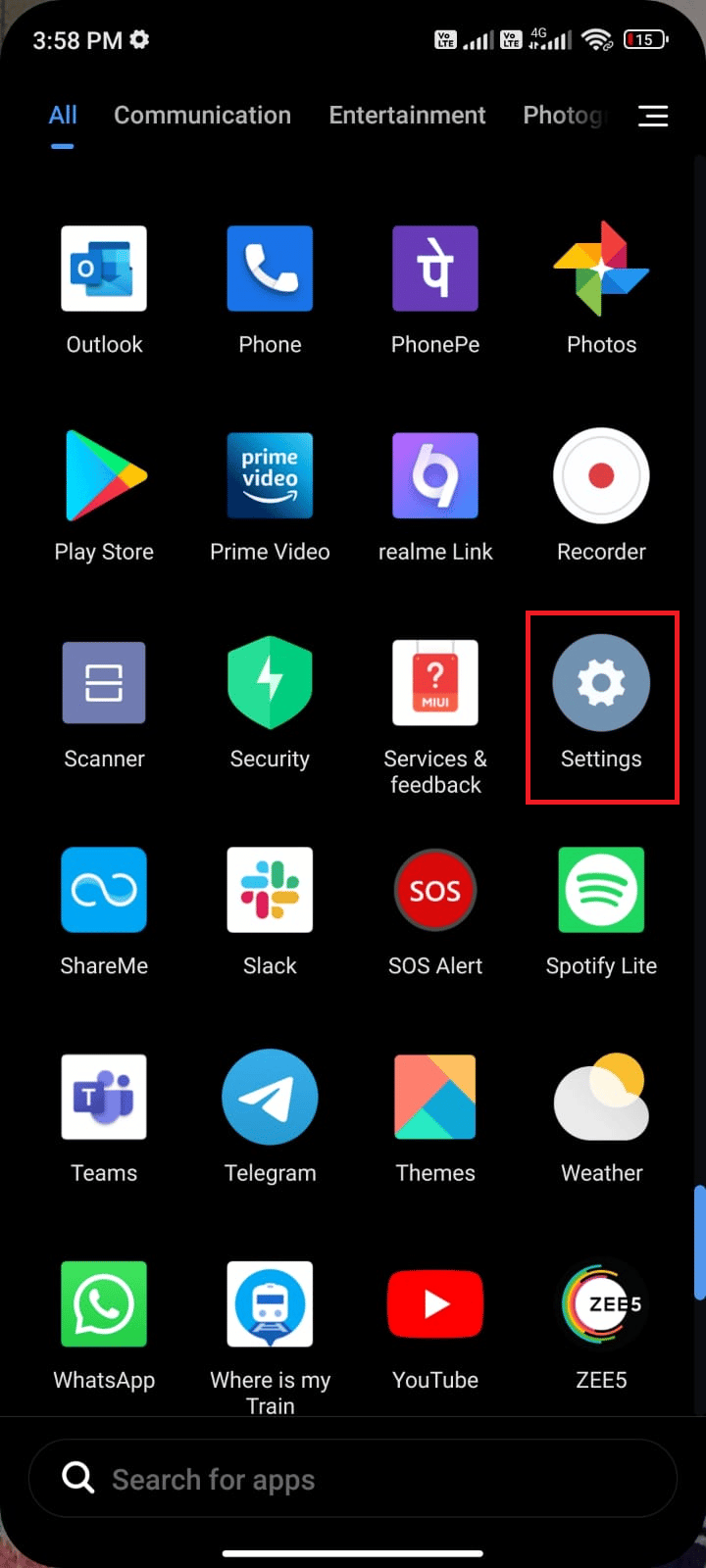
2. 向下滾動設置屏幕並點擊帳戶和同步,如圖所示。
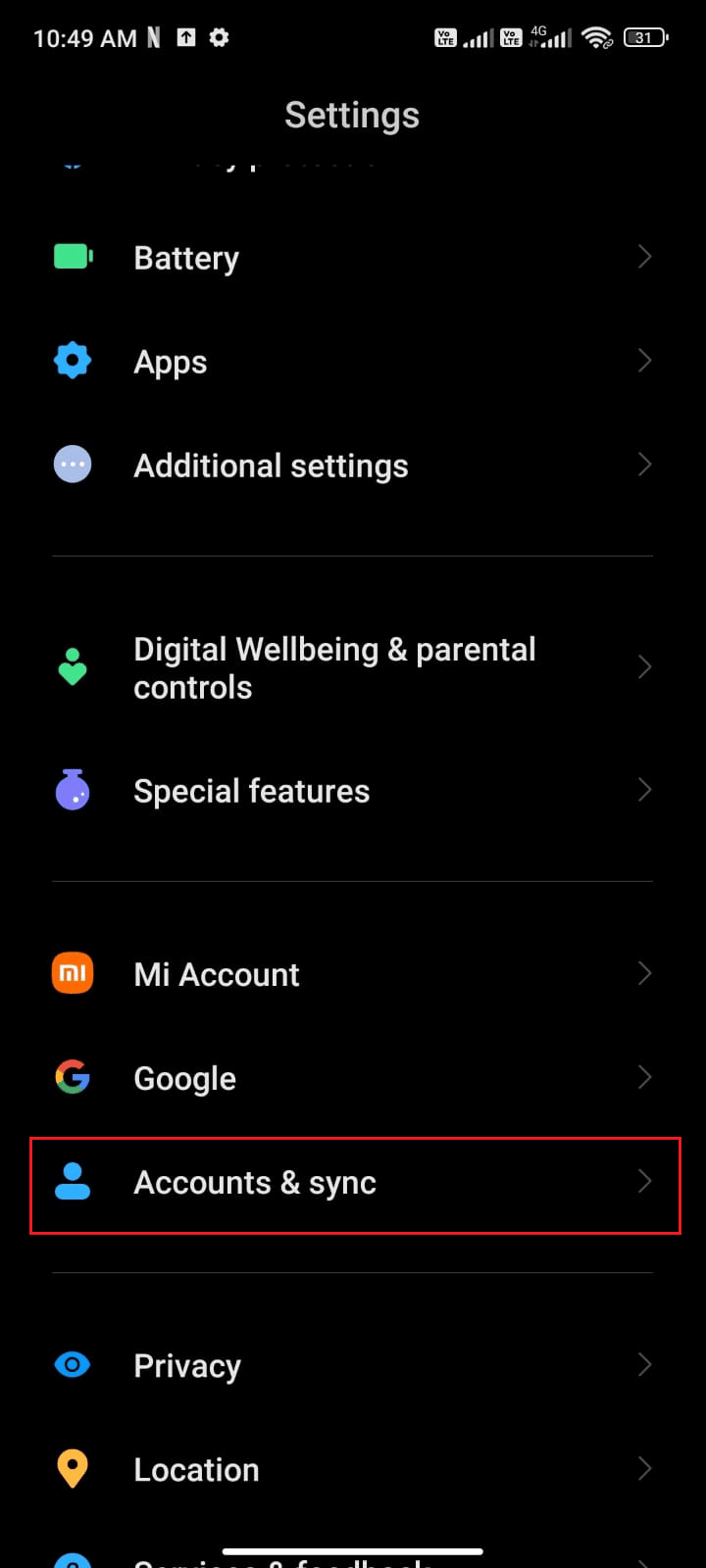
3. 現在,點擊谷歌,然後點擊更多選項,如圖所示。
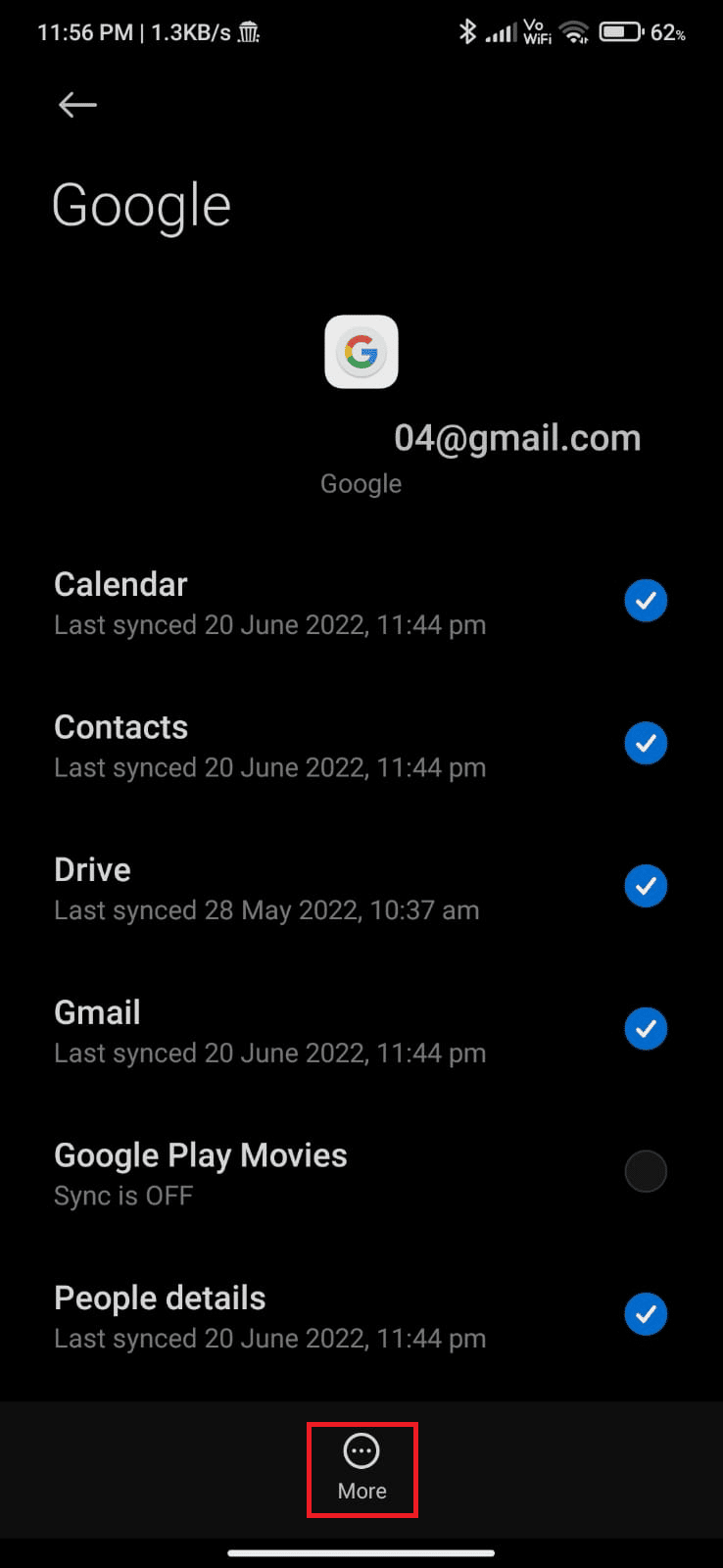
4. 現在,點擊屏幕底部的刪除帳戶並確認任何提示。
5. 最後,再次將您的 Google 帳戶添加到您的設備,並檢查您是否解決了下載問題時排隊的含義。
方法 12:重新安裝 Google Play 商店
最有可能的是,您將通過重新添加您的 Google 帳戶來解決下載排隊的 Android 問題。 如果沒有,您必須在重新啟動設備後卸載 Google Play 商店並重新安裝。 以下是重新安裝 Google Play 商店的一些說明。
注意:雖然重新安裝 Google Play 商店並不會從根目錄中刪除默認應用,但該應用將被替換為出廠版本。 這不會刪除您現有的應用程序。
1. 轉到設置應用程序。
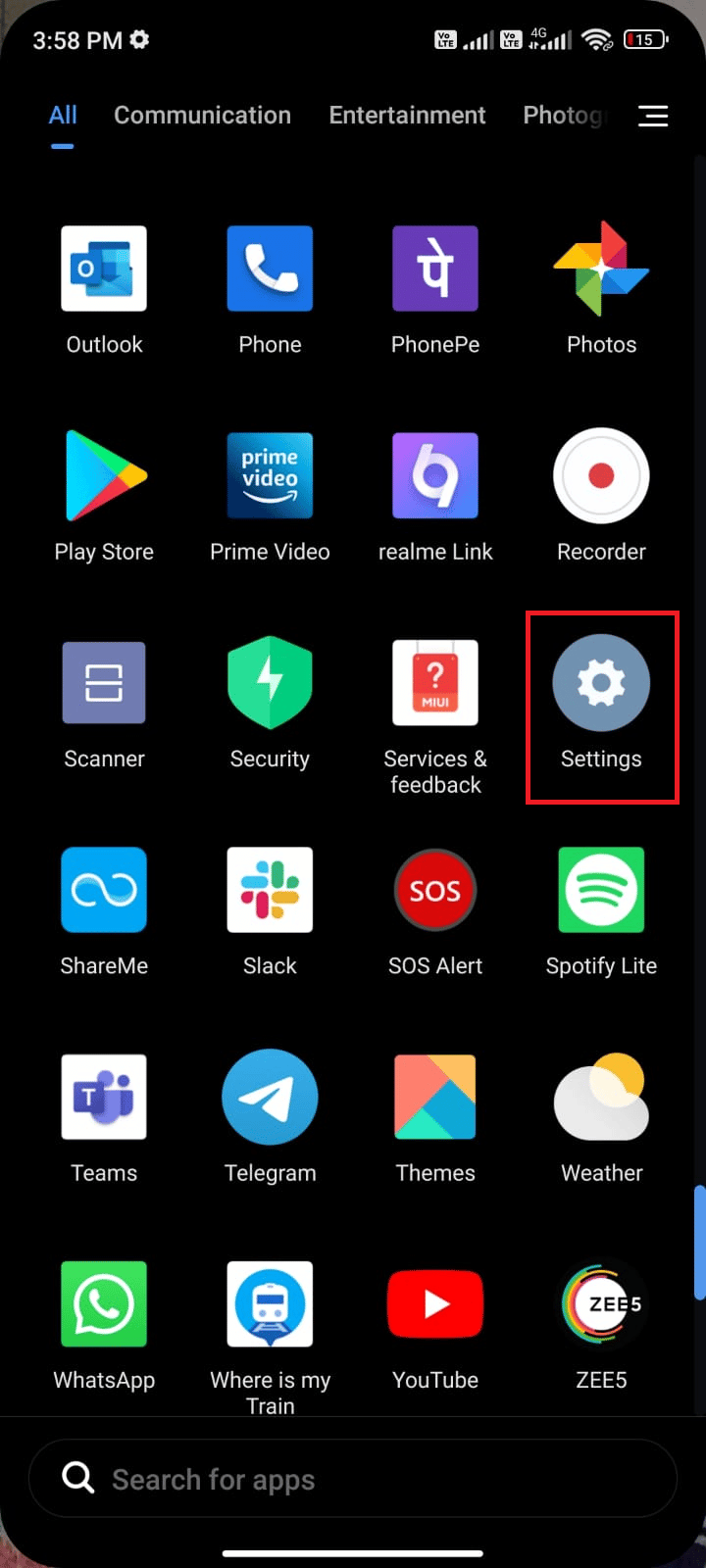
2. 然後,點擊應用程序。
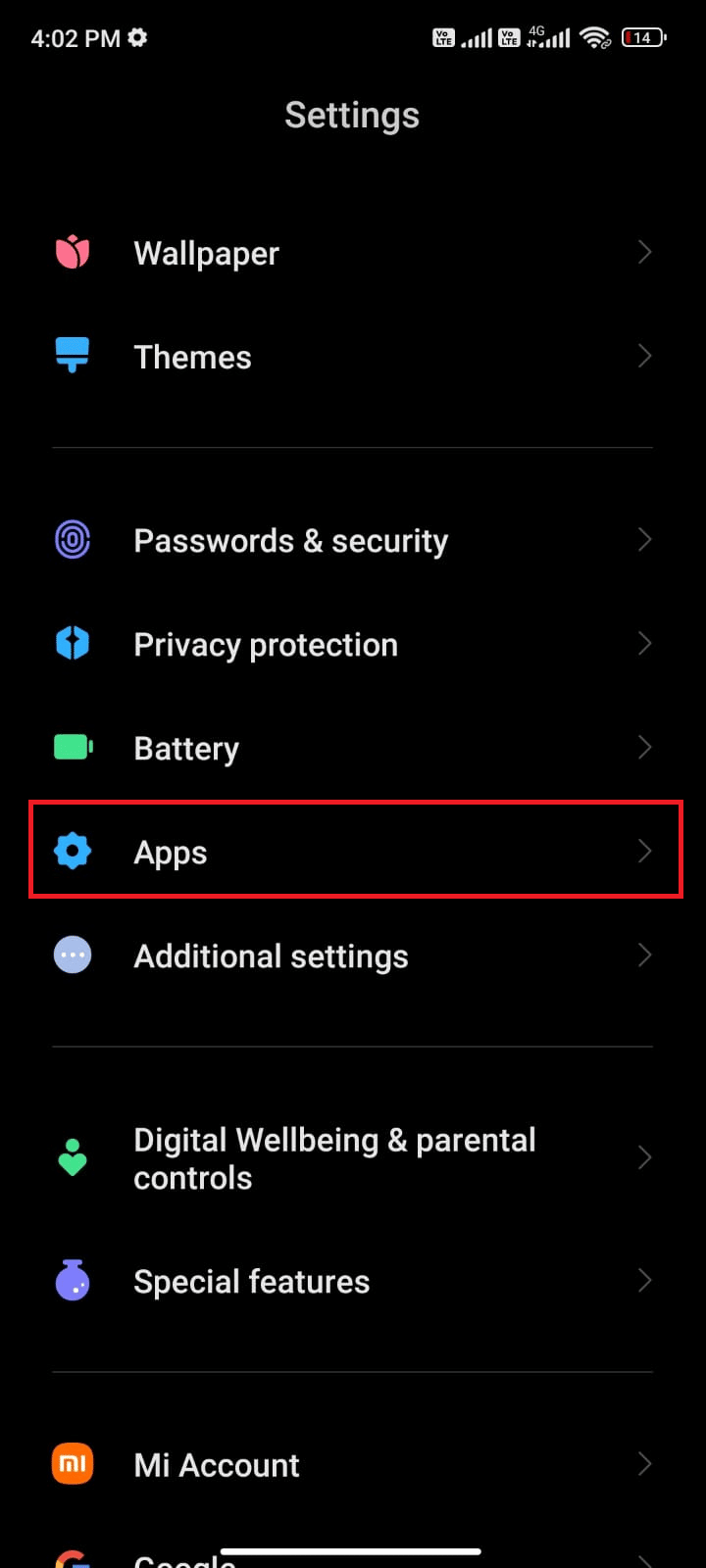
3. 然後,點擊管理應用,然後點擊Google Play Store ,如圖所示。
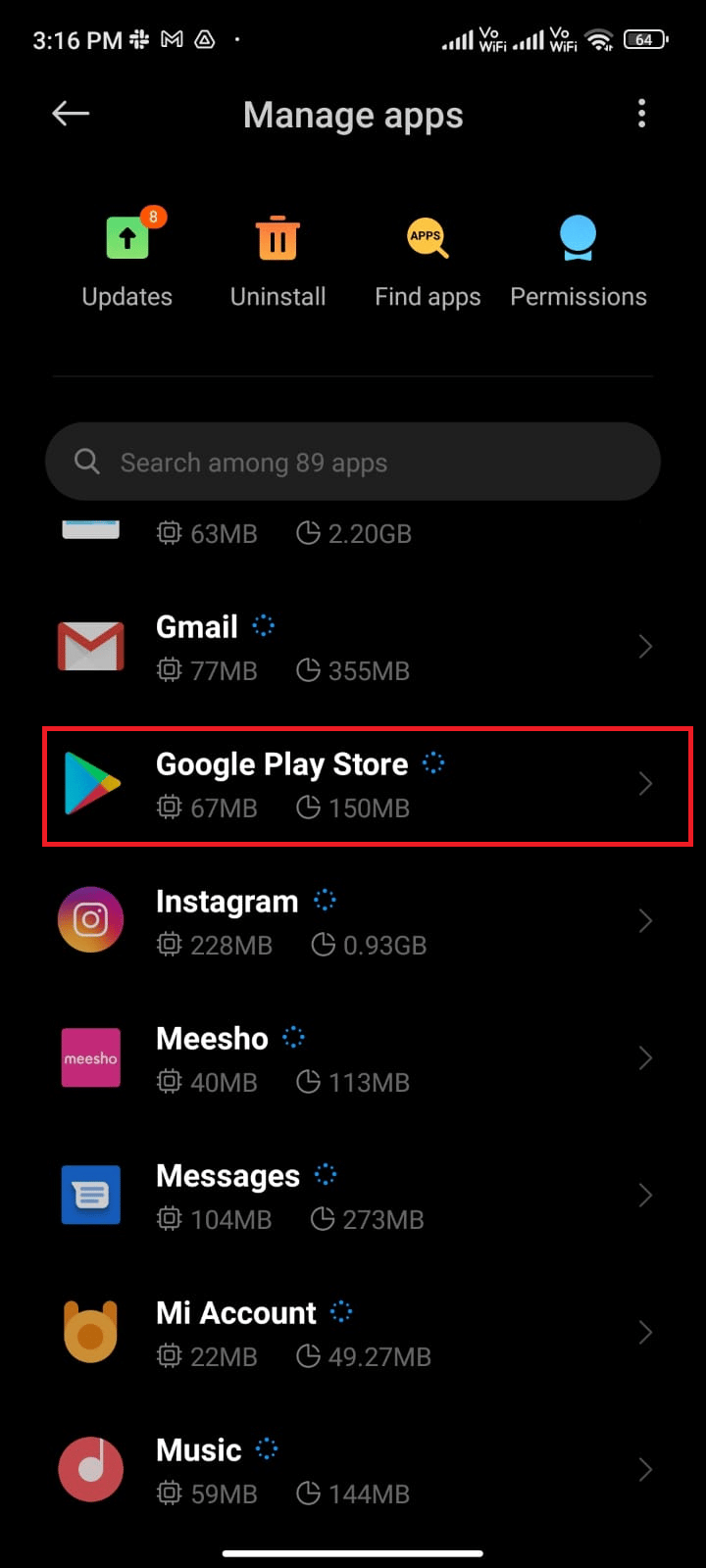
4. 現在,點擊卸載更新,如圖所示。
注意:執行此操作時,您的 Android 系統應用程序的所有更新都將被卸載。
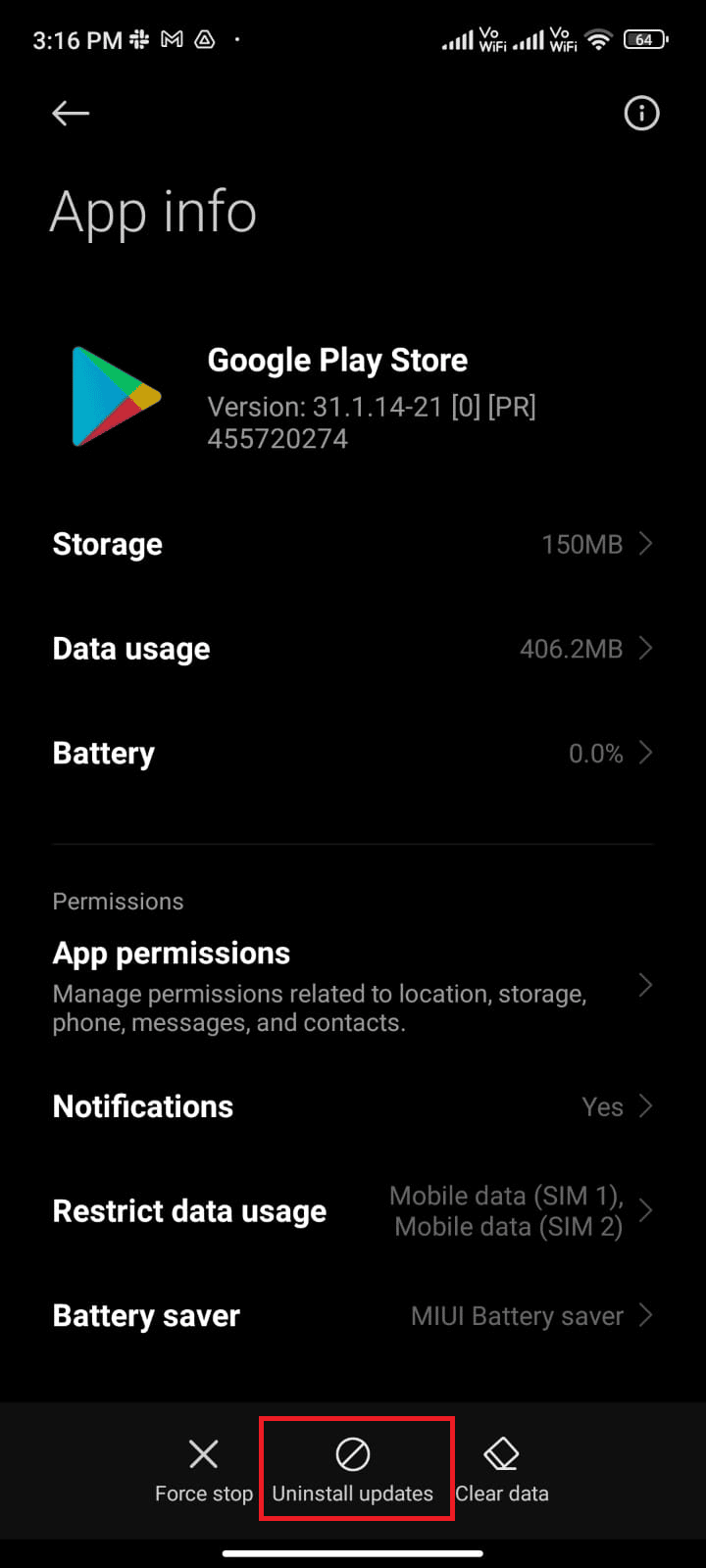
5. 現在,點擊OK確認提示。
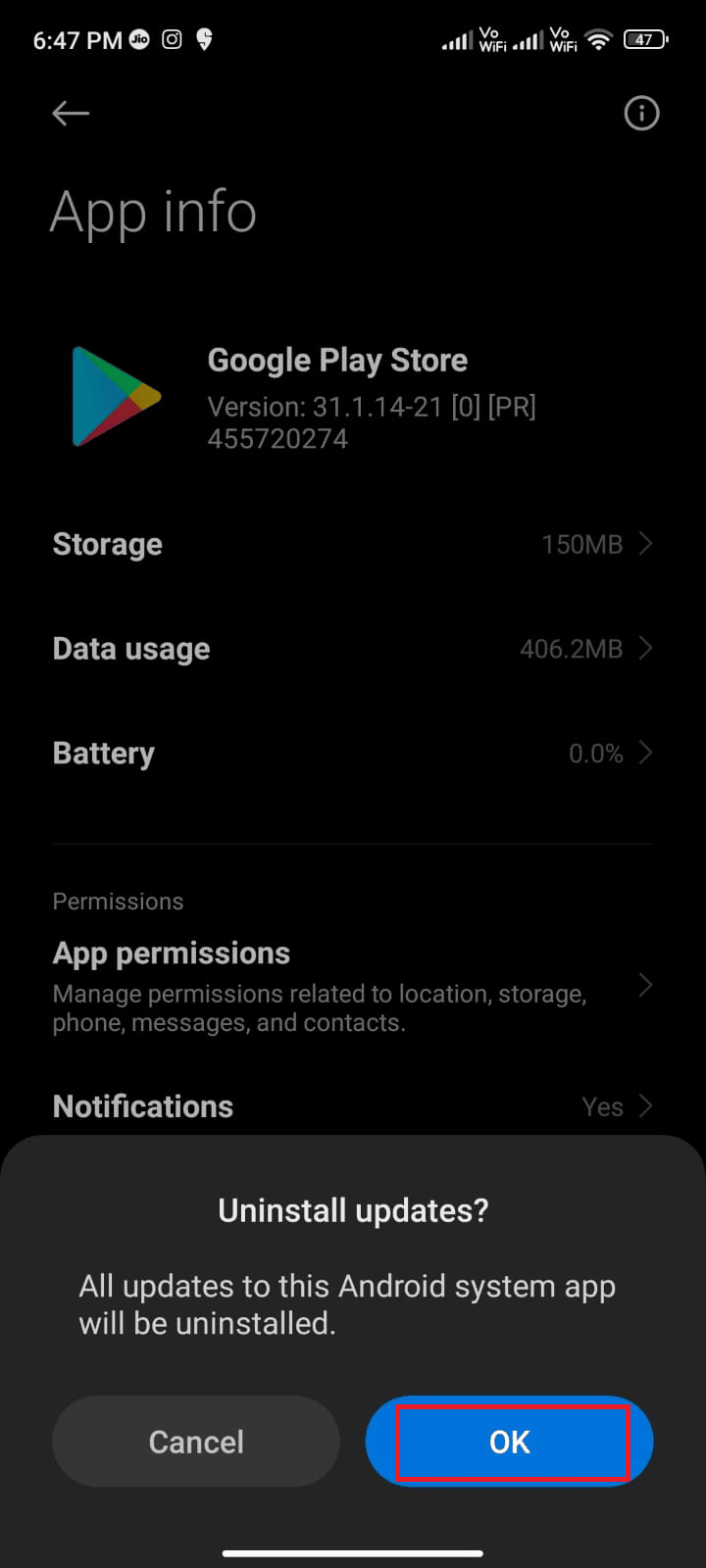
6. 等到所有更新都被卸載。 現在,Play Store 將恢復到出廠版本。
7. 按照方法 7 更新您的 Play 商店。
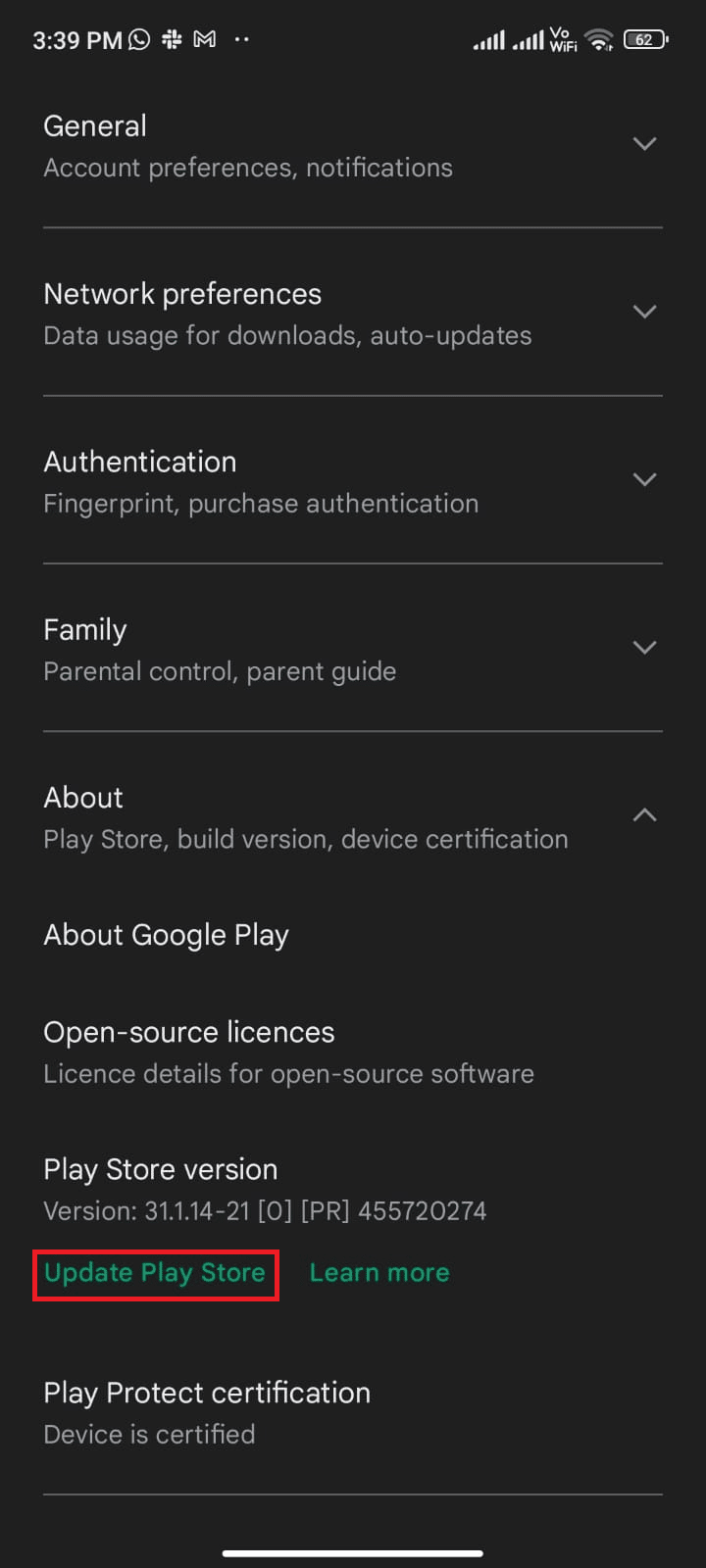
更新應用程序後,檢查您是否可以在 Android 上安裝應用程序更新。 不過,如果您無法解決問題,請聯繫 Google Workspace 管理員幫助。
另請閱讀:如何修復 Google Play 商店中的服務器錯誤
方法 13:恢復出廠設置
如果這些方法都沒有幫助您解決下載問題時排隊的含義,那麼您必須嘗試將 Android 恢復出廠設置。 但是,請始終注意您必須重置您的手機,直到非常必要,因為它會刪除您的所有數據。
注意:在出廠重置 Android 之前,您必須備份所有數據。 如果您不知道如何備份您的 Android,請按照我們的指南備份您的 Android 手機數據。
要將您的手機恢復出廠設置,請閱讀並實施我們的指南如何硬重置任何 Android 設備中的步驟。
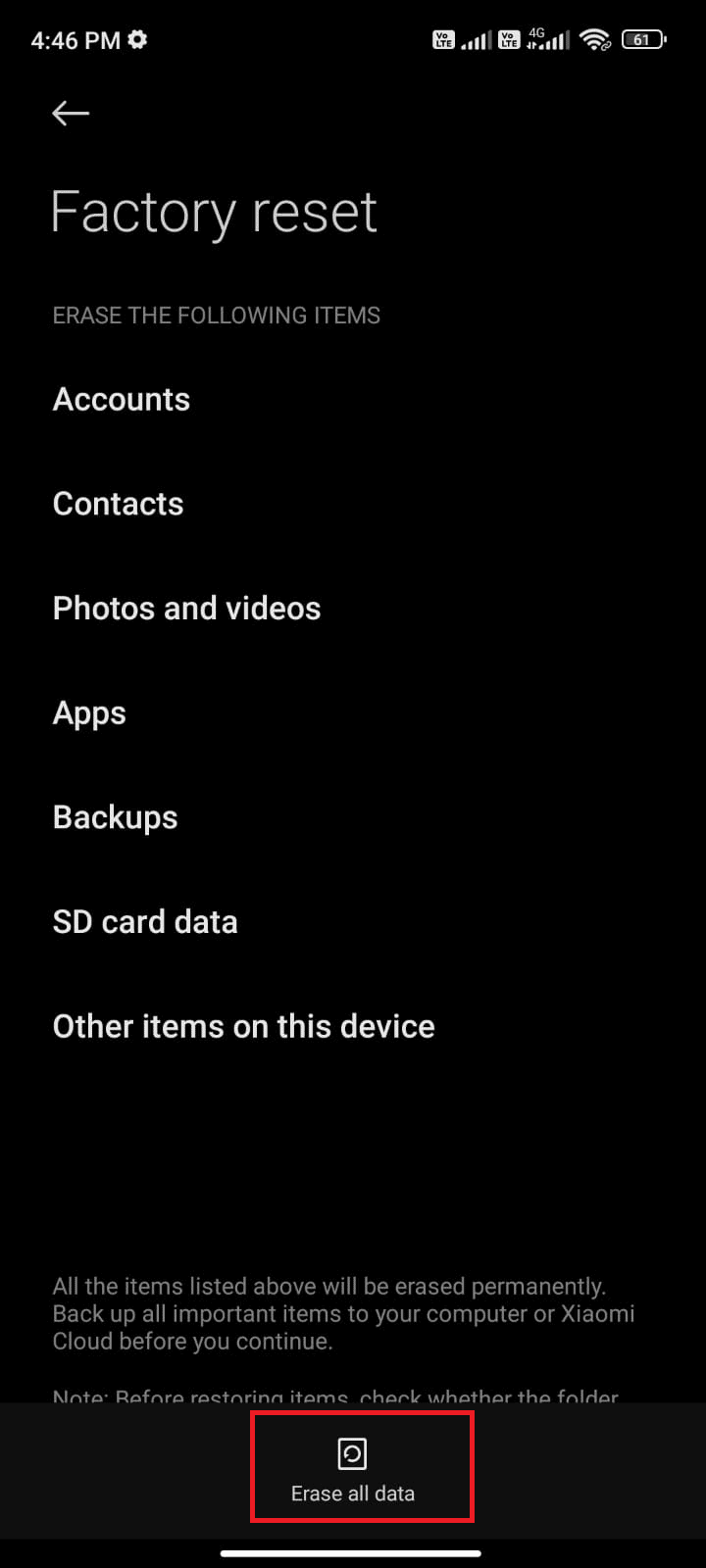
推薦的:
- 修復在 Windows 10 上找不到服務器 IP 地址
- 修復 WhatsApp 今天在 Android 上停止工作
- 修復 Android 上需要 Google Play 身份驗證錯誤
- 適用於 Android 的 11 大最佳私人瀏覽器
我們希望本指南對您有所幫助,並且您已了解如何在 Android 上修復排隊下載。 請隨時通過下面的評論部分與我們聯繫,提出您的疑問和建議。 讓我們知道您希望我們接下來探索哪個主題。
